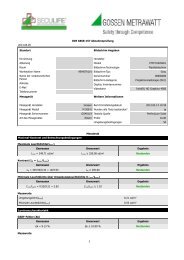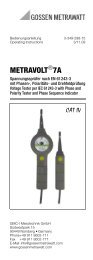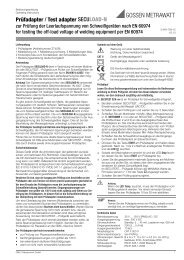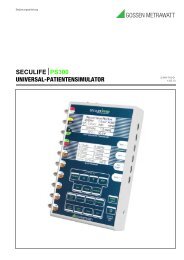SECUSTAR FM / FM+ und SECULIFE SB - Gossen-Metrawatt
SECUSTAR FM / FM+ und SECULIFE SB - Gossen-Metrawatt
SECUSTAR FM / FM+ und SECULIFE SB - Gossen-Metrawatt
Sie wollen auch ein ePaper? Erhöhen Sie die Reichweite Ihrer Titel.
YUMPU macht aus Druck-PDFs automatisch weboptimierte ePaper, die Google liebt.
Bedienungsanleitung<br />
<strong>SECUSTAR</strong>� <strong>FM</strong> / <strong>FM</strong>+ <strong>und</strong> <strong>SECULIFE</strong>� <strong>SB</strong><br />
Modulares Prüfsystem<br />
3-349-311-01<br />
11/10.12
Lieferumfang Ansprechpartner<br />
Lieferumfang<br />
1 Prüfsystem<br />
1 Netzanschlussleitung<br />
(am Prüfsystem: über 16 A Kaltgerätestecker<br />
– netzseitig: länderspezifisch)<br />
1 Sondenkabel mit Prüfspitze<br />
1 aufsteckbare Krokodilklemme<br />
1 Compact Flash-Karte Typ II<br />
1 Kurzbedienungsanleitung<br />
1 CD-ROM PS3<br />
Inhalt:<br />
– PC-Software PS3 freigeschaltet für 20 Objekte<br />
– Bedienungsanleitungen in den verfügbaren Sprachen<br />
D: ba_d_secustar.pdf, GB: ba_gb_secustar.pdf<br />
Softwarestand<br />
Diese Bedienungsanleitung beschreibt den Softwarestand<br />
des Prüfsystems ab 1.9.10<br />
!<br />
Achtung!<br />
Der <strong>SECUSTAR</strong> <strong>FM</strong>+ <strong>und</strong> <strong>SECULIFE</strong> <strong>SB</strong> dürfen nicht mit<br />
einer älteren Softwareversion als 1.9.6 betrieben werden.<br />
Zum Abrufen des Softwarestands siehe Kap. 4.10.7.<br />
Zubehör (Sensoren, Steckereinsätze, Adapter, Verbrauchsmaterial)<br />
Das für Ihr Prüfsystem erhältliche Zubehör wird regelmäßig auf die<br />
Konformität mit den derzeit gültigen Sicherheitsnormen überprüft<br />
<strong>und</strong> bei Bedarf für neue Einsatzzwecke erweitert. Sie finden das<br />
für Ihr Prüfsystem geeignete aktuelle Zubehör mit Bild, Bestell-Nr.,<br />
Beschreibung sowie je nach Umfang des Zubehörs mit Datenblatt<br />
<strong>und</strong> Bedienungsanleitung im Internet unter<br />
www.gossenmetrawatt.de (� Produkte ��Prüftechnik –<br />
elektrisch � Prüfung elektr. Geräte (ortsveränderl.))<br />
Produktsupport<br />
Technische Anfragen<br />
(Anwendung, Bedienung, Softwareregistrierung)<br />
Bitte wenden Sie sich im Bedarfsfall an:<br />
GMC-I Messtechnik GmbH<br />
Hotline Produktsupport<br />
Telefon D 0900 1 8602-00<br />
A/CH +49 911 8602-0<br />
Telefax +49 911 8602-709<br />
E-Mail support@gossenmetrawatt.com<br />
Softwarefreischaltung PS3<br />
GMC-I Messtechnik GmbH<br />
Front Office<br />
Telefon +49 911 8602-111<br />
Telefax +49 911 8602-777<br />
E-Mail info@gossenmetrawatt.com<br />
Schulung<br />
Schulungen in Nürnberg, Schulungen vor Ort beim K<strong>und</strong>en<br />
(Termine, Preise, Anmeldung, Anreise, Unterkunft)<br />
Bitte wenden Sie sich im Bedarfsfall an:<br />
GMC-I Messtechnik GmbH<br />
Bereich Schulung<br />
Telefon +49 911 8602-938<br />
Telefax +49 911 8602-724<br />
E-Mail training@gossenmetrawatt.com<br />
2 GMC-I Messtechnik GmbH
Rekalibrier-Service<br />
In unserem Service-Center kalibrieren <strong>und</strong> rekalibrieren wir (z.B.<br />
nach einem Jahr im Rahmen Ihrer Prüfmittelüberwachung, vor<br />
Einsatz ...) alle Geräte der GMC-I Service GmbH <strong>und</strong> anderer Hersteller<br />
<strong>und</strong> bieten Ihnen ein kostenloses Prüfmittelmanagement,<br />
Anschrift siehe Seite 3.<br />
Reparatur- <strong>und</strong> Ersatzteil-Service<br />
Kalibrierzentrum* <strong>und</strong> Mietgeräteservice<br />
Bitte wenden Sie sich im Bedarfsfall an:<br />
GMC-I Service GmbH<br />
Service-Center<br />
Thomas-Mann-Straße 20<br />
90471 Nürnberg · Germany<br />
Telefon +49 911 817718-0<br />
Telefax +49 911 817718-253<br />
E-Mail service@gossenmetrawatt.com<br />
www.gmci-service.com<br />
Diese Anschrift gilt nur für Deutschland.<br />
Im Ausland stehen Ihnen unsere jeweiligen Vertretungen oder Niederlassungen<br />
zur Verfügung.<br />
* DAkkS-Kalibrierlaboratorium für elektrische Messgrößen D-K-15080-<br />
01-01 akkreditiert nach DIN EN ISO/IEC 17025:2005<br />
Akkreditierte Messgrößen: Gleichspannung, Gleichstromstärke,<br />
Gleichstromwiderstand, Wechselspannung, Wechselstromstärke,<br />
Ansprechpartner<br />
Wechselstrom-Wirkleistung, Wechselstrom-Scheinleistung, Gleichstromleistung,<br />
Kapazität, Frequenz <strong>und</strong> Temperatur<br />
Kompetenter Partner<br />
Die GMC-I Messtechnik GmbH ist zertifiziert nach<br />
DIN EN ISO 9001:2008.<br />
Unser DAkkS-Kalibrierlabor ist nach DIN EN ISO/IEC 17025:2005<br />
bei der Deutschen Akkreditierungsstelle GmbH unter der Nummer<br />
D-K-15080-01-01 akkreditiert.<br />
Vom Prüfprotokoll über den Werks-Kalibrierschein bis hin zum<br />
DAkkS-Kalibrierschein reicht unsere messtechnische Kompetenz.<br />
Ein kostenloses Prüfmittelmanagement r<strong>und</strong>et unsere Angebotspalette<br />
ab.<br />
Ein Vor-Ort-DAkkS-Kalibrierplatz ist Bestandteil unserer Service-Abteilung.<br />
Sollten bei der Kalibrierung Fehler erkannt werden, kann<br />
unser Fachpersonal Reparaturen mit Original-Ersatzteilen durchführen.<br />
Als Kalibrierlabor kalibrieren wir natürlich herstellerunabhängig.<br />
GMC-I Messtechnik GmbH 3
Inhaltsverzeichnis<br />
Inhalt Seite Inhalt Seite<br />
1 Anwendung ...................................................................... 6<br />
1.1 Tabelle Art der Prüflinge – Prüfungen – Vorschriften ........... 7<br />
1.2 Tabelle Ableitströme, Messverfahren, Bezeichnungen ........... 8<br />
2 Sicherheitsmerkmale <strong>und</strong> -vorkehrungen ..................... 10<br />
3 Bedienübersicht – Anschlüsse ...................................... 12<br />
4 Inbetriebnahme .............................................................. 16<br />
4.1 Anschließen an das Netz (90 ... 264 V, 45 Hz ... 65 Hz) ...... 16<br />
4.1.1 Automatisches Erkennen von Netzanschlussfehlern .......................16<br />
4.2 Betrieb mit Akkupack ....................................................... 18<br />
4.3 Einschalten des Prüfsystems ........................................... 19<br />
4.4 Anmelden ....................................................................... 19<br />
4.5 Stand-by – Ausschalten .................................................... 20<br />
4.6 Prüfsequenzen <strong>und</strong> Prüschrittvorgaben laden. .................... 21<br />
4.7 Allgemeines zur Datensicherung ....................................... 22<br />
4.8 Symbole der Hauptmenüs in der Fußzeile ......................... 22<br />
4.9 Geräteparameter konfigurieren – Menü Setup ................... 23<br />
4.10 Übersicht über Setup-Parameter <strong>und</strong> -Funktionen ............. 24<br />
4.10.1 Benutzer verwalten .....................................................................25<br />
4.10.2 Rollen – Berechtigung festlegen ..................................................26<br />
4.10.3 Anzeige konfigurieren ..................................................................26<br />
4.10.4 Drucker ......................................................................................27<br />
4.10.5 Sprache der Bedienerführung ......................................................27<br />
4.10.6 Datum/Uhrzeit einstellen .............................................................27<br />
4.10.7 Systeminfo .................................................................................27<br />
4.10.8 Energieoptionen ..........................................................................27<br />
4.11 Verbindung zum Prüfsystem über LAN herstellen ............. 28<br />
4.11.1 Update – Aktualisieren der Systemsoftware ..................................32<br />
4.11.2 Datenaustausch<br />
bei den Operationen Update, Backup, Restore <strong>und</strong> DB-Init .............35<br />
4.11.3 Backup – Datenbanksicherung ....................................................35<br />
4.11.4 Auto Backup – automatische Datenbanksicherung .......................36<br />
4.11.5 Restore – Datenbankrücksicherung (nur Admin) ............................36<br />
4.11.6 DB-Init – Datenbank-Initialisierung (nur Admin) .............................37<br />
4.11.7 DB-Stat – Datenbank-Statistik ......................................................37<br />
4.11.8 So<strong>und</strong> – Tastenton ein-/ausschalten ............................................38<br />
4.11.9 Prüfungen – Terminfortschreibung ...............................................38<br />
4.11.10 Objekt-Verw. – Hierarchieverwaltung (nur Admin) ..........................38<br />
4.11.11 Zubehör ......................................................................................39<br />
5 Manuell ausgelöste Messungen – Einzelmessungen ... 40<br />
5.1 Allgemeine Vorgehensweise .............................................. 40<br />
6 Automatischer Test – individuelle Prüfabläufe ............. 72<br />
6.1 System der Karteikarten .................................................... 72<br />
6.2 Voraussetzungen für den Prüfablauf .................................. 72<br />
6.3 Prüfablauf vorbereiten <strong>und</strong> durchführen ............................. 75<br />
6.3.1 Karteikarte Termine ....................................................................75<br />
6.3.2 Karteikarte Objekte ......................................................................76<br />
6.3.3 Karteikarte Sequenzen .................................................................77<br />
6.3.4 Karteikarte Prüfung .....................................................................77<br />
6.3.5 Daten eines Prüfobjekts laden durch Eingabe der Ident-Nr. ............79<br />
6.3.6 Messwertbewertung einzelner Prüfschritte ....................................80<br />
7 Verwaltung von Daten <strong>und</strong> Datenaustausch .................. 82<br />
7.1 Tabellarische Übersicht über Datenbankfunktionen ............ 83<br />
7.2 Allgemeine Bearbeitung von Katalogelementen .................. 84<br />
7.3 Verwaltung von Prüfobjekten ............................................ 85<br />
4 GMC-I Messtechnik GmbH
Inhaltsverzeichnis<br />
Inhalt Seite Inhalt Seite<br />
7.3.1 Katalog der Bezeichnungen – Gerätekategorien ............................ 86<br />
7.3.2 Katalog der Objekttypen – Gerätetypen ......................................... 88<br />
7.3.3 Katalog der Prüfobjekte ............................................................... 90<br />
7.3.4 Katalog der Hersteller .................................................................. 92<br />
7.4 Verwaltung Prüfsequenzen ...............................................94<br />
7.4.1 Katalog der Normen .................................................................... 94<br />
7.4.2 Katalog der Prüfschrittvorgaben .................................................. 96<br />
7.4.3 Katalog der Prüfsequenzen ....................................................... 103<br />
7.5 Verwaltung von Prüfergebnissen .....................................106<br />
7.5.1 Katalog der Prüfungen ............................................................... 106<br />
7.5.2 Katalog derTermine .................................................................. 107<br />
7.5.3 Katalog der Intervalle ................................................................. 109<br />
7.6 K<strong>und</strong>en- <strong>und</strong> Standortverwaltung ....................................111<br />
7.6.1 Katalog von Personen, Unternehmen <strong>und</strong> Abteilungen ................ 112<br />
7.6.2 Katalog der Standorte ................................................................ 114<br />
7.6.3 Katalog der Abteilungen ............................................................. 116<br />
7.6.4 Katalog der Standortbezeichnungen ........................................... 117<br />
7.7 Datenaustausch zwischen Prüfsystem <strong>und</strong> v<strong>FM</strong> / PS3 .....118<br />
7.7.1 Datenaustausch vorbereiten (v<strong>FM</strong> / PS3) ................................... 119<br />
7.7.2 Datei Vers.def erzeugen (v<strong>FM</strong> / PS3) .......................................... 120<br />
7.7.3 Synchronisieren der Hierarchien ................................................ 121<br />
7.7.4 Datenimport von v<strong>FM</strong>/PS3 ........................................................ 121<br />
7.7.5 Datenexport nach v<strong>FM</strong>/PS3 ...................................................... 122<br />
7.7.6 Datenexport nach XML ............................................................. 123<br />
7.7.7 Datenimport aus XML ............................................................... 124<br />
8 Technische Kennwerte ................................................126<br />
9 Datenschnittstellen .......................................................131<br />
10 Anhang .........................................................................132<br />
10.1 Prüfsequenzen ................................................................132<br />
10.2 Prüfen von Geräten nach DIN VDE 0701-0702 .................133<br />
10.2.1 Übersicht über die Hauptprüfabläufe nach DIN VDE 0701-0702 ... 135<br />
10.2.2 Prüfabläufe im Detail (DIN VDE 0701-0702) ............................... 136<br />
10.3 Prüfen von Geräten nach IEC 62353 / DIN EN 62353 (VDE<br />
0751-1) .........................................................................138<br />
10.3.1 Prüfabläufe im Detail ................................................................. 139<br />
10.4 Prüfungen mit Zubehör ....................................................143<br />
10.4.1 Beleuchtungsstärkemessungen ................................................. 143<br />
10.5 Klassifizierung von Prüflingen ..........................................145<br />
10.5.1 Schutzklassen ........................................................................... 145<br />
10.5.2 Anwendungsteile (elektromedizinische Geräte) ............................ 145<br />
10.6 Kurzbezeichnungen .........................................................146<br />
10.7 Literaturliste ...................................................................148<br />
10.8 Internetadressen für weiterführende Informationen ...........149<br />
10.9 Prüffristen (Richtwerte) ....................................................150<br />
10.10 Liste kompatibler Drucker ................................................151<br />
11 Wartung <strong>und</strong> Kalibrierung .............................................154<br />
11.1 Wartung Gehäuse ...........................................................154<br />
11.2 Wartung Akkupack ..........................................................154<br />
11.3 Sicherungswechsel .........................................................154<br />
11.4 Rekalibrierung ................................................................155<br />
11.5 Rücknahme <strong>und</strong> umweltverträgliche Entsorgung ...............155<br />
11.6 Signalisierungen – Fehlermeldungen ...............................156<br />
12 Stichwortverzeichnis ....................................................158<br />
GMC-I Messtechnik GmbH 5
Anwendungen <strong>und</strong> Vorschriften<br />
1 Anwendung<br />
Das Prüfsystem wurde für die benutzergeführte Durchführung von<br />
Abnahmen, Routineprüfungen sowie für Wiederholungsprüfungen<br />
nach den gesetzlich vorgeschriebenen Richtlinien<br />
(z. B. BGV A3 (früher BGV A2 bzw. VBG4), GUV A2, MPG, BetrSichV,<br />
Brandschutz usw.) entwickelt. Einzelne Arbeitsschritte werden<br />
hierzu vom Anwender zu einer kompletten Arbeitsvorschrift zusammengefasst.<br />
Die so erstellten Prüfabläufe laufen anschließend<br />
benutzergeführt ab.<br />
Prüfabläufe inklusive der dafür notwendigen Messungen nach<br />
folgenden Normen sind bereits vordefiniert:<br />
DIN VDE 0701- 0702<br />
Das modulare Prüfsystem ermöglicht darüber hinaus die Integration<br />
von Prüfaufgaben durch Anschluss von Sensoren, z. B. zur<br />
Raumtemperatur-, Luftfeuchte- oder Beleuchtungsmessung.<br />
Neben der Archivierung <strong>und</strong> Verwaltung der Prüfdaten im Gerät<br />
ist ein Datenaustausch mit den Programmen PS3 möglich. Zusätzlich<br />
haben Sie die Möglichkeit Ihre Daten als XML Datei zu sichern<br />
<strong>und</strong> diese mit entsprechenden Editoren zu bearbeiten.<br />
Alle für ein Abnahmeprotokoll oder Gerätebuch (z. B. des ZVEH)<br />
erforderlichen Werte für elektrische Betriebsmittel können Sie mit<br />
dem Prüfsystem messen.<br />
Über einen angeschlossenen Drucker können die Prüfdaten in<br />
Standardprotokollen ausgegeben werden. Zusätzlich gibt es die<br />
Möglichkeit Protokolle in der PS3 selbst zu erstellen <strong>und</strong> auszudrucken.<br />
Bestimmungsgemäße Verwendung<br />
• Das vorliegende Prüfsystem kann als Tischgerät eingesetzt werden,<br />
das während der Messungen isoliert auf einer festen Unterlage aufgestellt<br />
werden muss. Darüber hinaus kann es zum mobilen Einsatz<br />
über einen Tragegurt umgehängt werden.<br />
• Mit dem Prüfsystem werden ausschließlich solche Messungen<br />
durchgeführt, wie in den folgenden Kapiteln beschrieben.<br />
• Das Prüfsystem einschließlich der Messsonde wird nur innerhalb<br />
der angegebenen Messkategorie eingesetzt, siehe<br />
Kap. 2 auf Seite 10 <strong>und</strong> zur Bedeutung die Tabelle unten.<br />
• Die Grenzen der Überlastbarkeit werden nicht überschritten.<br />
Überlastwerte <strong>und</strong> Überlastzeiten siehe Technische Daten auf<br />
Seite 126.<br />
• Die Messungen werden nur innerhalb der angegebenen Umgebungsbedingungen<br />
durchgeführt. Arbeitstemperaturbereich<br />
<strong>und</strong> relative Luftfeuchte siehe Seite 128.<br />
• Das Prüfsystem wird nur entsprechend der angegebenen<br />
Schutzart eingesetzt, siehe Seite 129.<br />
Messkategorien <strong>und</strong> ihre Bedeutung nach IEC 61010-1<br />
CAT Definition<br />
6 GMC-I Messtechnik GmbH<br />
I<br />
II<br />
III<br />
IV<br />
Messungen an Stromkreisen,<br />
die nicht direkt mit dem Netz verb<strong>und</strong>en sind:<br />
z. B. Bordnetze in KFZ oder Flugzeugen, Batterien ...<br />
Messungen an Stromkreisen,<br />
die elektrisch direkt mit dem Niederspannungsnetz verb<strong>und</strong>en sind:<br />
über Stecker, z. B. in Haushalt, Büro, Labor ...<br />
Messungen in der Gebäudeinstallation:<br />
Stationäre Verbraucher, Verteileranschluss, Geräte fest am Verteiler<br />
Messungen an der Quelle der Niederspannungsinstallation:<br />
Zähler, Hauptanschluss, primäre Überstromschutzeinrichtungen
1.1 Tabelle Art der Prüflinge – Prüfungen – Vorschriften<br />
Prüflinge<br />
durch folgende<br />
Vorschriften<br />
zu überprüfen<br />
Prüfungen nach<br />
Inbetriebnahme<br />
<strong>und</strong> Änderungen<br />
IEC 62353 :2007<br />
DIN EN 62353 :2008<br />
(VDE 0751-1)<br />
Prüfungen nach<br />
Reparaturen <strong>und</strong><br />
Wiederholungsprüfungen<br />
DIN VDE 0701 - 0702 :2008<br />
Laborgeräte �<br />
Mess-, Steuer- <strong>und</strong> Regelgeräte<br />
�<br />
Geräte zur Spannungserzeugung<br />
�<br />
Elektrowerkzeuge �<br />
Elektrowärmegeräte �<br />
Elektromotorgeräte �<br />
Leuchten<br />
Geräte der Unterhaltungs-,<br />
�<br />
Informations- <strong>und</strong><br />
Kommunikationselektronik<br />
�<br />
Leitungsroller, Verlängerungs<strong>und</strong><br />
Geräteanschlussleitungen<br />
Datenverarbeitungseinrichtungen<br />
<strong>und</strong> Büromaschinen<br />
�<br />
Elektromedizinische<br />
Geräte, Anwendungsteile<br />
�<br />
Anwendungen <strong>und</strong> Vorschriften<br />
Achtung!<br />
Das Prüfsystem darf nicht zur Messung in elektrischen<br />
Anlagen verwendet werden!<br />
GMC-I Messtechnik GmbH 7<br />
!
Anwendungen <strong>und</strong> Vorschriften<br />
1.2 Tabelle Ableitströme, Messverfahren, Bezeichnungen<br />
Einzelmessungen<br />
je Vorschrift<br />
Legende<br />
DIN VDE<br />
0701-0702<br />
IEC 62353<br />
DIN EN 62353<br />
(VDE 0751-1)<br />
� vorgeschriebene Prüfung<br />
PE = Potenzialerder Netzschutzleiter<br />
Englisch Gemessen wird<br />
Strom im Schutzleiter � protective earth leakage current<br />
direktes Messverfahren � Direct measuring method Strom im Schutzleiter, Netz eingeschaltet<br />
Differenzstrommessverfahren � Differential current measuring Differenz der Ströme in L <strong>und</strong> N, Netz eingeschaltet<br />
Ersatzableitstrom Verfahren � Equivalent leakage current measuring method Sonde gegen N+L<br />
Geräte Ableitstrom � Device leakage current<br />
direktes Messverfahren<br />
�<br />
Direct measuring method Strom in Schutzleiter + Strom in der Prüfsonde,<br />
Netz eingeschaltet<br />
Differenzstrommessverfahren<br />
�<br />
Differential current measuring Differenz der Ströme in L <strong>und</strong> N + Strom in der<br />
Prüfsonde, Netz eingeschaltet<br />
Ersatzableitstrom Verfahren � Equivalent leakage current measuring method Sonde verb<strong>und</strong>en mit Schutzleiter gegen N+L<br />
Berührungsstrom � Contact current<br />
direktes Messverfahren � Direct measuring method Strom in der Sonde, Netz eingeschaltet<br />
Differenzstrommessverfahren<br />
�<br />
Differential current measuring differenz der Ströme in L <strong>und</strong> N, SL unterbrochen,<br />
Netz eingeschaltet<br />
Ersatzableitstrom Verfahren � Equivalent leakage current measuring method Sonde gegen N+L<br />
Ableitstrom vom Anwendungsteil<br />
�<br />
Leakage current from applied part<br />
direktes Messverfahren � Direct measuring method Strom in der Sonde, Netz eingeschaltet<br />
Differenzstrommessverfahren � Differential current measuring Sonde gegen N+L+PE<br />
Ersatzableitstrom Verfahren � Equivalent leakage current measuring method<br />
Erdableitstrom � earth leakage current Strom im Schutzleiter, Netz eingeschaltet<br />
Patientenableitstrom � patient leakage current Strom in der Sonde, Netz eingeschaltet<br />
8 GMC-I Messtechnik GmbH
Anwendungen <strong>und</strong> Vorschriften<br />
GMC-I Messtechnik GmbH 9
Sicherheitshinweise<br />
2 Sicherheitsmerkmale <strong>und</strong> -vorkehrungen<br />
Dieses Gerät erfüllt die Anforderungen der geltenden europäischen<br />
<strong>und</strong> nationalen EG-Richtlinien. Dies bestätigen wir durch<br />
die CE-Kennzeichnung. Die entsprechende Konformitätserklärung<br />
kann von GMC-I Messtechnik GmbH angefordert werden.<br />
Das Prüfsystem ist entsprechend den folgenden Sicherheitsbestimmungen<br />
gebaut <strong>und</strong> geprüft:<br />
IEC 61010-1 / DIN EN 61010-1 / VDE 0411-1, DIN VDE 0404<br />
IEC 61577 / EN 61577 / VDE 0413-2, -4<br />
Bei bestimmungsgemäßer Verwendung ist die Sicherheit von Anwender,<br />
Prüfsystem <strong>und</strong> Prüfling (elektrisches Betriebsmittel oder<br />
elektromedizinisches Gerät) gewährleistet.<br />
Lesen Sie die Bedienungsanleitung vor dem Gebrauch Ihres Prüfsystems<br />
sorgfältig <strong>und</strong> vollständig. Beachten <strong>und</strong> befolgen Sie diese in allen<br />
Punkten. Machen Sie die Bedienungsanleitung allen Anwendern zugänglich.<br />
Die Prüfungen dürfen nur von einer Elektrofachkraft oder unter der<br />
Leitung <strong>und</strong> Aufsicht einer Elektrofachkraft durchgeführt werden.<br />
Der Anwender muss durch eine Elektrofachkraft in der Durchführung<br />
<strong>und</strong> Beurteilung der Prüfung unterwiesen sein.<br />
Hinweis<br />
Der Hersteller oder Importeur von elektromedizinischen<br />
Geräten muss Unterlagen für Wartungen durch Fachkräfte<br />
zur Verfügung stellen.<br />
Beachten Sie folgende Sicherheitsvorkehrungen:<br />
• Das Gerät darf nur an ein Versorgungsnetz mit 230 V/240 V<br />
angeschlossen werden, welches den geltenden Sicherheitsbestimmungen<br />
(z. B. IEC 60346, VDE 0100) entspricht <strong>und</strong> das<br />
mit einem maximalen Nennstrom von 16 A abgesichert ist.<br />
• Messungen in elektrischen Anlagen sind nicht zulässig.<br />
• Rechnen Sie damit, dass an Prüfobjekten unvorhersehbare<br />
Spannungen auftreten können. (Kondensatoren können z. B.<br />
gefährlich geladen sein).<br />
• Überzeugen Sie sich, dass die Anschlussleitungen nicht beschädigt<br />
sind z. B. durch verletzte Isolation, Unterbrechung usw.<br />
• Messung des Isolationswiderstandes (Ersatzableitstrom)<br />
Die Prüfung erfolgt mit bis zu 500 V, diese ist zwar strombegrenzt<br />
(I < 10 mA), bei Berührung der Anschlüsse (L <strong>und</strong> N) bekommt<br />
man einen elektrischen Schlag, der zu Folgeunfällen<br />
führen kann.<br />
• Prüfen <strong>und</strong> Netzspannung<br />
(Ableitstrommessung, Funktionstest, Sichtprüfung)<br />
Bei den Ableitstrommessungen ist unbedingt darauf zu achten,<br />
dass der Prüfling während der Messung unter Netzspannung<br />
betrieben wird. Berührbare leitfähige Teile können während<br />
der Prüfung eine gefährliche Berührspannung führen <strong>und</strong> dürfen<br />
auf keinen Fall berührt werden. (Es erfolgt eine Netzabschaltung,<br />
wenn der Ableitstrom > ca. 10 mA ist).<br />
• Funktionstest<br />
Achtung!<br />
Ein Funktionstest darf erst dann durchgeführt werden,<br />
wenn der Prüfling die Sicherheitsprüfung bestanden hat!<br />
Aus Sicherheitsgründen muss das Prüfobjekt vor dem<br />
10 GMC-I Messtechnik GmbH<br />
!
Start des Funktionstests ausgeschaltet werden. Dadurch<br />
soll verhindert werden, dass ein Prüfobjekt, von dem bei<br />
Betrieb eine Gefahr ausgehen kann, z. B. eine Kreissäge<br />
oder ein Trennschleifer, versehentlich eingeschaltet wird.<br />
Ende Funktionstest<br />
Nach Abschluss des Funktionstests müssen Prüfobjekte<br />
– besonders solche mit relativ hoher Induktivität – über<br />
ihre eigenen Schalter ausgeschaltet werden.<br />
• Verbraucher mit hohem Einschaltstrom > 16 A – Funktionstest<br />
(z. B. Leuchtstofflampen, Halogenlampen, Scheinwerfer ...)<br />
zur Vermeidung übermäßiger Kontaktbelastung beachten Sie<br />
bitte folgenden Hinweis.<br />
!<br />
Achtung!<br />
Das Prüfsystem ist mit 2 x 16 A FF abgesichert.<br />
Um ein Auslösen der Sicherungen zu vermeiden, empfehlen<br />
wir für Prüfung mit Ablauf<br />
I Einschaltströme > 16 A einen Adapter Z850D (benötigt<br />
Z850 B zum Anschluss an 32 A Netz)<br />
Das Prüfsystem darf nicht verwendet werden:<br />
• bei erkennbaren äußeren Beschädigungen<br />
• mit beschädigten Anschluss- <strong>und</strong> Messleitungen sowie Patientenanschlüssen<br />
• wenn es nicht mehr einwandfrei funktioniert.<br />
In diesen Fällen muss das Gerät außer Betrieb genommen <strong>und</strong><br />
gegen unabsichtliche Wiederinbetriebnahme gesichert werden.<br />
Sicherheitshinweise<br />
Bedeutung der Symbole auf dem Gerät<br />
300 V CAT II maximal zulässige Spannung <strong>und</strong> Messkategorie<br />
zwischen den Anschlüssen 1 bis 4, Prüfdose <strong>und</strong> Erde<br />
I Netz mit Nennstrom von maximal 16 A<br />
Warnung vor gefährlicher elektrischer Spannung<br />
Warnung vor einer Gefahrenstelle<br />
(Achtung, Dokumentation beachten!)<br />
Das Gerät darf nicht mit dem Hausmüll entsorgt werden.<br />
Weitere Informationen zur WEEE-Kennzeichnung<br />
finden Sie im Internet bei www.gossenmetrawatt.com<br />
unter dem Suchbegriff WEEE.<br />
Datensicherung<br />
Übertragen Sie Ihre gespeicherten Daten regelmäßig auf eine eingesteckte<br />
Compact Flash-Karte, U<strong>SB</strong>-Stick oder auf einen PC,<br />
um einem eventuellen Datenverlust vorzubeugen, siehe<br />
Kap. 4.11.3.<br />
Für Datenverluste übernehmen wir keine Haftung.<br />
Zur Aufbereitung <strong>und</strong> Verwaltung der Daten empfehlen wir das<br />
PC-Programm PS3 (Messdatenübertragung zum PC, Dokumentation,<br />
Verwaltung, Protokollerstellung <strong>und</strong> Terminüberwachung).<br />
Eine Kurzbedienungsanleitung zur Anwendung der Software für<br />
Instandhaltungs- <strong>und</strong> Betriebsmittelmanagement PS3 befindet sich auf<br />
der CD-ROM.<br />
Hier finden Sie wichtige Hinweise zu folgenden Themen:<br />
• PS3-Demo mit zusätzlichen Hinweisen<br />
• Besonderheiten beim Einlesen von Messwerten aus einer Datei<br />
GMC-I Messtechnik GmbH 11<br />
!
Bedienübersicht – Anschlüsse<br />
3 Bedienübersicht – Anschlüsse<br />
PRINT: Taste für Druckfunktion<br />
(Hardcopy oder Protokolle)<br />
ESC: Rücksprung zur vorherigen Ebene<br />
ESC + HELP: Standby / Ausschalten<br />
HELP: Aufruf der kontextsensitiven Hilfe<br />
MENU: Aufruf des Hauptmenüs<br />
ON�START: Einschalten (ca. 3 s drücken)<br />
Messung starten – stoppen<br />
PRINT – Screenshot für Ausgabe auf angeschlossenem Drucker *<br />
– Screenshot für Ablage im Gerätespeicher<br />
– Protokoll für Ausgabe auf angeschlossenem Drucker *<br />
* z. Zt. werden nur HP Drucker mit PCL unterstützt<br />
(Schwarz-Weiß-Druck)<br />
ESC – Rücksprung zur vorherigen Ebene<br />
– Aktualisierung des Anzeigefelds bei Anschluss<br />
eines U<strong>SB</strong>-Sensors, siehe Seite 69<br />
HELP Aufruf folgender Funktionen<br />
– Hilfetext zu jedem Menüfenster<br />
– Anschlussschaltbild bei Manueller Messung)<br />
Kontaktfläche<br />
für Fingerkontakt<br />
PE-Potenzialkontrolle<br />
Touchscreen LC-Anzeige<br />
Berührungssensitives Anzeigefeld<br />
für die Bedienung mit Stylus<br />
MENU – Aufruf des Hauptmenüs<br />
für den manuellen Prüfvorgang.<br />
– Aktualisierung des Anzeigefelds bei Anschluss<br />
eines U<strong>SB</strong>-Sensors, siehe Seite 69<br />
ON�START ON: Einschalten des Prüfsystems (länger Drücken ca. 3 s),<br />
START: – Einzelprüfung (manuellen Test) starten<br />
– Prüfablauf (automatischen Test) starten<br />
Hinweis � Die Hintergr<strong>und</strong>farbe im Display wurde bei Softwareversion<br />
1.9.6 geändert. Bei Geräten mit alten TFT-Display ist<br />
die Hintergr<strong>und</strong>farbe nach einem Upgrade auf Version<br />
1.9.6 weiterhin grün.<br />
12 GMC-I Messtechnik GmbH
Kontaktfläche Zur Potenzialkontrolle, d. h. zur Prüfung, ob der<br />
Schutzleiter eine berührungsgefährliche Spannung<br />
führt, muss diese Kontaktfläche mit dem Finger<br />
berührt werden, siehe Seite 66<br />
ESC+HELP Gleichzeitiges Betätigen dieser beiden Tasten:<br />
– Standby: das Prüfsystem geht in den Stand-by-Betrieb<br />
Im Stand-by-Betrieb wird die Hintergr<strong>und</strong>beleuchtung<br />
ausgeschaltet. Das Prüfsystem wird durch Betätigen<br />
der Taste ON�START oder durch Berühren des Touchscreens<br />
wieder eingeschaltet. Nach 2 St<strong>und</strong>en<br />
Standby wird das Prüfsystem komplett ausgeschaltet.<br />
– Ausschalten: schaltet das Prüfsystem aus<br />
Das Prüfsystem wird heruntergefahren <strong>und</strong> die Datenbank<br />
aufgeräumt. (siehe Seite 21)<br />
!<br />
Falls das Prüfsystem sich nicht über die Tastenkombination<br />
ESC+HELP oder das Symbol ausschalten<br />
lässt, können Sie im Notfall das Prüfsystem durch ca.<br />
5 s langes Drücken der Taste Start ausschalten.<br />
Achtung!<br />
Die Datenbank kann durch „langes Drücken der Taste<br />
Start“ zerstört werden!<br />
Hauptmenü – Manueller Test<br />
Anwahl über Taste Menu<br />
Prüfer<br />
angemeldeter Prüfer<br />
Zurück Taste<br />
Ebene zurück<br />
Bedienübersicht – Anschlüsse<br />
Achtung!<br />
Verwenden Sie zur Anwahl der Piktogramme den mitgelieferten<br />
Stylus. Andere Stifte können die empfindliche<br />
Oberfläche des Touchscreens beschädigen.<br />
GMC-I Messtechnik GmbH 13<br />
!<br />
Auto-Test<br />
Prüfabläufe<br />
Datum / Uhrzeit<br />
Anzeige<br />
Ladezustand<br />
der Akkus<br />
Verwaltung<br />
Datenmanagement<br />
Netzversorgung<br />
angeschlossen<br />
Ausschalten<br />
Einzelmessungen<br />
U<strong>SB</strong>-Zubehör<br />
wird nur bei Anschluss<br />
eingeblende<br />
Zubehör<br />
Rechner<br />
Setup<br />
Einstellungen<br />
Sofern nicht alle Prüfschritte oder sonstigen Einblendungen<br />
gleichzeitig dargestellt werden können, erscheint am rechten Bildrand<br />
automatisch ein Balken, der entsprechend durch Antippen<br />
verschoben wird.
Bedienübersicht – Anschlüsse<br />
Anschlüsse<br />
Normsteckdose (Prüfdose)<br />
zum Anschluss des Prüflings<br />
Resettaste<br />
zum Neustart des Prüfsystems<br />
Aufnahme Stylus<br />
Anschluss für Sonde<br />
PGS10 (Z745Y)<br />
Steckplatz für<br />
Speicherkarte<br />
Anschluss<br />
Anschlüsse oben<br />
Anwendung<br />
Normsteckdose Prüfdose mit Schutzklassenerkennung<br />
Ethernet 10 Netzwerkanschluss 10 MBit<br />
Schacht für CF zum Einstecken von Speicherkarten des Typs Compact Flash II<br />
U<strong>SB</strong>1 U<strong>SB</strong>-Master z. B. für Tastatur, Drucker, Barcodescanner oder<br />
Sensor 500 mA<br />
U<strong>SB</strong>2 U<strong>SB</strong>3 U<strong>SB</strong>4 U<strong>SB</strong>-Master z. B. für Tastatur, Drucker oder Sensor 100 mA<br />
U<strong>SB</strong>-SI U<strong>SB</strong>-Slave zum PC (in Vorbereitung)<br />
RS232 Schnittstelle nur für den Service<br />
Ethernet 10 Compact Flash II U<strong>SB</strong>1 U<strong>SB</strong>2 U<strong>SB</strong>3 U<strong>SB</strong>4 U<strong>SB</strong>-Sl RS232 (intern)<br />
S1 S2<br />
Anschlüsse für Sonden<br />
-------U<strong>SB</strong>-Master------für<br />
Drucker oder Sensor U<strong>SB</strong>-Slave zum PC (Option)<br />
Sicherungen<br />
Anschluss für Netzbetrieb<br />
Anschluss<br />
Anschlüsse unten<br />
Anwendung<br />
Buchsen 1/2 Anschluss für Prüfsonde (max. 300 V CAT II)<br />
Buchsen 3/4 Anschluss für Stromsensor 1 mV/mA (max. 300 V CAT II)<br />
Kaltgerätesteckdose Anschluss für Netzversorgung (90 ... 240 V 50 Hz ... 400 Hz)<br />
Resettaste Falls das System nicht mehr reagiert, drücken Sie kurz<br />
die versenkte Taste (auf der Rückseite des Prüfsystems<br />
links vom Ethernet-Anschluss) mit dem Stylus.<br />
14 GMC-I Messtechnik GmbH
Bedienübersicht – Anschlüsse<br />
GMC-I Messtechnik GmbH 15
Inbetriebnahme – Setup<br />
4 Inbetriebnahme<br />
4.1 Anschließen an das Netz (90 ... 264 V, 45 Hz ... 65 Hz)<br />
Ð Schließen Sie das Prüfsystem wie nebenstehend abgebildet mit<br />
dem Netzanschlussstecker an das Netz an. Das Netzsteckersymbol<br />
erscheint in der Kopfleiste.<br />
Laden des Akkupacks<br />
Ð Erstinbetriebnahme:<br />
prüfen Sie, ob der Akkupack eingelegt <strong>und</strong> angeschlossen ist<br />
(zum Einlegen des Akkupacks siehe Kap. 4.2).<br />
Ein eingelegter Akkupack wird automatisch geladen ,<br />
sobald eine festgelegte Schwelle unterschritten wurde.<br />
Der Ladevorgang wird durch den wechselnden Füllstand des<br />
Akkusymbols signalisiert. Ab dieser Symbolisierung sollte das<br />
Prüfsystem zum Laden mindestens 3 St<strong>und</strong>en am Netz bleiben.<br />
(Erstladung: Ladezeit mindestens 5 St<strong>und</strong>en)<br />
Bei Mischbetrieb mit Laden <strong>und</strong> Messen gleichzeitig dauert der<br />
Ladevorgang entsprechend länger. Bei ständigem Wechsel zwischen<br />
verschiedenen Netzanschlüssen mit einer Verweilzeit von<br />
bis zu 4 Minuten pro Messstelle findet praktisch kein Ladevorgang<br />
statt. Wir empfehlen, den Akkupack ohne Unterbrechungen über<br />
Nacht zu laden. Dies gilt besonders für die Erstinbetriebnahme.<br />
Sie können jederzeit einen Schnellladevorgang über die Taste<br />
starten, siehe Menü Setup Kap. 4.10.8.<br />
Bei vollem Akkupack kann das Gerät am Netz bleiben (Überladeschutz).<br />
Hinweis �Bei nicht eingelegtem Akku erscheint das Ladesymbol nach<br />
Einschalten <strong>und</strong> Anmelden in der Anzeige.<br />
4.1.1 Automatisches Erkennen von Netzanschlussfehlern<br />
Das Prüfsystem erkennt automatisch Fehler am Netzanschluss,<br />
wenn die Bedingungen entsprechend der folgenden Tabelle erfüllt<br />
sind. Es informiert Sie über die Art des Fehlers <strong>und</strong> sperrt bei Gefahr<br />
alle Messungen.<br />
Nach dem jeweils erneuten Anschluss an das Netz erscheinen<br />
nach dem Start der jeweils ersten Prüfung folgende Meldungen:<br />
Ð Potenzialfläche berühren <strong>und</strong> gleichzeitig „OK“ drücken.<br />
Ð PE-Anschlusstest:<br />
– Falls PE vorhanden wird mit der Messung fortgefahren.<br />
– Falls kein PE gef<strong>und</strong>en wurde erscheint die Meldung<br />
„bitte PE anschließen“, wobei es drei Möglichkeiten gibt:<br />
Abbrechen: Prüfung abbrechen<br />
OK: wiederholte Suche nach PE,<br />
erst nach der Erkennung wird die Prüfung fortgesetzt<br />
Nein: unabhängig vom Vorhandensein von PE<br />
wird die Prüfung fortgesetzt<br />
Achtung!<br />
Trennen Sie bei Netzanschlussfehlern entsprechend den<br />
beiden zuerst genannten Fällen der folgenden Tabelle das<br />
Prüfsystem sofort vom Netz <strong>und</strong> veranlassen Sie, dass der<br />
Fehler behoben wird!<br />
Hinweis �Eine Spannung am Schutzleiter PE des Stromnetzes kann<br />
falsche Messwerte bei der Prüfung der Spannungsfreiheit<br />
oder bei Ableitstrommessungen verursachen.<br />
16 GMC-I Messtechnik GmbH<br />
!
Art des Netzanschlussfehlers Meldung Bedingung Messungen<br />
Spannung am Schutzleiter PE<br />
gegen Fingerkontakt<br />
Schutzleiter PE <strong>und</strong> Außenleiter L<br />
vertauscht <strong>und</strong> / oder<br />
Neutralleiter N unterbrochen<br />
Berührspannung am Schutzleiter PE<br />
gegen Neutralleiter N<br />
oder Außenleiter L<br />
Netzspannung<br />
zu klein<br />
Text im LCD-<br />
Anzeigefeld<br />
Text im LCD-<br />
Anzeigefeld<br />
Text im LCD-<br />
Anzeigefeld<br />
Text im LCD-<br />
Anzeigefeld<br />
Berührfeld<br />
abtasten<br />
U � 25 V<br />
Spannung an<br />
PE<br />
>65V<br />
U � 25 V<br />
gesperrt<br />
nicht möglich<br />
(keine Versorgung)<br />
gesperrt,<br />
Sperrung jedoch<br />
abschaltbar<br />
(z. B. IT-Netz)<br />
U L-N < 90 V bedingt möglich<br />
Inbetriebnahme – Setup<br />
GMC-I Messtechnik GmbH 17
Inbetriebnahme – Setup<br />
4.2 Betrieb mit Akkupack<br />
Einlegen des Akkupacks<br />
!<br />
Achtung!<br />
Entfernen Sie zuvor einen evtl. angeschlossenen Prüfling<br />
von der Prüfdose.<br />
Trennen Sie das Prüfsystem während des Akkuwechsels<br />
nicht vom Netz, wenn die Konfigurationsdaten erhalten<br />
bleiben sollen.<br />
Akkufachdeckel öffnen<br />
Drehen Sie die beiden unverlierbaren Schlitzschrauben mithilfe<br />
einer Münze (z. B. 20 Cent) auf. Nehmen Sie den Akkufachdeckel<br />
heraus.<br />
Akkupack anschließen <strong>und</strong> einsetzen (siehe Abbildung)<br />
1. Schließen Sie den Akkupack über seinen Stecker an, indem<br />
Sie den Stecker soweit einschieben, bis sein Schnapphebel<br />
einrastet (zum Herausnehmen müssen Sie gleichzeitig den<br />
Hebel zum Stecker drücken <strong>und</strong> den Stecker herausziehen).<br />
2. Legen Sie den Akkupack ein. Achten Sie darauf, dass das Anschlusskabel<br />
oder Teile hiervon nicht unter dem Akkupack liegen.<br />
3. Verstauen Sie das Anschlusskabel im Freiraum rechts vom eingelegten<br />
Akkupack.<br />
Akkufachdeckel schließen<br />
Setzen Sie den Akkufachdeckel wieder auf <strong>und</strong> drehen Sie die<br />
beiden Schrauben wieder ein.<br />
Sofern das Prüfsystem nicht an das Netz angeschlossen wird <strong>und</strong><br />
ein aufgeladener Akkupack eingelegt ist, erscheint nach Einschalten<br />
<strong>und</strong> Anmelden das Symbol für Akku in der Anzeige,<br />
wobei die Anzahl der gefüllten Segmente den Ladezustand angibt.<br />
Bei eingelegtem Akkupack wird das Gerät automatisch<br />
durch den Akkupack versorgt.<br />
Siehe auch Energieoptionen Kap. 4.10.8 auf Seite 27.<br />
18 GMC-I Messtechnik GmbH<br />
2<br />
3<br />
1
Ladevorgang<br />
Ein eingelegter Akkupack wird, anders als bei handelsüblichen<br />
akkubetriebenen Geräten, erst dann geladen, wenn eine fest-gelegte<br />
Schwelle unterschritten wird.<br />
Der Gr<strong>und</strong> dafür liegt darin, dass der <strong>SECUSTAR</strong> <strong>FM</strong>+/<strong>SECULIFE</strong> <strong>SB</strong><br />
beim ständigen Wechsel zwischen verschiedenen Netzanschlüssen<br />
nicht ständig aufgeladen werden darf. Dies würde den Akku<br />
innerhalb kurzer Zeit zerstören.<br />
Durch das oben genannte Ladekonzept mit festgelegter Schwelle<br />
wird sichergestellt, dass der Akku erst dann geladen wird, wenn<br />
er fast vollständig entladen ist.<br />
Befindet sich der <strong>SECUSTAR</strong> <strong>FM</strong>+/<strong>SECULIFE</strong> <strong>SB</strong> länger als zwei<br />
St<strong>und</strong>en ununterbrochen am Stromnetz (aus- oder eingeschaltet),<br />
startet das Laden des Akkus, unabhängig von seinem Ladezustand.<br />
Somit ist ein Akku, der sich über Nacht am Stromnetz befindet,<br />
immer voll geladen.<br />
Natürlich kann auch jederzeit ein Schnellladevorgang über die<br />
Schnellladetaste im Setup gestartet werden (siehe Kap. 4.10.8).<br />
4.3 Einschalten des Prüfsystems<br />
Voraussetzung für das Einschalten des Prüfsystems:<br />
• Das Prüfsystem ist über Kabel an das Netz angeschlossen,<br />
siehe Kap. 4.1.<br />
oder<br />
• Ein geladener Akkupack ist eingelegt, siehe Kap. 4.2.<br />
Ð Drücken Sie die Taste ON�START (ca. 3 s).<br />
Der Startbildschirm erscheint<br />
Inbetriebnahme – Setup<br />
GMC-I Messtechnik GmbH 19<br />
.<br />
Hinweis �Von Zeit zu Zeit muss der Touchscreen kalibriert werden, siehe<br />
Kap. 4.10.3 auf Seite 26, bevor das Anmeldemenü erscheint.<br />
4.4 Anmelden<br />
Login als default User<br />
Bei Prüfername erscheint .<br />
. . .<br />
Ð Ignorieren Sie die<br />
Eingabe für Passwort.<br />
Berühren Sie die<br />
Taste Login.<br />
Login mit Passwort (Status User)<br />
Ð Wählen Sie einen<br />
Prüfer aus einer Liste aus, die durch Anklicken des Pull-Down-<br />
Cursors eingeblendet wird.
Inbetriebnahme – Setup<br />
Ð Geben Sie das zugehörige Passwort über die eingeblendete<br />
Tastatur ein. Mit OK wird das Passwort übernommen <strong>und</strong> als<br />
Folge von Sternen angezeigt. Falls der Prüfername nicht mit einem<br />
Passwort geschützt ist, können Sie diesen Punkt übergehen.<br />
Ð Berühren Sie die Taste Login.<br />
Hinweis �Es können auch Prüfer angelegt werden, die kein Passwort<br />
benötigen.<br />
Login mit Passwort (Status Aministrator)<br />
Ð Wählen Sie den Prüfernamen „Admin“ aus der Liste aus.<br />
Ð Geben Sie als Passwort „admin“ ein, zur Erstinbetriebnahme<br />
<strong>und</strong> sofern Sie das Passwort noch nicht verändert haben.<br />
Zur Verwaltung der Prüfernamen siehe Kap. 4.10.1.<br />
Service Menü<br />
Im Login-Menu kann man durch Antippen des Tetraeders<br />
(Passwort: SecuService) in ein Service-Menu wechseln. In diesem<br />
Service-Menü kann der Benutzer dann einen ausführlichen strukturellen<br />
<strong>und</strong> inhaltlichen Datenbank-Check durchführen, die Datenbank zurücksetzen<br />
<strong>und</strong> diese auf die CF-Karte / den U<strong>SB</strong>-Stick kopieren<br />
20 GMC-I Messtechnik GmbH<br />
.<br />
Nach der Anmeldung<br />
Das Hauptmenü, welches zuletzt aufgerufen wurde, wird angezeigt.<br />
In sämtlichen Kopfzeilen der Menüs wird . . . oder der ausgewählte<br />
Prüfername eingeblendet.<br />
Im Betrieb können Sie sich durch Anklicken des Benutzernamens<br />
in der Kopfzeile abmelden <strong>und</strong> damit den Prüfer wechseln.<br />
4.5 Stand-by – Ausschalten<br />
Ð Rufen Sie durch<br />
gleichzeitiges Betätigen<br />
der Tasten ESC<br />
<strong>und</strong> HELP oder über<br />
das Symbol das<br />
Ausschalt-Menü<br />
auf.
Stand-by-Betrieb<br />
In Betriebspausen sollten Sie, um die eingelegten Akkus zu schonen,<br />
in den Stand-by-Betrieb schalten, da hier die energieintensive<br />
Hintergr<strong>und</strong>beleuchtung ausgeschaltet wird.<br />
Ð Drücken Sie die Taste Standby.<br />
Das Prüfsystem geht in den Stand-by-Betrieb.<br />
Nach 2 St<strong>und</strong>en Stand-by wird das Prüfsystem komplett ausgeschaltet.<br />
Das Prüfsystem wird durch Betätigen der Taste ON�START oder<br />
durch Berühren des Touchscreens wieder eingeschaltet.<br />
Ausschalten<br />
Ð Drücken Sie die Taste Ausschalten.<br />
Das Prüfsystem schaltet sich ab.<br />
Das Prüfsystem wird heruntergefahren, die Datenbank aufgeräumt<br />
<strong>und</strong> auf CF-Karte / U<strong>SB</strong>-Stick gesichert, falls die Funktion<br />
Autobackup aktiviert ist.<br />
Ist die Funktion Autobackup deaktiviert erfolgt beim Ausschalten<br />
des Prüfsystem ein Hinweis.<br />
Falls das Prüfsystem sich nicht über die Tastenkombination<br />
ESC+HELP ausschalten lässt, können Sie im Notfall das Prüfsystem<br />
durch ca. 5 sec langes Drücken der Taste Start ausschalten.<br />
! Achtung!<br />
Die Datenbank kann dadurch zerstört werden!<br />
Wird das Prüfsystem nicht regulär ausgeschaltet, sondern über<br />
Reset, langer Tastendruck Start, Spannungsausfall, etc., so wird beim<br />
nächsten Einschalten ein ausführlichen Datenbank-Check durchgeführt.<br />
Inbetriebnahme – Setup<br />
4.6 Prüfsequenzen <strong>und</strong> Prüschrittvorgaben laden.<br />
Ab Softwarestand 1.9.3 sind keine festen Sequenzen <strong>und</strong> Prüfschrittvorgaben<br />
mehr im Prüfsystem angelegt, sondern auf<br />
CF-Karte als XML Dateien beigelegt. Somit kann sich der Prüfer,<br />
nur die Sequenzen in das Prüfsystem laden, die er benötigt.<br />
Zusätzlich können die Sequenzen mit einem Schreibschutz versehen<br />
werden, sodass diese nicht gelöscht werden, wenn im<br />
SETUP ñ DB-Statistik die Option "Alle Prüfsequenzen löschen" angewählt<br />
wird.<br />
! Achtung!<br />
Bei einem DB-Init im SETUP ist dieser Schreibschutz<br />
unwirksam!<br />
Laden einer Prüfsequenz:<br />
Ð Gehen Sie in das Menü Verwaltung.<br />
Ð Wählen Sie den Reiter Im-/Export<br />
Ð Berühren Sie das Symbol Import<br />
Ð Wählen Sie Daten im XML Format auf CF-Karte<br />
Ð Wählen Sie die entsprechende XML Datei<br />
Die XML Datei wird geladen <strong>und</strong> die entsprechenden<br />
Prüfsequenzen sind absofort im Prüfsystem verfügbar.<br />
Sehen Sie hierzu auch Kap. 7.7.7<br />
Falls Sie versuchen eine Prüfsequenz zu importieren, die bereits<br />
unter diesem Namen im Prüfsystem vorhanden ist, wird geprüft, ob<br />
die Sequenzen auch inhaltlich gleich sind.<br />
In diesem Fall werden die Termine <strong>und</strong> Prüfungen ohne weitere<br />
Nachfrage importiert. Falls die Prüfsequenzen nicht gleich sind,<br />
wird nachgefragt, ob die Sequenz (incl. Prüfungen <strong>und</strong> Termine) in<br />
der Datenbank des Prüfsystems überschrieben werden darf.<br />
GMC-I Messtechnik GmbH 21
Inbetriebnahme – Setup<br />
4.7 Allgemeines zur Datensicherung<br />
Insgesamt stehen Ihnen drei Möglichkeiten zur Verfügung, Daten<br />
zu sichern:<br />
• Funktion Backup (siehe Kap. 4.11.3)<br />
• Datenexport nach XML (Kap. 7.7.6)<br />
• Datenexport in ein L&H Format (Kap. 7.7.6)<br />
Die Funktion Backup erstellt ein Speicherabbild aller Datenbankeinträge<br />
<strong>und</strong> Messergebnisse. Diese Funktion hat den Nachteil,<br />
dass die Sicherung versionsabhängig ist, <strong>und</strong> die Daten nur innerhalb<br />
einer Version des Prüfsystem zurückgesichert werden können.<br />
Sicherungen, die vor einem Update erstellt wurden,sind nicht<br />
mehr verwendbar.<br />
Bei einem Datenexport in eine XML Datei werden alle Daten<br />
gesichert. Diese XML-Datei ist auch nach einem Update des<br />
Prüfsystems lesbar <strong>und</strong> kann ohne Problem importiert werden.<br />
Stellen Sie daher vor einem Update unbedingt sicher, dass Sie<br />
Ihre Daten in eine XML Datei exportiert haben.<br />
Bei einem Datenexport im L&H Format, werden die Datenbanken<br />
zwischen PS3/v<strong>FM</strong> <strong>und</strong> Prüfsystem abgeglichen. Es werden dann<br />
nur die Daten (Catalog / Data), die für die Datenbank der PS3<br />
wichtig sind, exportiert.<br />
Dieser Datenexport kann weder ein Backup noch einen Datenexport<br />
in ein XML-Format ersetzten.<br />
Hinweis �Um Daten lange <strong>und</strong> sicher zu archivieren, ist ein „Datenexport<br />
nach XML“ der „Funktion Backup“ vorzuziehen.<br />
Achtung!<br />
Ein Abbrechen der Datensicherung durch Reset oder Ausschalten,<br />
kann zur Zerstörung der Datenbank führen.<br />
22 GMC-I Messtechnik GmbH<br />
!<br />
CF-Karte (Datensicherheit)<br />
Zur Gewährleistung der Datensicherheit muss die CF-Karte immer<br />
im Gerät gesteckt bleiben <strong>und</strong> die Autobackup-Funktion aktiviert<br />
sein. Nur so können während des Ausschaltvorgangs Sicherheitskopien<br />
der Datenbank gesichert werden.<br />
4.8 Symbole der Hauptmenüs in der Fußzeile<br />
Symbol Bezeichnung<br />
Bedeutung Beschreibung<br />
Setup Menü Setup, Systemeinstellungen Kap. 4.9<br />
Zubehör Zusatzprogramme, z. B. Taschenrechner Kap. 4.11.11<br />
Man Test Menü der Einzelmessungen, manueller Test Kap. 5<br />
Auto Test Menü der automatischen Prüfabläufe Kap. 6<br />
Verwaltung Menü Verwaltung der Prüfobjekte, K<strong>und</strong>en ... Kap. 7<br />
Zurück-Taste Eine Menü Ebene zurück –
4.9 Geräteparameter konfigurieren – Menü Setup<br />
Setup<br />
Im Menü Setup können Sie alle Einstellungen vornehmen, die für<br />
den Betrieb <strong>und</strong> die Bedienerführung des Prüfsystems erforderlich<br />
sind.<br />
Inbetriebnahme – Setup<br />
GMC-I Messtechnik GmbH 23
Inbetriebnahme – Setup<br />
4.10 Übersicht über Setup-Parameter <strong>und</strong> -Funktionen<br />
SymbolBezeichnungWechsel<br />
ins<br />
UntermenüSymbolBezeichnung<br />
Bedeutung<br />
Benutzer<br />
Rollen<br />
Anzeige Kalibrieren<br />
Anzeige<br />
Drucker<br />
Helligkeit/<br />
Kontrast<br />
Drucker<br />
suchen<br />
Sprache Englisch<br />
Datum/Uhr<br />
Systeminfo<br />
Update<br />
So<strong>und</strong><br />
Energieoptionen<br />
Netzwerk<br />
Prüfer verwalten,<br />
nur bei Login als Admin<br />
Berechtigung festlegen,<br />
nur bei Login als Admin<br />
Kalibrieren des Touchscreens<br />
Helligkeit oder Kontrast<br />
einstellen<br />
Drucker suchen<br />
Sprache der Bedienerführung<br />
einstellen<br />
Datum <strong>und</strong> Uhrzeit<br />
einstellen<br />
Versionen der Software-<br />
Module auflisten<br />
Aktualisieren<br />
der Systemsoftware<br />
Tastenton<br />
ein-/ausschalten<br />
– Stand-by-Zeit eingeben<br />
– Akkus schnellladen<br />
Verbindung zum<br />
Prüfsystem über LAN<br />
einrichten<br />
Beschreibung<br />
Seite<br />
25<br />
Seite<br />
26<br />
Seite<br />
26<br />
Seite<br />
25<br />
Seite<br />
27<br />
Seite<br />
27<br />
Seite<br />
27<br />
Seite<br />
27<br />
Seite<br />
32<br />
Seite<br />
38<br />
Seite<br />
27<br />
Seite<br />
28<br />
Datenbank Backup Datenbanksicherung<br />
24 GMC-I Messtechnik GmbH<br />
Symbol<br />
Bezeichnung<br />
Seite<br />
35<br />
Datenbank Restore Datenbankrücksicherung Seite<br />
36<br />
Datenbank DB-Init Datenbank-Initialisierung<br />
Datenbank Auto-Backup automatische<br />
Datenbanksicherung<br />
Datenbank DB-Statistik Datenbank-Statistik<br />
Prüfungen<br />
Objekt-Verw.<br />
Wechsel<br />
ins<br />
Untermenü<br />
Symbol<br />
Bezeichnung<br />
Bedeutung<br />
Fortschreibungsbedingungen<br />
definieren<br />
Objekt-Hierarchien<br />
verwalten<br />
Beschreibung<br />
Seite<br />
37<br />
Seite<br />
36<br />
Seite<br />
37<br />
Seite<br />
38<br />
Seite<br />
38
4.10.1 Benutzer verwalten<br />
Hier können vorhandene Benutzerdaten (Prüfername, Kennung<br />
<strong>und</strong> Passwort) geändert, gelöscht oder neue eingegeben werden.<br />
Bei Anklicken der Eingabefelder wird automatisch eine alphanumerische<br />
Tastatur eingeblendet.<br />
Voraussetzung für die Verwaltung der Benutzer bzw. Prüfer ist der<br />
Zugang als Administrator (Status Admin), d. h. Login über den<br />
Benutzer „Admin“. Eine Ausnahme ist die Änderung des eigenen<br />
Passworts als Nicht-Administrator über den Zugang als Benutzer<br />
(Status User).<br />
Inbetriebnahme – Setup<br />
Neuen Benutzer anlegen (Status Admin)<br />
Hierzu muss mindestens der Name eingegeben werden. Die Kennung<br />
können Sie bei Bedarf eintragen. Sofern der Benutzer passwortgeschützt<br />
sein soll, muss auch dieses vorgegeben werden.<br />
Zur Bestätigung eines neuen Passwortes muss das Passwort<br />
wiederholt eingegeben <strong>und</strong> mit OK bestätigt werden.<br />
Nur durch Speichern wird der neue Benutzer in das Prüfsystem<br />
übernommen.<br />
Daten eines Benutzers ändern (Status Admin)<br />
Hierzu können Name, Kennung oder Passwort geändert werden.<br />
Zur Änderung eines bestehenden Passwortes (z. B., weil ein User<br />
dieses vergessen hat) muss das neue Passwort eingetippt werden.<br />
Zur Bestätigung des neuen Passwortes muss das Passwort<br />
wiederholt eingegeben <strong>und</strong> mit OK bestätigt werden.<br />
Achtung!<br />
Falls Sie das Passwort für Administrator ändern, notieren<br />
Sie unbedingt das neue Passwort. Ohne das aktuelle Passwort<br />
haben Sie keinen Zugang mehr als Administrator.<br />
Zur Neueinrichtung müssen Sie das Gerät an unseren<br />
Service senden, Anschrift siehe Seite 3.<br />
GMC-I Messtechnik GmbH 25<br />
!<br />
Nur durch Speichern werden die geänderten Benutzerdaten in<br />
das Prüfsystem übernommen.
Inbetriebnahme – Setup<br />
Eigenes Passwort ändern (Status User)<br />
Zur Änderung eines bestehenden Passwortes muss zunächst das<br />
alte Passwort richtig eingegeben werden. Anschließend wird das<br />
neue Passwort eingetippt. Zur Bestätigung des neuen Passwortes<br />
muss das Passwort wiederholt eingegeben <strong>und</strong> mit OK bestätigt<br />
werden.<br />
Nur durch Speichern wird das geänderte Passwort in das<br />
Prüfsystem übernommen.<br />
Löschen von Benutzern (Status Admin)<br />
Zum Löschen von angelegten Benutzern <strong>und</strong> deren Daten kreuzen<br />
Sie die jeweils vorangestellten Kästchen an <strong>und</strong> klicken Sie<br />
anschließend auf das Löschsymbol.<br />
Hinweis �Auf der CF-Karte angelegte Benutzer werden beim<br />
Importieren übernommen.<br />
4.10.2 Rollen – Berechtigung festlegen<br />
Der Anwender mit Administratorrechten (Status Admin) darf im<br />
Setup-Menü „Rollen“ die Berechtigung zum Neuanlegen von Bezeichnungen<br />
<strong>und</strong> Hersteller vergeben. Die Berechtigungen werden<br />
hierbei nicht einer Einzelperson mit Prüfnamen sondern einer<br />
Gruppe (z. B. Gruppe der Normalbenutzer) zugewiesen.<br />
Hat der jeweilige Anwender einer Gruppe (Status User) diese Berechtigung<br />
nicht, so kann er Bezeichnungen oder Hersteller nur<br />
aus einer vorhandenen Liste oder Katalog auswählen.<br />
4.10.3 Anzeige konfigurieren<br />
Kalibrieren des Touchscreens<br />
Eine Neukalibrierung des Touchscreens wird dann notwendig,<br />
wenn z. B. die Symbole nicht mehr mittig sondern seitlich angetippt<br />
werden müssen, damit die Funktionen bzw. Menüs aktiviert<br />
werden können. Nach einem Reset oder Batteriewechsel erscheint<br />
das Menü Kalibrierung automatisch.<br />
Zum Kalibrieren des Touchscreens müssen 3 vorgegebene Zielkreuze,<br />
eines links oben <strong>und</strong> eines rechts unten, nacheinander mit<br />
dem Stylus angetippt werden.<br />
Helligkeit/Kontrast einstellen<br />
Helligkeit (0 ... 4 ... 7) <strong>und</strong> Kontrast (0 ... 100 ... 1xx) werden über<br />
Schieberegler oder numerisch eingestellt. Die neuen Werte werden<br />
erst mit Bestätigen durch OK <strong>und</strong> nur innerhalb eines durch<br />
einen Countdown Timer vorgegebenen Zeitintervalls (7 bis 0 Sek<strong>und</strong>en)<br />
übernommen.<br />
Hinweis �Ab der Gerätevariante <strong>SECUSTAR</strong> <strong>FM</strong>+ kann der Kontrast<br />
nicht mehr verändert werden.<br />
26 GMC-I Messtechnik GmbH
4.10.4 Drucker<br />
Hier können Sie nach dem Drucker suchen, welcher an der<br />
U<strong>SB</strong>-Schnittstelle angeschlossenen wird.<br />
Protokoll<br />
Ein Logo kann in den Secustar geladen werden, welches dann<br />
auf dem Prüfbericht gedruckt wird.<br />
Folgende Voraussetzung muss das Logo erfüllen:<br />
• PNG-Format<br />
• RGB-Farben oder Palette Farben<br />
• maximal 400 kB groß<br />
• min. 100 x 100 pixel<br />
• max 2400 pixel breit <strong>und</strong> 900 pixel hoch<br />
4.10.5 Sprache der Bedienerführung<br />
Hier wird zwischen den verfügbaren Sprachen der Bedienerführung<br />
gewählt.<br />
Z. Zt. kann zwischen deutscher, englischer, französischer <strong>und</strong><br />
niederländischer Bedienerführung umgeschaltet werden.<br />
Bei der internen Softkey-Tastatur oder einer über U<strong>SB</strong>-Schnittstelle<br />
angeschlossenen externen Tastatur wird das Keyboard-Layout<br />
der gewählten Landessprache angepasst.<br />
Inbetriebnahme – Setup<br />
Hinweis: Bei Verwendung eines Barcodereaders muss die geänderte<br />
Zeichencodierung angepasst werden.<br />
4.10.6 Datum/Uhrzeit einstellen<br />
Hier werden Datum <strong>und</strong> Uhrzeit eingegeben. Die Speicherung erfolgt<br />
jeweils automatisch nach der Eingabe:<br />
Datum (TT.MM.JJJJ)<br />
Uhrzeit (hh:mm:ss)<br />
Zwischen der Anzeige von Datum <strong>und</strong> Uhrzeit schalten Sie in der<br />
Kopfzeile durch Berühren um. Das eingestellte Datum erscheint in<br />
den Prüfprotokollen.<br />
4.10.7 Systeminfo<br />
Hier werden die Versionen der Software-Module aufgelistet.<br />
4.10.8 Energieoptionen<br />
Bezeichnung / Version<br />
Stand-by-Zeit in Minuten<br />
Hier wird eine Zeit in Minuten eingegeben, nach deren Ablauf sich<br />
Ihr Gerät automatisch in den stromsparenden Standbymodus<br />
wechselt, wenn während der hier vorzugebenden Zeit keine Taste<br />
oder kein Touchscreen betätigt wurde.<br />
GMC-I Messtechnik GmbH 27<br />
2
Inbetriebnahme – Setup<br />
Akku schnellladen<br />
Hier können Sie jederzeit den Ladevorgang für den Akkupack<br />
starten.<br />
4.11 Verbindung zum Prüfsystem über LAN herstellen<br />
Anwendung<br />
Das Prüfsystem kann mit jedem PC (Windows, Linux oder Mac)<br />
kommunizieren, vorausgesetzt beide sind über ein LAN-Netz oder<br />
direkt über LAN-Kabel verb<strong>und</strong>en:<br />
• zum Fernsteuern von Prüfungen (volle Funktionalität)<br />
• zum Auslesen von Prüfergebnissen<br />
• zum Erstellen von Hardcopys<br />
Achtung!<br />
Eine Fernsteuerung des Prüfsystems sollte immer in Abstimmung<br />
mit dem Anwender erfolgen, der gleichzeitig in Kontakt<br />
mit dem Prüfsystem steht, um z. B. Berührungsgefahren<br />
auszuschließen.<br />
28 GMC-I Messtechnik GmbH<br />
!<br />
IP Adresse<br />
Net Mask
Anschließen des Prüfsystems an das LAN<br />
!<br />
Achtung!<br />
Vor Anschluss des Prüfsystems an Ihr Firmen-LAN sollten Sie<br />
sich unbedingt mit dem zuständigen LAN-Administrator abstimmen.<br />
Hinweis �Alternativ zum Anschluss an das jeweilige Firmen-LAN können<br />
Sie das Prüfsystem über ein Crossover-Kabel direkt mit<br />
Ihrem PC verbinden oder über Standard-LAN-Kabel <strong>und</strong><br />
einem HUB.<br />
Ð Verbinden Sie das Prüfsystem mit dem LAN.<br />
Bei korrekter Verbindung mit einem aktiven LAN-Netz über LAN-<br />
Kabel leuchten die grüne LED oberhalb des LAN-Steckers am<br />
Prüfsystem. Die gelbe LED blinkt im Takt des Datenflusses).<br />
Vergabe der IP-Adresse<br />
!<br />
Achtung!<br />
Vor Einstellung einer IP-Adresse stimmen Sie sich unbedingt<br />
mit dem LAN-Administrator ab.<br />
Inbetriebnahme – Setup<br />
• LAN mit DHCP-Server:<br />
(DHCP: DynamicHostControlProtocol)<br />
Voraussetzung: das Prüfsystem muss vor dem Einschalten mit<br />
dem LAN verb<strong>und</strong>en werden.<br />
IP-Adresse <strong>und</strong> Subnetzmaske werden vom DHCP-Server<br />
vorgegeben <strong>und</strong> vom Prüfsystem automatisch übernommen.<br />
Hinweis: Es ist nicht gewährleistet, das immer dieselbe IP-Adresse<br />
vorgegeben wird.<br />
• LAN ohne DHCP-Server:<br />
Eine fest vorgegebene IP-Adresse <strong>und</strong> Subnetzmaske werden<br />
vom Prüfsystem automatisch eingestellt:<br />
IP Adresse: 169.254.191.151<br />
Net Mask: 255.255.255.0<br />
Hinweis: Nach Neustart an einem LAN mit DHCP-Server wird<br />
die zuvor fest vorgegebene IP-Adresse überschrieben.<br />
• Direkte Verbindung zum PC über LAN-Kabel <strong>und</strong> HUB<br />
oder über Cross-over-Kabel:<br />
Eine fest vorgegebene IP-Adresse <strong>und</strong> Subnetzmaske werden<br />
vom Prüfsystem automatisch eingestellt:<br />
IP Adresse: 169.254.191.151<br />
Net Mask: 255.255.255.0<br />
Hinweis: Nach Neustart an einem LAN mit DHCP-Server wird<br />
die zuvor fest vorgegebene IP-Adresse überschrieben.<br />
GMC-I Messtechnik GmbH 29
Inbetriebnahme – Setup<br />
Bei Kommunikationsproblemen zwischen Prüfsystem <strong>und</strong> PC<br />
bei direkter Verbindung zum PC ohne Verbindung zum Firmen-LAN<br />
Ermitteln <strong>und</strong> manuelles Einstellen der IP-Adresse am Prüfsystem<br />
Im Normalfall können Sie dieses Kapitel übergehen <strong>und</strong> mit der<br />
Abfrage der automatisch eingestellten IP-Adresse auf Seite 31<br />
fortsetzen.<br />
Ð Prüfen Sie die IP-Adresse auf Ihrem PC:<br />
geben Sie hierzu in Ihrem DOS-Fenster (Programme > Zubehör ><br />
Eingabeaufforderung) den Befehl „ipconfig“ ein.<br />
Die Subnetzmaske gibt an, welche Ziffern der IP-Adresse unverändert<br />
übernommen werden müssen:<br />
z. B. die Dezimalzahl 255 der Subnetzmaske entspricht hexadezimal<br />
FF bzw. als Binärzahl 1111 1111.<br />
Ziffernpositionen, die mit einer 1 belegt sind, müssen unverändert<br />
übernommen werden, Ziffernpositionen, die mit einer 0 belegt<br />
sind können frei gewählt werden.<br />
Für das obige Beispiel bedeutet dies, das die IP-Adresse für das<br />
Prüfsystem auf 169.254.xxx.xxx eingestellt werden kann.<br />
Üblicherweise wählt man eine Zahl, die sich nur um eine oder wenige<br />
Endziffern von der IP-Adresse des PCs unterscheidet: z. B.<br />
169.254.191.141<br />
Ð Tragen Sie die oben ermittelte IP-Adresse in das oberste Eingabefeld<br />
Ihres Prüfsystems ein.<br />
Ð In das Feld Net Mask übertragen Sie die Zahlenfolge der Subnetzmaske<br />
Ihres PCs.<br />
Hinweis �Die manuell eingestellte IP-Adresse wird nach einem Neustart<br />
überschrieben.<br />
30 GMC-I Messtechnik GmbH<br />
Netz
IP-Adresse am Prüfsystem abfragen <strong>und</strong> Webserver aktivieren<br />
Netz<br />
Ð Aktivieren Sie den Webserver, indem Sie die Weltkugel berühren.<br />
Webserver / Webserver /<br />
Dateifreigabe aktiviert Dateifreigabe deaktiviert<br />
Anmelden des Prüfsystems am PC<br />
Ð Voraussetzung: Schalten Sie den Proxyserver in Ihrem Web-<br />
Browser ab (nicht ankreuzen):<br />
Extras > Internetoptionen > Verbindungen > Einstellungen ... > Proxy ...<br />
z. B.<br />
Internetexplorer<br />
oder<br />
Firefox<br />
Inbetriebnahme – Setup<br />
Ð Geben Sie die im Prüfsystem angezeigte IP-Adresse in Ihrem<br />
Web-Browser ein:<br />
z. B. http://169.254.9.50 <strong>und</strong> bestätigen diese mit ENTER<br />
Das Prüfsystem mit dem aktuellen Menübild wird auf dem PC-Monitor<br />
angezeigt. Sie können das Prüfsystem jetzt vom PC aus<br />
Steuern. Klicken Sie hierzu einfach mit der Maus auf die Abgebildeten<br />
Tasten <strong>und</strong> Symbole des Prüfsystems.<br />
.<br />
z. B.<br />
Internetexplorer<br />
oder<br />
Firefox<br />
Sie können auch nur das aktuelle Menübild anzeigen lassen,<br />
indem Sie im Web-Browser<br />
z. B. http://169.254.9.50/cgi-bin/sshot eingeben. Sie müssen<br />
den Web-Browser stets aktualisieren, um das aktuelle Menübild<br />
am Monitor zu erhalten.<br />
Eine Steuerung des Prüfsystems ist hier nicht möglich.<br />
GMC-I Messtechnik GmbH 31
Inbetriebnahme – Setup<br />
Parameter „Dateifreigabe“ (Funktion Sambaserver)<br />
Dieser Parameter ermöglicht den Zugriff über das LAN auf eine<br />
eingesteckte CF-Karte. So können Sie über das LAN z. B. eine<br />
Katalogdatei von der CF-Karte auslesen. Anschließend können<br />
Sie diese Datei z. B. in PS3 über die Funktion „Datenimport vom<br />
Prüfgerät“ einlesen.<br />
Beispiel für das Zuweisen eines Laufwerks für das Speichermedium<br />
CF-Karte innerhalb einer aktuellen Windows XP-Version:<br />
• im Prüfsystem: Dateifreigabe: aktivieren<br />
• auf dem PC:<br />
Windows-Explorer > Extras > Netzlaufwerk verbinden<br />
> Laufwerk: V<br />
> Ordner: \\169.xxx.xxx.xxx\cf<br />
(IP-Adresse, die dem Prüfsystem zugewiesen wurde)<br />
Abmelden vom LAN<br />
Falls Sie die LAN-Verbindung nicht mehr benötigen, sollten Sie<br />
den Webserver wieder deaktivieren. Ansonsten sendet dieser<br />
ständig Daten <strong>und</strong> belastet unnötig die Systemressourcen.<br />
Denken Sie daran, den Proxyserver in Ihrem Web-Browser wieder<br />
zu aktivieren.<br />
4.11.1 Update – Aktualisieren der Systemsoftware<br />
Update<br />
Die ständige Weiterentwicklung des Prüfsystems im Hinblick auf<br />
K<strong>und</strong>enanforderungen führt zu einer regelmäßigen Erweiterung<br />
<strong>und</strong> Verbesserung der Prüfsystemsoftware.<br />
Wir empfehlen Ihnen, einen Wartungsvertrag abzuschließen,<br />
damit Sie in bestimmten Zeitabständen ein Update der Systemsoftware<br />
erhalten. Wenden Sie sich hierzu bitte an unseren<br />
Produktsupport, siehe Seite 2.<br />
! Achtung!<br />
Der <strong>SECUSTAR</strong> <strong>FM</strong>+ <strong>und</strong> <strong>SECULIFE</strong> <strong>SB</strong> dürfen nicht mit einer<br />
älteren Softwareversion als 1.9.6 betrieben werden.<br />
Voraussetzungen zum Update – unbedingt beachten!<br />
• Sie müssen als Administrator angemeldet sein!<br />
• Zur Durchführung eines Updates muss das Prüfsystem an das<br />
Netz angeschlossen <strong>und</strong> ein aufgeladener Akkupack<br />
eingelegt sein.<br />
• Eine CF-Karte mit genügend Speicherplatz ist gesteckt.<br />
• Wird die CF-Karte gesteckt, muss ca. 10 ... 15 s gewartet werden,<br />
bis das System die Karte erkannt <strong>und</strong> eingeb<strong>und</strong>en hat.<br />
Erst dann kann auf die Kartendaten zugegriffen werden. Versucht<br />
man vorher auf die Karte zuzugreifen, so erscheint die<br />
Meldung „CompactFlash – Medium nicht lesbar“.<br />
32 GMC-I Messtechnik GmbH
!<br />
Achtung!<br />
Datenverlust !<br />
Führen Sie vor jedem Update einen XML-Export durch.<br />
Eine ältere Datenbankversion „dateiname.bak“ lässt sich<br />
nach einem Update nicht mehr einlesen.<br />
Datenbanksicherung bei einem Update<br />
Bei einem Software-Update wird die Datenbank des Prüfsystems<br />
überschrieben. Der Datenbankinhalt wird auf den Auslieferungszustand<br />
zurückgesetzt. Vorhandene Daten gehen verloren.<br />
Ein extern gesichertes Backup („dateiname.bak“), welches vor<br />
einem Update angelegt wurde, lässt sich nach dem Update nicht<br />
mehr einlesen.<br />
Während des Updatevorganges fordert Sie eine Sicherheitsabfrage<br />
auf, einen Datenexport durchzuführen. Wir empfehlen unbedingt,<br />
diese Frage mit „Ja“ zu beantworten.<br />
Die Speicherung der Daten erfolgt anschließend im XML-Format,<br />
wobei folgende Datei auf einer gesteckten CF-Karte angelegt<br />
wird:<br />
preUpdateYYYY-MM-DD.xml<br />
mit YYYY = Jahr, MM = Monat <strong>und</strong> DD = Tag<br />
Eine dort schon vorhandene XML-Datei mit demselben Namen<br />
wird überschrieben.<br />
Diese exportiert XML Datei ist im Gegensatz zu einer erstellten Backup<br />
Datei versionsunabhängig <strong>und</strong> ist nach dem Update wieder lesbar.<br />
Nach dem Update können Sie diese Daten wieder importieren.<br />
Inbetriebnahme – Setup<br />
Achtung!<br />
Speichern Sie die auf Ihrem PC vorhandene Update-Datei<br />
auf einer Compact-Flash-Karte <strong>und</strong> zwar im Hauptverzeichnis<br />
(root). Nur dann kann diese von Ihrem Prüfsystem verarbeitet<br />
werden. Haben Sie die Update-Datei im ZIP-Format<br />
erhalten, so müssen Sie diese zuvor entpacken.<br />
GMC-I Messtechnik GmbH 33<br />
!<br />
Ablauf eines Updates<br />
Ð Melden Sie sich als „admin“ im Prüfsystem an.<br />
Ð Stecken Sie die CF-Karte in den Schacht auf der Rückseite<br />
des Prüfsystems. Sofern die CF-Karte vom richtigen Typ II ist<br />
<strong>und</strong> das System auf die Karte zugreifen kann, leuchtet die<br />
gelbe LED rechts vom Schacht.<br />
Ð Wechseln Sie ins Menü Setup <strong>und</strong> berühren Sie das Symbol<br />
Update.<br />
Ð Sie werden aufgefordert einen Datenexport durchzuführen.<br />
Wir empfehlen diesen unbedingt durchzuführen.<br />
Ð Nach Beendigung des Datenexportes erhalten Sie eine Meldung,<br />
dass die XML erfolgreich erstellt wurde.<br />
Ð Das Prüfsystem überprüft ob die Update-Datei kompatibel zur<br />
Hardware ist.<br />
Das Update startet automatisch, falls die Software kompatibel<br />
ist, andernfalls wird das Update abgebrochen <strong>und</strong> Sie erhalten<br />
eine entsprechende Fehlermeldung.
Inbetriebnahme – Setup<br />
Automatischer Ablauf eines Updates<br />
1 Vorbereitung des Updates: fortschreitender blauer Balken<br />
2 Neustart des Betriebssystems: Startbildschirm mit einem fortschreitenden<br />
blauen Balken – Pause ca. 30 s<br />
3 Update wird geladen (Dauer ca. 7 min): zwei fortschreitende blaue Balken<br />
4 Neustart des Betriebssystems: Startbildschirm mit einem fortschreitenden<br />
blauen Balken<br />
5 Kalibrieraufforderung<br />
6 Anmeldefenster erscheint<br />
7 Der Software Update ist abgeschlossen <strong>und</strong> die CF-Karte kann nach<br />
Drücken auf den Taster links vom Schacht entfernt werden.<br />
Beachten Sie Folgendes bei einem Update von Version 1.8.2 auf<br />
Version 1.8.3 oder höher (nur <strong>SECUSTAR</strong> <strong>FM</strong>):<br />
Ab der Version 1.8.2 unterstützt das Prüfsystem mehrere Hierarchien.<br />
Deshalb benötigen Sie für den Austausch von Daten mit<br />
PS3 eine LHTIF.exe (Version >= 1.05.0013) oder eine<br />
PS3 ab Version 9.10.0113.<br />
Alle benötigten Daten können von der Homepage<br />
http://www.gossenmetrawatt.com/deutsch/produkte/secustar-up.htm<br />
heruntergeladen werden.<br />
Weiterhin müssen Sie beim Update darauf achten, dass die Daten<br />
in die richtige Hierarchie eingeordnet werden.<br />
Sollten Sie mit der PS3 ( kleiner Version 9.10.0.113) bzw.<br />
LHTIF.exe (Version >= 1.05.0013) <strong>und</strong> einer Prüfsystem-Firmware<br />
Version 1.8.2 arbeiten <strong>und</strong> es befinden sich auf dem Prüfsystem<br />
Daten in der Hierarchie HK11, so müssen diese auf die Hierarchie<br />
HK4 umgesetzt werden.<br />
Gehen Sie hierzu folgendermaßen vor:<br />
Ð Sichern Sie Ihre Daten in einer XML Datei.<br />
Ð Öffnen Sie die XML Datei in einem Editor.<br />
Ð Ersetzten Sie alle Textstellen hierarchie-ref=“11“ mit<br />
hierarchie-ref=“4“.<br />
Ð Speichern Sie die XML Datei.<br />
Ð Führen Sie DB-Init am Prüfsystem aus.<br />
Importieren Sie die geänderte XML Datei.<br />
34 GMC-I Messtechnik GmbH
4.11.2 Datenaustausch<br />
bei den Operationen Update, Backup, Restore <strong>und</strong> DB-Init<br />
Backup Restore DB-Init Update<br />
Auswählen von Dateien <strong>und</strong> Verzeichnissen – Prüfsystemexplorer<br />
Nach Aufruf der Symbole für Backup, Restore <strong>und</strong> Update befinden<br />
Sie sich standardmäßig in der Hauptebene (Root) der Compact-<br />
Flash-Karte.<br />
Hinter Verzeichnis wird „/cf“ eingeblendet. Sofern sich hier Verzeichnisse<br />
befinden, werden diese unter Dateiname mit eckigen<br />
Klammern <strong>und</strong> unter Typ mit Verz. gekennzeichnet. Durch Anklicken<br />
eines Verzeichnisses wechseln Sie in dieses, wobei<br />
„/cf/verzeichnisname“ eingeblendet wird. Durch Berühren des<br />
Softkeys „..“ gelangen Sie zurück zur Hauptebene.<br />
Der sonst übliche Scrollbalken zum Einblenden weiterer Dateien oder<br />
Verzeichnisse ist hier durch die Tasten Vor <strong>und</strong> zurück ersetzt worden.<br />
4.11.3 Backup – Datenbanksicherung<br />
Datenbank Backup<br />
Übertragen Sie Ihre Messdaten <strong>und</strong> Datenbankeingaben regelmäßig<br />
auf einen PC, um einem eventuellen Datenverlust vorzubeugen.<br />
Die Generierung von nur einer Backup-Version hat folgenden<br />
Nachteil: Wird ein Backup einer fehlerhaften oder unvollständigen<br />
Datenbank erstellt, steht zukünftig nur diese Version zum Zurück-<br />
Inbetriebnahme – Setup<br />
laden zur Verfügung. Diese Gefahr ist umso geringer, je mehr<br />
Backups über einen längeren Zeitraum erstellt wurden<br />
(siehe Kap. 4.11.4).<br />
Hierzu können Sie die im Arbeitsspeicher des Prüfsystems aktive<br />
Datenbank auf einer Compact-Flash-Karte unter dem fest vorgegebenen<br />
Dateinamen „secustar.db.bak“ vorübergehend sichern,<br />
um diese Sicherungsdatei später auf einen PC zu übertragen.<br />
Zur Speicherung auf der Compact-Flash-Karte muss diese eingesteckt<br />
sein. Ist keine Karte gesteckt, ist eine Datensicherung nicht<br />
möglich.<br />
! Achtung!<br />
Die Daten einer vorherigen Sicherung werden auf der CF-<br />
Karte überschrieben. Die Daten sind in diesem Fall unwiederbringlich<br />
verloren! Eine Sicherheitsabfrage muss zuvor<br />
entsprechend mit Ja oder Nein beantwortet werden.<br />
Für Datenverluste übernehmen wir keine Haftung.<br />
! Achtung!<br />
Die erzeugten Backup-Dateien sind in Ihrer Verwendbarkeit<br />
für die jeweilige Softwareversion des Prüfsystems eingeschränkt.<br />
Wenn das Prüfgerät auf eine andere<br />
Softwareversion aktualisiert wird, ist nicht sichergestellt,<br />
dass die mit der vorher installierten Softwareversion erzeugten<br />
Backupdateien per „Restore“ wiederhergestellt werden<br />
können! Benutzen Sie daher die Funktion Daten Export vor<br />
einem Update, um alle Daten versionsunabhängig als XML-<br />
Datei zu sichern, siehe Kap. 7.7.5<br />
GMC-I Messtechnik GmbH 35
Inbetriebnahme – Setup<br />
4.11.4 Auto Backup – automatische Datenbanksicherung<br />
Datenbank Auto Backup<br />
Sofern Sie die Funktion „Auto Backup“ im Setup aktiviert haben,<br />
werden vor dem „Herunterfahren“ des Prüfsystems die Daten auf<br />
einer CF-Karte gesichert.<br />
Folgende Voraussetzungen müssen erfüllt sein:<br />
• Eine CF-Karte mit ausreichend Speicherplatz ist gesteckt.<br />
• Sie bestätigen die Sicherung mit „OK“.<br />
Ablauf<br />
Sie werden vor Ausführung des Backups nochmals aufgefordert,<br />
dies mit OK zu bestätigen. Ist eine CF-Karte mit ausreichend<br />
Speicherplatz gesteckt, so wird folgende Datei auf der CF-Karte<br />
im Verzeichnis „SecuStar-Autobackup“ angelegt:<br />
„autobackup_YYYY-MM-DD-XXX.db.bak“<br />
mit YYYY = Jahr, MM = Monat <strong>und</strong> DD = Tag<br />
XXX = fortlaufende Zahl beginnend bei 000<br />
Beispiel<br />
Existiert bereits eine Sicherungsdatei „autobackup_2006-06-29-<br />
007.db.bak“ in diesem Verzeichnis, so heißt die nächste Datei<br />
„autobackup_2006-06-29-008.db.bak“, sofern das Backup<br />
ebenfalls am 29.06.2006 durchgeführt wurde.<br />
Backup-Versionen<br />
Die Generierung von nur einer Backup-Version hat folgenden<br />
Nachteil: Wird ein Backup einer fehlerhaften oder unvollständigen<br />
Datenbank erstellt, steht zukünftig nur diese Version zum Zurückladen<br />
zur Verfügung. Diese Gefahr ist umso geringer, je mehr<br />
Backups über einen längeren Zeitraum erstellt wurden.<br />
Die Anzahl der Backup-Versionen ist hierzu im Menü Setup einstellbar<br />
(Werkseinstellung = 5 Sicherungen).<br />
Bei Überschreiten der maximal festgelegten Anzahl wird das jeweils<br />
älteste Backup überschrieben.<br />
In folgenden Fällen erfolgt kein Auto Backup:<br />
• Die Funktion Auto-Backup ist im Setup deaktiviert.<br />
• Eine CF-Karte ist nicht gesteckt, es erfolgt eine Fehlermeldung.<br />
• Der Speicherplatz reicht nicht aus, es erfolgt eine Fehlermeldung;<br />
Abhilfe: andere CF-Karte einlegen oder Anzahl der<br />
Backup-Versionen reduzieren.<br />
• Sie wollen die Funktion überspringen durch Druck auf „Ignorieren“.<br />
4.11.5 Restore – Datenbankrücksicherung (nur Admin)<br />
Datenbank Restore<br />
In folgenden Fällen ist eine Rücksicherung einer bereits vorhandenen<br />
Datenbank sinnvoll:<br />
• Sie haben mehrere Prüfsysteme im Einsatz <strong>und</strong> wollen alle Geräte<br />
mit denselben Datenbankinformationen ausrüsten.<br />
• Nach einem Datenverlust.<br />
36 GMC-I Messtechnik GmbH
Beim Zurücksichern der Datenbank via Restore wird ein ausführlicher<br />
struktureller Datenbankcheck durchgeführt. Falls die Datenbank<br />
defekt ist, kann nicht zurückgesichert.<br />
Sofern Sie die Sicherungsdatei in einem PC unter einem anderen<br />
Namen abgespeichert haben:<br />
Beachten Sie, dass die Sicherungsdatei zum Rücksichern den<br />
Dateinamen „secustar.db.bak“ haben muss.<br />
! Achtung!<br />
Wird die Sicherheitsabfrage mit Ja beantwortet, so wird die<br />
Datenbanksicherung (Datei: secustar.db.bak) von einer eingesteckten<br />
Compact-Flash-Karte in das Prüfsystem zurückgespeichert.<br />
Die aktuelle Datenbank wird hierbei<br />
überschrieben <strong>und</strong> ist somit unwiederbringlich verloren.<br />
Ist keine Compact-Flash-Karte gesteckt, ist eine Datenrücksicherung<br />
nicht möglich.<br />
Hinweis �Daten, die aus einem älteren Versionsstand des Prüfsystems<br />
stammen, können nicht rückgesichert werden. Benutzen Sie<br />
daher vor einem Update die Funktion Export <strong>und</strong> danach die<br />
Funktion Import. Siehe Kap. 7.7.7<br />
4.11.6 DB-Init – Datenbank-Initialisierung (nur Admin)<br />
Datenbank DB-Init<br />
Inbetriebnahme – Setup<br />
! Achtung!<br />
Wird die Sicherheitsabfrage mit Ja beantwortet, so wird die<br />
Datenbank in den Ursprungszustand (Zustand bei Werksauslieferung)<br />
versetzt, alle Daten gehen unwiederbringlich<br />
verloren, Ausnahme: Prüfer <strong>und</strong> die Informationen, welche<br />
Hierarchien aktiv waren.<br />
4.11.7 DB-Stat – Datenbank-Statistik<br />
Datenbank DB-Statistik<br />
Hier werden alle Datenbankeinträge statistisch erfasst <strong>und</strong> geglieder<br />
nach Kategorien aufgelistet.<br />
Ebenfalls wird ein „Füllbalken“ angezeigt, der angibt, wie gut das<br />
Prüfsystem bedient werden kann (= Anzahl der Datensätze). Bei<br />
einer Anzahl von 5000 Datensätzen wird das Prüfsystem langsamer.<br />
Darüber hinaus können die Kataloge selektiv gelöscht werden.<br />
! Achtung!<br />
Wird die Sicherheitsabfrage mit Ja beantwortet, so werden<br />
die entsprechenden Einträge gelöscht, diese Daten gehen<br />
unwiederbringlich verloren.<br />
GMC-I Messtechnik GmbH 37
Inbetriebnahme – Setup<br />
4.11.8 So<strong>und</strong> – Tastenton ein-/ausschalten<br />
So<strong>und</strong><br />
Sofern diese Funktion aktiviert ist, wird jeder Tastendruck (auch<br />
auf Softkeys) durch einen Ton quittiert. Zum Ein-/Ausschalten dieser<br />
Funktion drücken Sie wiederholt auf das Symbol.<br />
Ton aktiviert Ton deaktiviert<br />
4.11.9 Prüfungen – Terminfortschreibung<br />
Prüfungen<br />
Hier haben Sie die Möglichkeit den Standardnamen „spontane<br />
Prüfung“, für eine Prüfung ohne Termin, durch einen benutzerdefinierten<br />
Text zu ersetzen. Der Text wird in das Feld „Tätigkeit“ eingetragen.<br />
Bei der automatischen Fortschreibung können Sie festlegen, ob<br />
<strong>und</strong> wie eine Terminfortschreibung erfolgen soll (nicht automatisch,<br />
nach bestandener Prüfung oder nach jeder Prüfung). Ist die<br />
automatische Fortschreibung aktiviert, so wird nach Speichern<br />
einer Prüfung ein neuer Termin angelegt.<br />
Ebenso kann ausgewählt werden, welcher Termin für ein<br />
Prüfobjekt angezeigt werden soll, wenn diese im Menü<br />
Automatik Test angewählt wird.<br />
4.11.10 Objekt-Verw. – Hierarchieverwaltung (nur Admin)<br />
Objekt-Verw.<br />
Hier erhalten Sie eine Übersicht über die Objekt-Hierarchien im<br />
System, ihre Bezeichnung <strong>und</strong> Kennung. Objekt-Hierarchien dienen<br />
zur weiteren Abgrenzung von Prüfobjekten. So können Objekte<br />
angelegt werden, die bei unterschiedlichen Anwendungen,<br />
verschiedene Prüfkriterien bestehen müssen.<br />
Wenn Sie mit Administratorrechten ausgestattet sind, können Sie<br />
Objekt-Hierarchien aktivieren <strong>und</strong> deaktivieren. Ein roter „Ampelpunkt“<br />
bedeutet, dass diese Hierarchie nicht aktiviert ist. Ein grüner<br />
„Ampelpunkt“ bedeutet, dass diese Hierarchie aktiviert ist. Um<br />
eine aktivierte Hierarchiekennung zu deaktivieren, drücken Sie mit<br />
dem Stylus auf einen grünen „Ampelpunkt“. Um eine deaktivierte<br />
Hierarchiekennung zu aktivieren, drücken Sie mit dem Stylus auf<br />
einen roten „Ampelpunkt“.<br />
Ist mehr als eine Hierarchie aktiv, muss man beim Neuanlegen<br />
eines Prüfprojektes eines Objekttyps oder einer Objektkategorie<br />
38 GMC-I Messtechnik GmbH
angeben, in welcher Hierarchie sich diese befinden sollen. Verfügbar<br />
sind zurzeit die Hierarchien Standard, Anlagen, Medizintechnik,<br />
Haustechnik, EDV <strong>und</strong> Betrieblicher Brandschutz.<br />
Die Hierarchienamen können Sie beliebig verändern.<br />
! Achtung!<br />
Beachten Sie unbedingt die im Aktivierungs- bzw.<br />
Deaktivierungsfall eingeblendete Sicherheitsabfrage.<br />
4.11.11 Zubehör<br />
Taschenrechner<br />
Neben den vier Gr<strong>und</strong>rechenarten in der rechten Spalte kann zwischen<br />
Sonderfunktionen in der Kopfzeile durch wiederholtes Drücken<br />
von „2nd“ umgeschaltet werden.<br />
2nd C ( )<br />
Bedeutung: Eingabe löschen Klammer links Klammer rechts<br />
2nd
Manueller Test Einzelmessungen<br />
5 Manuell ausgelöste Messungen – Einzelmessungen<br />
MENU<br />
oder<br />
Man Test<br />
In der Menüebene „Manueller Test“ werden Einzelprüfungen<br />
durchgeführt. Hier können gezielt Messungen bei der Instandsetzung<br />
fehlerhafter Prüfobjekte durchgeführt werden.<br />
Weitere Anwendungen starten Sie im Zubehör oder im Setup.<br />
Bevor Sie die jeweilige Messung über die Taste ON/START auslösen,<br />
sollten Sie alle Parameter überprüfen. Einstellbare Parameter<br />
sind durch erhabene Tasten hervorgehoben. Sinnvoll ist auch eine<br />
Anschlussprüfung vor der eigentlichen Messung durch die Funktion<br />
Kontrolle sowie eine Sichtprüfung.<br />
5.1 Allgemeine Vorgehensweise<br />
Wählen Sie das Hauptmenü „Manueller Test“ .<br />
Ð Wählen Sie die Messfunktion.<br />
Ð Überprüfen Sie die eingestellten Parameter.<br />
Stellen Sie diese ggf. neu ein.<br />
Ð Wählen Sie die Messart: Art des Prüflings, Anschlussart<br />
Ð Schließen Sie den Prüfling entsprechend den Anschlussschaltbildern<br />
in der Hilfefunktion (Taste HELP) <strong>und</strong> der oben gewählten<br />
Anschlussart an.<br />
Je nach Anschlussart des Prüflings ist ggf. der Einsatz von Sonden,<br />
Adaptern oder Stromzangen erforderlich.<br />
Ð Starten Sie die Prüfung über die Taste ON/START.<br />
Während der Messung erscheint das nebenstehende Symbol<br />
Nach beendeter Messung – nach Ablauf der unter Dauer eingestellten<br />
Messzeit oder bei Abbruch der (Dauer-) Messung<br />
durch Drücken der Taste ON/START – wird das folgende Symbol<br />
eingeblendet.<br />
Die Messdaten können abgelesen werden.<br />
Ð Durch Drücken von ESC oder MENU gelangen Sie zurück ins<br />
Hauptmenü.<br />
40 GMC-I Messtechnik GmbH
Manueller Test Einzelmessungen<br />
Übersicht<br />
Symbol Bezeichnung Messung / Prüfung<br />
Manueller Test<br />
Widerstandsmessungen<br />
Prüfdose<br />
Anschlüsse<br />
Buchsen<br />
Prüf- 1–2<br />
dose 3–4<br />
l<br />
Schutzleiterwiderstand<br />
Festanschluss<br />
Festanschluss + Erder<br />
l<br />
Sonde 1–2<br />
l<br />
Seite<br />
42<br />
Isolationswiderstand<br />
Verlängerungsleitung<br />
SK1 mit Netzstecker<br />
l<br />
l<br />
l<br />
1) Netzanschluss des Prüfsystems<br />
2) Sonderfall IT-Netz: führt zur Systemmeldung<br />
3)<br />
Sonderfall IT-Netz: führt zu Fehlmessungen<br />
Seite<br />
Strommessungen<br />
Schutzleiterstrom<br />
SK2 mit Netzstecker<br />
Festanschluss<br />
Verlängerungsleitung<br />
Direktes Messverfahren<br />
l<br />
l<br />
l<br />
l<br />
Sonde 1–2<br />
l<br />
46<br />
Seite<br />
RPE<br />
Ableitstrom<br />
von Anwendungstests<br />
Ersatz-Ableitstrommessverfahren l<br />
l<br />
Sonde 1–2<br />
Funktionsprüfungen<br />
Auslösezeit RCD Netzanschluss<br />
RISO<br />
IPE<br />
Differenzstrommessverfahren<br />
Ersatz-Ableitstrommessverfahren<br />
l<br />
l<br />
49<br />
FI Test<br />
Funktion<br />
Anschlussprüfungen<br />
Kontrolle<br />
Auslösezeit PRCD<br />
Spannung/Verbrauchsstrom<br />
Wirk-/Scheinleistung P/S<br />
Leistungsfaktor PF<br />
Energie E<br />
PE-Anschlusskontrolle 1) 2)<br />
Kurzschlusskontrolle<br />
Einschaltkontrolle<br />
Schutzklassenkontrolle<br />
PE-Potenzialkontrolle<br />
l<br />
l<br />
Sonde 1–2<br />
l<br />
l<br />
Differenzstrommessverfahren mit<br />
Strommesszange<br />
l<br />
Sensor 3–4<br />
IGA<br />
Geräteableitstrom<br />
Direktes Messverfahren<br />
Differenzstrommessverfahren<br />
Ersatz-Ableitstrommessverfahren<br />
l<br />
l<br />
l<br />
l<br />
Sonde 1–2<br />
l<br />
Seite<br />
52<br />
IB<br />
IPA<br />
BerührungsstromPatientenableitstrom<br />
Direktes Messverfahren<br />
Differenzstrommessverfahren<br />
Ersatz-Ableitstrommessverfahren<br />
Direktes Messverfahren<br />
Festanschluss<br />
Direktes Messverfahren<br />
l<br />
l<br />
l<br />
l<br />
l<br />
Sonde 1–2<br />
l<br />
Sonde 1–2<br />
l<br />
l<br />
Seite<br />
56<br />
Seite<br />
60<br />
1)<br />
Symbol Bezeichnung Messung / Prüfung Anschlüsse<br />
IEPA<br />
Manueller Test<br />
Prüfdose<br />
Buchsen<br />
1–2<br />
3–4<br />
!<br />
Kontaktfläche berühren<br />
Sondenkontrolle<br />
l<br />
Sonde 1–2<br />
Messung über Sensoren (Option)<br />
Temperatur<br />
Humidity Feuchte<br />
(mit Z751B)<br />
U<strong>SB</strong>1 ...U<strong>SB</strong>4<br />
l<br />
Beleuchtungsstärke<br />
Licht<br />
(mit Z751C)<br />
l<br />
Sicherheitsprüfungen<br />
Beschreibung<br />
Pd = Prüfdose<br />
Sk1/2 = Schutzklasse I/II<br />
Sicherheitsprüfungen<br />
Beschreibung<br />
l Seite<br />
62<br />
GMC-I Messtechnik GmbH 41<br />
Seite<br />
64<br />
Seite<br />
68<br />
Seite<br />
66<br />
Seite<br />
70<br />
Seite<br />
71
R PE Schutzleiterwiderstand (Prüfdose – Festanschluss – Verlängerungsleitung)<br />
Anwendung<br />
Die Durchgängigkeit bzw. der Widerstand des Schutzleiters sind<br />
zu messen.<br />
Definition<br />
Der Schutzleiterwiderstand ist der Widerstand der Verbindung<br />
eines Gerätes zwischen beliebigen berührbaren leitfähigen Teilen<br />
<strong>und</strong> dem Schutzkontakt des Netzsteckers bzw. netzseitiges Ende<br />
des festen Anschlusses.<br />
Der Schutzleiterwiderstand ist die Summe folgender Widerstände:<br />
• Widerstand des Leiters der Anschlussleitung oder Geräteanschlussleitung<br />
• Übergangswiderstände von Steck- <strong>und</strong> Klemmverbindungen<br />
• Widerstand der Verlängerungsleitung<br />
Messverfahren<br />
Gemessen wird jeweils<br />
• zwischen jedem berührbaren leitfähigen Teil des Gehäuses<br />
(Sondenkontakt) <strong>und</strong> den Schutzkontakten des Netz-,<br />
Gerätesteckers (bei abnehmbarer Netzanschlussleitung) oder<br />
dem Schutzleiteranschluss bei fest installierten Geräten<br />
• bei Geräteanschlussleitungen zwischen den Schutzkontakten<br />
des Netzsteckers <strong>und</strong> den Schutzkontakten des geräteseitigen<br />
Anschlusssteckers<br />
• bei Verlängerungsleitungen zwischen den Schutzkontakten<br />
des Netzsteckers <strong>und</strong> den Schutzkontakten der Kupplung<br />
Parameter<br />
Folgende Parameter müssen vor der Messung eingestellt werden:<br />
• Messbereich: m�, � oder Auto (automatische Umschaltung<br />
zwischen den Bereichen).<br />
• Nullpunkt: siehe „Prüfung im Verb<strong>und</strong> – differenzieller Schutzleiterwiderstand“<br />
auf Seite 45.<br />
• Ip (Schutzleiterprüfstrom): 50, 100, 150, 200 oder 250 mA<br />
• Frequenz: 48 Hz, 58 Hz, 108 Hz, 148 Hz, oder 198 Hz<br />
• Messdauer: 5 s, 10 s, 15 s, 30 s oder dauernd<br />
• Messart:<br />
– Prüfdose (Anschluss von Geräten der Sk1),<br />
– Festanschluss (mit <strong>und</strong> ohne Erde),<br />
– Verlängerungsleitung (über Prüfdose <strong>und</strong> Sonde)<br />
Zur Auswahl der richtigen Anschlussart:<br />
wählen Sie die Messart aus <strong>und</strong> prüfen Sie das zugehörige Anschlussschaltbild<br />
nach Aufrufen durch die Hilfefunktion.<br />
42 GMC-I Messtechnik GmbH
R PE Schutzleiterwiderstand<br />
Prüfdose<br />
Anschluss Netzstecker Prüfling an Prüfdose<br />
Anschluss Sonde an Buchsen 1 <strong>und</strong> 2<br />
Verlängerungsleitung<br />
Anschluss Stecker Verlängerungsleitung an Prüfdose<br />
Anschluss Sonde an Buchsen 1 <strong>und</strong> 2<br />
Anschluss Sonde an Schutzleiterkontakt<br />
der Kupplung der Verlängerungsleitung<br />
Ablauf – Prüfling an Prüfdose<br />
Ð Test auswählen: Softkey R PE.<br />
Ð Prüfling mit Prüfdose verbinden.<br />
Ð Messbereich, Schutzleiterprüfstrom, Frequenz <strong>und</strong> Messdauer auswählen.<br />
Ð Anschlussart Prüfdose oder Verlängerungsleitung* über Messart<br />
auswählen.<br />
Ð Prüfung beginnen: Taste ON/START drücken.<br />
Ð Nach jedem Neuanschluss an das Netz <strong>und</strong> sobald die erste<br />
Prüfung gestartet wird erfolgt ein Netzanschlusstest, siehe<br />
Kap. 4.1.1.<br />
Ð Kontaktieren Sie die Sonde mit einem mit dem Schutzleiter<br />
verb<strong>und</strong>enen leitfähigen Teil des Gehäuses.<br />
Während der Messung muss die Anschlussleitung nur insoweit, wie<br />
die Anschlussleitung bei der Instandsetzung, Änderung oder Prüfung<br />
zugänglich ist, bewegt werden.<br />
Tritt bei der Handprobe während der Prüfung auf Durchgang eine<br />
Widerstandsänderung auf, muss angenommen werden, dass der<br />
Schutzleiter beschädigt oder eine Anschlussstelle nicht mehr einwandfrei<br />
ist.<br />
Ð Messwerte werden eingeblendet.<br />
Ð Prüfung beenden: Taste ON/START drücken.<br />
Ð Messwert ablesen <strong>und</strong> mit Tabelle zulässiger Grenzwerte vergleichen.<br />
* Sonderfall Anschluss von Verlängerungsleitungen<br />
Der Stecker der Verlängerungsleitung wird in die Prüfdose gesteckt<br />
<strong>und</strong> die Sonde mit dem Schutzleiterkontakt der Kupplung<br />
verb<strong>und</strong>en.<br />
GMC-I Messtechnik GmbH 43
R PE Schutzleiterwiderstand<br />
Festanschluss<br />
Fest installierter Prüfling<br />
Anschluss Sonde an Buchsen 1 <strong>und</strong> 2<br />
Festanschluss <strong>und</strong> Erde<br />
Anschluss Sonde an Buchsen 1 <strong>und</strong> 2<br />
Anschluss Stromzange an Buchsen 3 <strong>und</strong> 4<br />
Ablauf – fest installierter Prüfling<br />
Ð Test auswählen: Softkey R PE.<br />
Ð Prüfling mit Netzdose verbinden.<br />
Ð Messbereich <strong>und</strong> Messdauer auswählen.<br />
Ð Anschlussart Festanschluss* über Messart auswählen.<br />
Achtung!<br />
Schalten Sie vor Anschluss des Prüfsystems<br />
(über Sonde) das Netz des Prüflings frei!<br />
44 GMC-I Messtechnik GmbH<br />
!<br />
Ð Kontaktieren Sie die Sonde mit einem mit dem Schutzleiter<br />
verb<strong>und</strong>enen leitfähigen Teil des Gehäuses.<br />
Ð Prüfung beginnen: Taste ON/START drücken.<br />
Ð Alle Messwerte werden eingeblendet.<br />
Ð Prüfung beenden: Taste ON/START drücken.<br />
Ð Messwert ablesen <strong>und</strong> mit Tabelle zulässiger Grenzwerte vergleichen.<br />
* Sonderfall Festanschluss <strong>und</strong> Erde
R PE Schutzleiterwiderstand<br />
Prüfung im Verb<strong>und</strong> – differenzieller Schutzleiterwiderstand<br />
Bei der Schutzleitermessung ist auch ein Nullpunktabgleich möglich.<br />
Dieser dient dazu, alle folgenden Messwerte mit einem Offset<br />
so zu beaufschlagen, dass für einen ausgewählten Referenzpunkt,<br />
der mit dem Schutzleiter verb<strong>und</strong>en ist, 0 � angezeigt<br />
wird. Das Kontaktieren von mit diesem Referenzpunkt leitend verb<strong>und</strong>enen<br />
Prüfpunkten mit der Sonde führt zur Anzeige des differenziellen<br />
Widerstands �R PE zwischen dem Referenzpunkt <strong>und</strong><br />
diesen Prüfpunkten.<br />
Die Nullpunkteinstellung wird durch das Betätigen der Taste<br />
„Setzen“ gestartet <strong>und</strong> durch Drücken der Taste ON/START abgeschlossen.<br />
Der Nullpunkt ist so lange gesetzt, bis er gelöscht oder die Messung<br />
verlassen wird.<br />
Maximal zulässige Grenzwerte des Schutzleiterwiderstands<br />
bei Anschlussleitungen bis 5 m Länge<br />
Prüfnorm Prüfstrom<br />
3) max. 1 �<br />
Leerlaufspannung<br />
R PE<br />
Gehäuse –<br />
Gerätestecker<br />
R PE<br />
Gehäuse –<br />
Netzstecker<br />
0,3 ��1) VDE 0701-<br />
0702<br />
> 200 mA 4 V < UL < 24 V<br />
+ 0,1 ��<br />
1)<br />
Für Festanschluss bei Datenverarbeitungsanlagen darf dieser Wert<br />
maximal 1 � sein.<br />
2) Leitung fest angeschlossen<br />
3)<br />
je weitere 7,5 m<br />
IEC 62353<br />
(VDE 0751-1)<br />
0,2 � 0,3 �<br />
GMC-I Messtechnik GmbH 45
R ISO Isolationswiderstand (Prüfdose Sk1/Sk2 – Festanschluss – Verlängerungsleitung)<br />
Anwendung<br />
Der Isolationswiderstand ist zu messen bei:<br />
Schutzklasse l zwischen L + N gegen PE<br />
Schutzklasse ll zwischen L + N gegen leitfähige Teile des Benutzerbereiches<br />
Um sicherzustellen, dass alle durch Netzspannung beanspruchten<br />
Isolierungen bei dieser Messung erfasst werden, ist darauf zu<br />
achten, dass Schalter, Temperaturregler usw. geschlossen sind.<br />
Definition<br />
Der Isolationswiderstand ist der Wirkwiderstand zwischen den<br />
Stromkreisen des Geräts <strong>und</strong> seinen berührbaren leitfähigen<br />
Teilen.<br />
Messverfahren<br />
Schutzklasse I (Sk1)<br />
Der Isolationswiderstand wird zwischen den kurzgeschlossenen<br />
Netzanschlüssen <strong>und</strong> dem Schutzleiter gemessen.<br />
Schutzklasse II (Sk2)<br />
Der Isolationswiderstand wird zwischen den kurzgeschlossenen<br />
Netzanschlüssen <strong>und</strong> den von außen mit der Sonde berührbaren<br />
leitfähigen Teilen gemessen.<br />
Parameter<br />
Folgende Parameter müssen vor der Messung eingestellt werden:<br />
• Messbereich: 300 M�, 30 M���3 M���300 k��oder Auto (automatische<br />
Umschaltung zwischen den Bereichen).<br />
• UP (Prüfspannung): 500 V, 400 V, 300 V, 200 V oder 100 V<br />
• Messdauer: 5 s, 10 s, 15 s, 30 s oder dauernd<br />
• Messart:<br />
– Sk1 mit Netzstecker (über Prüfdose),<br />
– Sk2 mit Netzstecker (über Prüfdose <strong>und</strong> Sonde)<br />
– Festanschluss,<br />
– Verlängerungsleitung (über Prüfdose <strong>und</strong> Sonde)<br />
Zur Auswahl der richtigen Anschlussart:<br />
wählen Sie die Messart aus <strong>und</strong> prüfen Sie das zugehörige Anschlussschaltbild<br />
nach Aufrufen durch die Hilfefunktion.<br />
46 GMC-I Messtechnik GmbH
R ISO Isolationswiderstand<br />
Sk1 mit Netzstecker<br />
Anschluss Netzstecker Prüfling an Prüfdose<br />
Sk2 mit Netzstecker<br />
Anschluss Netzstecker Prüfling an Prüfdose<br />
Anschluss Sonde an Buchsen 1 <strong>und</strong> 2<br />
Verlängerungsleitung<br />
Anschluss Stecker Verlängerungsleitung an Prüfdose<br />
Anschluss fest installierter Prüflinge der Schutzklasse I<br />
Achtung!<br />
Schalten Sie vor Anschluss des Prüfsystems das Netz des<br />
Prüflings frei!<br />
GMC-I Messtechnik GmbH 47<br />
!<br />
Ð Entfernen Sie die Netzanschlusssicherungen im Prüfling <strong>und</strong><br />
trennen Sie den Anschluss des Neutralleiters N im Prüfobjekt<br />
auf.<br />
Ð Schließen Sie zur Messung des Isolationswiderstands die<br />
Sonde am Außenleiter L des Prüflings an.<br />
Festanschluss<br />
Anschluss Sonde an Buchsen 1 <strong>und</strong> 2
R ISO Isolationswiderstand<br />
Ablauf<br />
Geräte der Schutzklasse I: Voraussetzung für die Prüfung des Isolationswiderstands<br />
ist die bestandene Schutzleiterprüfung.<br />
Ð Test auswählen: Softkey R ISO.<br />
Ð Prüfling mit Prüfdose verbinden oder Sonde anschließen.<br />
Ð Messbereich, Prüfspannung Up <strong>und</strong> Messdauer auswählen.<br />
Ð Anschlussart über Messart auswählen.<br />
Hinweis �Bei der Isolationswiderstandsmessung müssen alle Schalter<br />
am Gerät auf „Ein“ stehen, das gilt auch für temperaturgesteuerte<br />
Schalter oder Temperaturregler.<br />
Bei Betriebsmitteln mit Programmschaltwerk muss in allen<br />
Programmstufen gemessen werden.<br />
Ð Prüfung beginnen: Taste ON/START drücken.<br />
Ð Nach jedem Neuanschluss an das Netz <strong>und</strong> sobald die erste<br />
Prüfung gestartet wird erfolgt ein Netzanschlusstest, siehe<br />
Kap. 4.1.1.<br />
! Achtung!<br />
Die Prüfung erfolgt mit bis zu 500 V, diese ist zwar strombegrenzt<br />
(I < 10 mA), bei Berührung der Anschlüsse (L <strong>und</strong> N)<br />
bekommt man einen elektrischen Schlag, der zu Folgeunfällen<br />
führen kann.<br />
Hinweis �Die Leerlaufspannung ist stets höher als die Nennspannung.<br />
Ð Sonderfall Anschluss Sk2: Kontaktieren Sie während der Messung<br />
mit der Sonde die berührbaren leitfähigen Teile.<br />
Ð Alle Messwerte werden eingeblendet.<br />
Ð Prüfung beenden: Taste ON/START drücken.<br />
Ð Messwert ablesen <strong>und</strong> mit Tabelle zulässiger Grenzwerte vergleichen.<br />
Minimal zulässige Grenzwerte des Isolationswiderstands<br />
Prüfnorm Prüfspannung<br />
VDE 0701-<br />
0702<br />
IEC 62353<br />
(VDE 0751-1)<br />
R ISO<br />
SKI SKII SKIII Heizung<br />
Hinweise zur Prüfnorm VDE 0701-0702<br />
Wird bei Geräten der Schutzklasse I, die Heizkörper enthalten, der<br />
Wert 0,3 M� unterschritten, so müssen Sie eine Ableitstrommessung<br />
gemäß Seite 52 durchführen, die dann bestanden werden<br />
muss. Genauso ist zu verfahren, wenn bei netzbetriebenen elektronischen<br />
Geräten der Schutzklasse II der geforderte Wert von<br />
2M� nicht eingehalten wird.<br />
Bei Geräten der Schutzklasse II müssen Sie mit der Sonde jedes<br />
berührbare leitfähige Teil abtasten <strong>und</strong> den Isolationswiderstand<br />
messen.<br />
Bei batteriegespeisten Geräten ist die Batterie während der Messung<br />
abzuklemmen.<br />
48 GMC-I Messtechnik GmbH<br />
500 V<br />
1M� 2M� 0,25 M� 0,3 M�<br />
2M� 7M�<br />
70 M� 70 M�
I PE Schutzleiterstrom<br />
Anwendung<br />
Bei Geräten der Schutzklasse I, bei denen nicht sichergestellt<br />
werden kann, dass alle durch Netzspannung beanspruchten Teile<br />
mit der Messung des Isolationswiderstandes erfasst werden oder<br />
die Messung des Isolationswiderstandes aus anderen Gründen<br />
nicht durchgeführt werden kann, darf die Messung des Schutzleiterstromes<br />
durchgeführt werden.<br />
Definition Schutzleiterstrom (Direktmessung)<br />
Strom, der durch den Schutzleiter fließt, bei Gehäusen, die gegenüber<br />
Erde isoliert sind.<br />
Definition Differenzstrom<br />
Summe der Momentanwerte der Ströme, die am netzseitigen<br />
Anschluss eines Gerätes durch die Leiter L <strong>und</strong> N fließen. Der Differenzstrom<br />
ist im Fehlerfall mit dem Fehlerstrom praktisch identisch.<br />
Fehlerstrom: Strom, der durch einen Isolationsfehler verursacht<br />
wird <strong>und</strong> über die Fehlerstelle fließt.<br />
Definition Ersatz-Ableitstrom<br />
Der Ersatzableitstrom ist der Strom, der durch die miteinander<br />
verb<strong>und</strong>enen aktiven Leiter (L/N) des Geräts zum Schutzleiter<br />
(Sk1) bzw. zu den berührbaren leitfähigen Teilen (Sk2) fließt.<br />
Messverfahren Differenzstrom<br />
Der Prüfling wird mit Netzspannung betrieben. Gemessen wird<br />
die Summe der Momentanwerte aller Ströme die am netzseitigen<br />
Anschluss des Geräts durch alle aktiven Leiter (L/N) fließen. Die<br />
Messungen müssen über beide Anschlusspolaritäten des Netzsteckers<br />
durchgeführt werden.<br />
Messverfahren Ersatz-Ableitstrommessverfahren<br />
Eine hochohmige Spannungsquelle wird zwischen den kurzgeschlossenen<br />
Netzpolen <strong>und</strong> den (untereinander verb<strong>und</strong>enen) berührbaren<br />
metallischen Teilen des Gehäuses gelegt.<br />
Der über die Isolierung des Prüflings fließende Strom wird gemessen.<br />
Messverfahren Schutzleiterstrom (Direktmessung)<br />
Der Prüfling wird mit Netzspannung betrieben. Gemessen wird<br />
der Strom, der am netzseitigen Anschluss des Geräts durch den<br />
Leiter PE zur Erde abfließt.<br />
GMC-I Messtechnik GmbH 49
I PE Schutzleiterstrom<br />
Parameter<br />
• Messbereich: 300 �A, 3 mA, 30 mA oder Auto<br />
(automatische Umschaltung zwischen den Bereichen)<br />
• Prüfspannung Up: 110 V ... 240 V,<br />
Auswahl der Polarität der Prüfspannung: N/L oder L/N<br />
• Prüffrequenz fp: 400 Hz, 200 Hz, 60 Hz oder 50 Hz<br />
• Messdauer: 5 s, 10 s, 15 s, 30 s oder dauernd<br />
• Messart:<br />
– Direktes Messverfahren (über Prüfdose),<br />
– Differenzstrommessverfahren<br />
– Ersatz-Ableitstrommessverfahren,<br />
– Differenzstrommessverfahren (über Stromsensor an<br />
Anschluss 3–4)<br />
Zur Auswahl der richtigen Anschlussart:<br />
wählen Sie die Messart aus <strong>und</strong> prüfen Sie das zugehörige Anschlussschaltbild<br />
nach Aufrufen durch die Hilfefunktion.<br />
Direktes Messverfahren:<br />
Anschluss Netzstecker Prüfling an Prüfdose<br />
Differenzstrommesverfahren:<br />
Anschluss Netzstecker Prüfling an Prüfdose<br />
Differenzstrommesverfahren + Stromzange:<br />
Stromzange an Anschluss 3 <strong>und</strong> 4<br />
50 GMC-I Messtechnik GmbH
I PE Schutzleiterstrom (Fehlerstrom) Ablauf<br />
Ersatz-Ableitstrommessverfahren<br />
Anschluss Netzstecker Prüfling an Prüfdose<br />
Ð Test auswählen: Softkey I PE.<br />
Ð Prüfling mit Prüfdose verbinden oder Stromzange anschließen.<br />
Ð Messbereich, Prüfspannung Up mit Polarität <strong>und</strong> Messdauer<br />
auswählen.<br />
Ð Anschlussart <strong>und</strong> Stromart über Messart auswählen.<br />
Ð Prüfung beginnen: Taste ON/START drücken.<br />
Ð Nach jedem Neuanschluss an das Netz <strong>und</strong> sobald die erste<br />
Prüfung gestartet wird erfolgt ein Netzanschlusstest, siehe<br />
Kap. 4.1.1.<br />
Ð Messwerte werden eingeblendet.<br />
Ð Prüfung beenden: Taste ON/START drücken.<br />
Ð Messwert ablesen <strong>und</strong> mit Tabelle zulässiger Grenzwerte vergleichen.<br />
Maximal zulässige Grenzwerte der Ableitströme in mA<br />
Prüfnorm<br />
Schutzleiterstrom<br />
NC SFC<br />
Differenzstrom<br />
VDE 0701-0702<br />
IEC 62353<br />
(VDE 0751-1)<br />
3,5 mA / 1 mA/kW * 3,5 mA/ 1 mA/kW *<br />
* bei Geräten mit einer Heizleistung > 3,5 kW<br />
Legende zur Tabelle<br />
NC Normal Condition<br />
SFC Single Fault Condition<br />
GMC-I Messtechnik GmbH 51
I GA Geräteableitstrom<br />
Anwendung<br />
Die Messung des Geräteableitstroms ist vorgeschrieben bei<br />
medizinischen elektrischen Geräten nach IEC 62353 (VDE 0751-1).<br />
Definition<br />
Der Geräteableitstrom ist die Summe aller Ableitströme von<br />
Gehäuse, berührbaren leitfähigen Teilen <strong>und</strong> Anwendungsteilen<br />
zum PE (Potenzial Erde).<br />
Parameter<br />
• Messbereich: 300 �A, 3 mA, 30 mA oder Auto<br />
(automatische Umschaltung zwischen den Bereichen)<br />
• Prüfspannung Up: 110 V ... 240 V<br />
• Prüffrequenz fp: 400 Hz, 200 Hz, 60 Hz oder 50 Hz<br />
• Messdauer: 5 s, 10 s, 15 s, 30 s oder dauernd<br />
• Messart:<br />
– direktes Messverfahren 1)<br />
– Differenzstrommessverfahren 1)<br />
– Ersatz-Ableitstrommessverfahren<br />
Zur Auswahl der richtigen Anschlussart:<br />
wählen Sie die Messart aus <strong>und</strong> prüfen Sie das zugehörige Anschlussschaltbild<br />
nach Aufrufen durch die Hilfefunktion.<br />
1) Die Messung muss in beiden Netzpolaritäten durchgeführt werden.<br />
Der größte Wert wird dokumentiert.<br />
52 GMC-I Messtechnik GmbH
I GA Geräteableitstrom<br />
Direktes Messverfahren<br />
Anschluss Netzstecker Prüfling an Prüfdose<br />
Sonde an Buchsen 1 <strong>und</strong> 2<br />
Differenzstrommessverfahren<br />
Anschluss Netzstecker Prüfling an Prüfdose<br />
Sonde an Buchsen 1 <strong>und</strong> 2<br />
Ersatz-Ableitstrommessverfahren<br />
Anschluss Netzstecker Prüfling an Prüfdose<br />
Sonde an Buchsen 1 <strong>und</strong> 2<br />
GMC-I Messtechnik GmbH 53
I GA Geräteableitstrom<br />
Ablauf<br />
Ð Test auswählen: Softkey I GA.<br />
Ð Prüfling mit Prüfdose verbinden oder Sonde anschließen<br />
Ð Messbereich, Prüfspannung Up, Prüffrequenz fp <strong>und</strong> Messdauer<br />
auswählen.<br />
Ð Anschlussart <strong>und</strong> Stromart über Messart auswählen.<br />
Ð Prüfung beginnen: Taste ON/START drücken.<br />
Ð Nach jedem Neuanschluss an das Netz <strong>und</strong> sobald die erste<br />
Prüfung gestartet wird erfolgt ein Netzanschlusstest, siehe<br />
Kap. 4.1.1.<br />
Ð Messwerte werden eingeblendet.<br />
Ð Prüfung beenden: Taste ON/START drücken.<br />
Ð Messwert ablesen <strong>und</strong> mit Tabelle zulässiger Grenzwerte vergleichen.<br />
Maximal zulässige Grenzwerte der Ersatzableitströme in mA<br />
Prüfnorm IGA IEGA 1)<br />
SK I: 3,5 / 1 mA/kW<br />
VDE 0701-0702<br />
SK II: 0,5<br />
IEC 62353<br />
(VDE 0751-1)<br />
SK II 0,2 2)<br />
SK I (im SL oder mit dem SL verb<strong>und</strong>enen Teilen) 1<br />
fest angeschlossene Geräte mit SL 10<br />
fahrbare Röntgengeräte mit zusätzlichem SL 5<br />
fahrbare Röntgengeräte ohne zusätzlichem SL 2<br />
Geräte mit mineralischer Isolierung 5<br />
IGA Geräteableitstrom<br />
IEA Ersatz-Ableitstrom<br />
SL Schutzleiter<br />
1) bei Geräten mit einer Heizleistung � 3,5 kW<br />
2) in der Norm DIN EN 62353 (VDE 0751-1) wird dieser Grenzwert nicht<br />
berücksichtigt<br />
54 GMC-I Messtechnik GmbH
I GA Geräteableitstrom<br />
GMC-I Messtechnik GmbH 55
I B Berührungsstrom<br />
Anwendung<br />
Bei Geräten der Schutzklasse II mit berührbaren leitfähigen Teilen,<br />
bei denen Bedenken gegen eine Messung des Isolationswiderstandes<br />
bestehen oder eine Unterbrechung des Betriebes nicht<br />
möglich ist, darf diese Messung durchgeführt werden.<br />
Diese genannten Bedingungen gelten auch für Messungen an<br />
berührbaren leitfähigen Teilen bei Geräten der Schutzklasse I,<br />
die nicht mit dem Schutzleiter verb<strong>und</strong>en sind.<br />
Definition<br />
Strom, der von Gehäuseteilen, die nicht mit dem Schutzleiter verb<strong>und</strong>en<br />
sind, durch eine von außen anliegende leitfähige Verbindung,<br />
zur Erde oder einem anderen Teil des Gehäuses fließt. Der<br />
Stromfluss über den Schutzleiter ist in diesem Fall ausgenommen.<br />
Folgende Bezeichnungen sind ebenfalls üblich:<br />
Gehäuse-Ableitstrom, Sondenstrom<br />
Direktes Messverfahren<br />
Der Prüfling wird mit Netzspannung betrieben. Gemessen wird<br />
der über berührbare, leitfähige Teile zum Schutzleiter abfließende<br />
Strom. Die Messungen müssen über beide Anschlusspolaritäten<br />
des Netzsteckers durchgeführt werden. Gemessen wird der AC-<br />
oder der DC-Anteil des Stroms.<br />
Parameter<br />
• Messbereich: 300 �A, 3 mA, 30 mA oder Auto<br />
(automatische Umschaltung zwischen den Bereichen)<br />
• Prüfspannung Up: 110 V ... 240 V<br />
• Auswahl der Polarität der Prüfspannung: N/L oder L/N<br />
• Prüfstromart Ip: Eff (AC+DC), DC oder AC<br />
• Messdauer: 5 s, 10 s, 15 s, 30 s oder dauernd<br />
• Messart:<br />
– Direktes Messverfahren<br />
– Differenzstrommessverfahren<br />
– Ersatz-Ableitstrommessverfahren<br />
– Direktes Messverfahren Festanschluss<br />
56 GMC-I Messtechnik GmbH
I B Berührungsstrom<br />
Differenzstromverfahren:<br />
Anschluss Netzstecker Prüfling an Prüfdose,<br />
Sonde an Anschlüsse 1–2<br />
berührbare leitfähige Teile, die nicht mit dem Schutzleiter<br />
verb<strong>und</strong>en sind<br />
Direktes Messverfahren<br />
Anschluss Netzstecker Prüfling an Prüfdose<br />
Sonde an Anschlüsse 1–2<br />
berührbare leitfähige Teile, die nicht mit dem Schutzleiter<br />
verb<strong>und</strong>en sind<br />
Direktes Messverfahren Festanschluss<br />
Sonde an Anschlüsse 1–2<br />
berührbare leitfähige Teile, die nicht mit dem Schutzleiter<br />
verb<strong>und</strong>en sind<br />
Ersatz-Ableitstrommessverfahren<br />
Anschluss an Prüfdose<br />
Sonde an Anschlüsse 1-2<br />
GMC-I Messtechnik GmbH 57
I B Berührungsstrom<br />
Berührungsstrommessung (Spannungsfreiheit)<br />
Achten Sie darauf, dass die abgetasteten Teile nicht zufällig geerdet<br />
sind.<br />
Ablauf<br />
Ð Test auswählen: Softkey I B.<br />
Ð Prüfling mit Prüfdose verbinden oder Sonde anschließen.<br />
Ð Messbereich, Prüfspannung Up mit Polarität, Prüfstromart <strong>und</strong><br />
Messdauer auswählen.<br />
Ð Anschlussart <strong>und</strong> Stromart über Messart auswählen.<br />
Ð Prüfung beginnen: Taste ON/START drücken.<br />
Ð Nach jedem Neuanschluss an das Netz <strong>und</strong> sobald die erste<br />
Prüfung gestartet wird erfolgt ein Netzanschlusstest, siehe<br />
Kap. 4.1.1.<br />
Ð Messwerte werden eingeblendet.<br />
Ð Prüfung beenden: Taste ON/START drücken.<br />
Messwert ablesen <strong>und</strong> mit Tabelle zulässiger Grenzwerte vergleichen.<br />
Maximal zulässige Grenzwerte<br />
des Berührungsstroms in mA<br />
Prüfnorm<br />
NC<br />
IB SFC<br />
VDE 0701-0702 0,5<br />
IEC 62353<br />
(VDE 0751-1)<br />
58 GMC-I Messtechnik GmbH
I B Berührungsstrom<br />
GMC-I Messtechnik GmbH 59
I PA Patientenableitstrom<br />
Definition<br />
Der Patientenableitstrom ist der Strom, der vom unter Spannung<br />
stehenden Gerät von den Patientenanschlüssen über den Patienten<br />
zur Erde bzw. zum PE fließt. Der Strom kann auch durch eine<br />
unbeabsichtigte Fremdspannung am Patienten verursacht sein<br />
<strong>und</strong> über diesen <strong>und</strong> ein isoliertes, erdfreies Anwendungsteil vom<br />
Typ F zur Erde fließen. Der Patientennutzstrom ist in beiden Fällen<br />
ausgenommen.<br />
Gemessen wird der AC- <strong>und</strong> DC-Anteil des Stroms.<br />
Parameter<br />
• Messbereich: 300 �A, 3 mA, 30 mA oder Auto<br />
(automatische Umschaltung zwischen den Bereichen)<br />
• Prüfspannung Up: 110 V ... 240 V<br />
Auswahl der Polarität der Prüfspannung: N/L oder L/N<br />
• Prüfstromart Ip: AC+DC eff, DC oder AC<br />
• Messdauer: 5 s, 10 s, 15 s, 30 s oder dauernd<br />
• Messart: Direktes Messverfahren<br />
Direktes Messverfahren<br />
Anschluss Netzstecker Prüfling an Prüfdose<br />
Anschluss Sonde an Buchsen 1 <strong>und</strong> 2<br />
60 GMC-I Messtechnik GmbH
I PA Patientenableitstrom<br />
Ablauf<br />
Ð Test auswählen: Softkey I PA.<br />
Ð Prüfling mit Prüfdose verbinden <strong>und</strong> Sonde anschließen<br />
Ð Messbereich, Prüfspannung Up mit Polarität, Prüfstromart <strong>und</strong><br />
Messdauer auswählen.<br />
Ð Prüfung beginnen: Taste ON/START drücken.<br />
Ð Nach jedem Neuanschluss an das Netz <strong>und</strong> sobald die erste<br />
Prüfung gestartet wird erfolgt ein Netzanschlusstest, siehe<br />
Kap. 4.1.1.<br />
Ð Kontaktieren Sie nacheinander alle Anwendungsteile mit der<br />
Sonde.<br />
Ð Messwerte werden eingeblendet.<br />
Ð Prüfung beenden: Taste ON/START drücken.<br />
Ð Messwert ablesen <strong>und</strong> mit Tabelle zulässiger Grenzwerte vergleichen.<br />
Maximal zulässige Grenzwerte der Ableitströme in mA<br />
Prüfnorm<br />
IEC 62353<br />
(VDE 0751-1)<br />
EN 60601<br />
Typ B<br />
IPA Typ BF Typ CF<br />
NC SFC NC SFC NC SFC<br />
Gleichstrom 0,01 0,01 0,01<br />
Wechselstrom<br />
0,1 0,1 5 0,01 0,05<br />
Gleichstrom 0,01 0,05 0,01 0,05 0,01 0,05<br />
Wechselstrom<br />
0,1 0,5 0,1 0,5 0,01 0,05<br />
GMC-I Messtechnik GmbH 61
I EPA Ersatzpatientenableitstrom<br />
Definition<br />
Der Ersatzpatientenableitstrom ist der Strom, der durch die miteinander<br />
verb<strong>und</strong>enen Leiter (L/N/SL) des Geräts zu den Patientenanschlüssen<br />
fließt.<br />
Voraussetzung<br />
Eine hochohmige Spannungsquelle wird jeweils zwischen einem<br />
Patientenanschluss <strong>und</strong> den (untereinander verb<strong>und</strong>enen) berührbaren<br />
metallischen Teilen des Gehäuses gelegt. Die Netzpole<br />
werden kurzgeschlossen <strong>und</strong> an denselben Anschlusspunkt am<br />
Gehäuse gelegt.<br />
Messung<br />
Der über die Isolierung des Prüflings fließende Strom wird für<br />
jedes Anwendungsteil getrennt gemessen.<br />
Die Messung erfolgt stets aus einer strombegrenzten AC-Quelle.<br />
Unterschiedliche Netzspannungen werden berücksichtigt.<br />
Parameter<br />
• Messbereich: 30 mA, 3 m A, 300 �A oder Auto<br />
(automatische Umschaltung zwischen den Bereichen)<br />
• Prüfspannung Up: 110 V ... 240 V<br />
• Prüffrequenz fp: 400 Hz, 200 Hz, 60 Hz oder 50 Hz<br />
• Messdauer: 5 s, 10 s, 15 s, 30 s oder dauernd<br />
• Messart: Ersatz-Ableitstrommessverfahren (Pd)<br />
(über Prüfdose <strong>und</strong> Sonde)<br />
Ersatz-Ableitstrommessverfahren<br />
Anschluss Netzstecker Prüfling an Prüfdose<br />
Anschluss Sonde an Buchsen 1 <strong>und</strong> 2<br />
62 GMC-I Messtechnik GmbH
I EPA Ersatzpatientenableitstrom<br />
Ablauf<br />
Ð Test auswählen: Softkey I EPA.<br />
Ð Prüfling mit Prüfdose verbinden <strong>und</strong> Sonde anschließen<br />
Ð Messbereich, Prüfspannung Up, Prüffrequenz fp <strong>und</strong> Messdauer<br />
auswählen.<br />
Ð Prüfung beginnen: Taste ON/START drücken.<br />
Ð Nach jedem Neuanschluss an das Netz <strong>und</strong> sobald die erste<br />
Prüfung gestartet wird erfolgt ein Netzanschlusstest, siehe<br />
Kap. 4.1.1.<br />
Ð Kontaktieren Sie nacheinander alle Anwendungsteile mit der<br />
Sonde.<br />
Ð Messwerte werden eingeblendet.<br />
Ð Prüfung beenden: Taste ON/START drücken.<br />
Ð Messwert ablesen <strong>und</strong> mit Tabelle zulässiger Grenzwerte vergleichen.<br />
Maximal zulässige Grenzwerte der Ableitströme in mA<br />
Prüfnorm<br />
IEC 62353<br />
(VDE 0751-1)<br />
Wechselstrom<br />
IEPA Typ BF Typ CF<br />
SFC SFC<br />
5 0,05<br />
GMC-I Messtechnik GmbH 63
FI-Test – Prüfen der Auslösezeit von Fehlerstrom-Schutzschaltungen Option<br />
Definition<br />
Gemäß DIN VDE 0100 Teil 610:2004 ist nachzuweisen, dass der<br />
Fehlerstrom-Schutzschalter beim Nennfehlerstrom innerhalb<br />
400 ms (1000 ms bei selektiven Fehlerstrom-Schutzschaltern)<br />
auslöst.<br />
RCD Fehlerstromschutzeinrichtung<br />
PRCD ortsveränderliche (portable) Schutzeinrichtung<br />
(nur solche, deren Schutzleiter nicht abgeschaltet wird)<br />
RCD-Messung<br />
Das Prüfsystem wird über sein Netzkabel mit dem zu prüfenden<br />
RCD durch Anschließen an die Netzversorgung verb<strong>und</strong>en.<br />
Zur Prüfung der Auslösezeit des RCDs muss der Akku des Prüfsystems<br />
über ausreichende Kapazität verfügen, um die netzfreie<br />
Zeit nach dem Auslösen des RCDs zu überbrücken.<br />
PRCD-Messung<br />
Der zu prüfende PRCD wird in die Prüfdose des Prüfsystems gesteckt.<br />
Das Prüfsystem muss hierzu an das Netz angeschlossen<br />
sein, damit während der Prüfung Netzspannung an den PRCD<br />
geschaltet werden kann. Zur Auslösung des PRCDs muss die<br />
Sonde hierzu mit der Phase kontaktiert werden.<br />
Parameter<br />
• Messbereich: 30 mA<br />
• Messart: RCD oder PRCD<br />
64 GMC-I Messtechnik GmbH
FI-Test – Prüfen der Auslösezeit von Fehlerstrom-Schutzschaltungen Option<br />
Ablauf der RCD-Messung<br />
Ð Test auswählen: Softkey RCD Test.<br />
Ð Prüfsystem an eine<br />
Netzdose des zugehörigen<br />
RCD-Kreises<br />
anschließen: .<br />
Ð Messart über Softkey<br />
RCD auswählen.<br />
! Achtung!<br />
Bei der Messung löst der RCD-Schalter aus.<br />
Um Datenverlust bei Datenverarbeitungsanlagen zu vermeiden,<br />
sichern Sie vorher Ihre Daten <strong>und</strong> schalten Sie am besten<br />
alle Verbraucher ab.<br />
Werden bei der Abschaltprüfung eines RCD's induktive Verbraucher<br />
mit abgeschaltet, so kann es beim Abschalten zu<br />
Spannungsspitzen im Kreis kommen. Die Gerätesicherungen<br />
im Prüfsystem können auslösen.<br />
Ð Prüfung beginnen: Taste ON/START drücken.<br />
Ð Nach jedem Neuanschluss an das Netz <strong>und</strong> sobald die erste<br />
Prüfung gestartet wird erfolgt ein Netzanschlusstest, siehe<br />
Kap. 4.1.1.<br />
Ð Nach Auslösen des RCDs wird die Auslösezeit eingeblendet.<br />
Wenn der Fehlerstrom-Schutzschalter nicht auslöst, dann empfehlen<br />
wir eine zusätzliche Prüfung des Erdungswiderstands mit<br />
dem Prüfgerät PROFITEST�MASTER.<br />
Ablauf der PRCD-Messung<br />
Ð Test auswählen: Softkey RCD Test.<br />
Ð PRCD in die Prüfdose<br />
des Prüfsystems stecken,<br />
Sonde an die<br />
Buchsen 1 <strong>und</strong> 2 anschließen<br />
<strong>und</strong> Sondenspitze<br />
mit der<br />
Phase L zum PRCD<br />
kontaktieren (immer<br />
der untere Anschlusskontakt).<br />
Ð Messart über Softkey PRCD auswählen.<br />
Ð Prüfung beginnen: Taste ON/START drücken.<br />
Jeweils nach Aufforderung sind folgende Schritte durchzuführen:<br />
Ð Nach jedem Neuanschluss an das Netz <strong>und</strong> sobald die erste<br />
Prüfung gestartet wird erfolgt ein Netzanschlusstest, siehe<br />
Kap. 4.1.1.<br />
Ð Falls der Sondentest ergeben hat, dass keine Sonde angeschlossen<br />
war: Sonde wie oben angegeben anschließen.<br />
Ð PRCD innerhalb von 5 s einschalten bzw. aktivieren (z. B.<br />
Taste Reset am PRCD), damit der PRCD unter Netzspannung<br />
aktiviert werden kann.<br />
Ð Nach Auslösen des PRCDs wird die Prüfung automatisch beendet<br />
<strong>und</strong> die Auslösezeit eingeblendet.<br />
Sofern der PRCD nicht eingeschaltet war oder die Sonde mit N<br />
statt mit der Phase L des PRCDs kontaktiert war erscheint eine<br />
Fehlermeldung <strong>und</strong> im Anzeigefeld Error.<br />
GMC-I Messtechnik GmbH 65
Kontrolle: Anschlussprüfungen – Einschaltkontrolle – Schutzklassenerkennung<br />
In den folgenden drei Einzelprüfungen wird der Anschluss des<br />
Prüflings überprüft. Eine bestandene Prüfung wird jeweils durch<br />
OK signalisiert, eine nicht bestandene durch Error.<br />
PE-Anschlusskontrolle<br />
(Netzanschlusskontrolle des Prüfsystems)<br />
Prüfung, ob der Schutzleiter angeschlossen ist.<br />
R PE < 15 k� í Anschluss OK,<br />
R PE > 15 k� í kein Anschluss<br />
PE-Potenzialkontrolle<br />
(Netzanschlusskontrolle des Prüfsystems)<br />
Prüfung, ob der Schutzleiter eine berührungsgefährliche<br />
Spannung führt. Berühren Sie hierzu die Kontaktfläche.<br />
U < 15 V~* í Anschluss OK,<br />
U > 15 V~* í Warnung<br />
* ein Erdungswiderstand von 1 M� vorausgesetzt<br />
Kurzschlusskontrolle<br />
– Kontrolle, ob Kurzschluss am Prüfling vorliegt<br />
1 Prüfung, ob die Außenleiter N <strong>und</strong> L kurzgeschlossen sind.<br />
2 Prüfung, ob die Außenleiter N oder L mit dem Schutzleiter<br />
kurzgeschlossen sind.<br />
R < 0,5 � í Kurzschluss,<br />
R > 5 � í kein Kurzschluss<br />
Einschaltkontrolle<br />
– Kontrolle, ob Prüfling ein- oder ausgeschaltet ist<br />
Die Einschaltkontrolle wird durch Messen der Eingangsimpedanz<br />
des Prüflings an der Prüfdose durchgeführt:<br />
R < 250 k� í Prüfling eingeschaltet í Meldung ON<br />
R > 300 k� í Prüfling ausgeschaltet í Meldung OFF<br />
66 GMC-I Messtechnik GmbH
Kontrolle: Anschlussprüfungen – Einschaltkontrolle – Schutzklassenerkennung<br />
Sondenkontrolle (Sondenanschlusskontrolle)<br />
Hier wird geprüft, ob die Prüfsonde an den Anschlüssen<br />
1 <strong>und</strong> 2 eingesteckt ist, d. h. ob eine (niederohmige)<br />
Verbindung zwischen beiden Anschlusssteckern besteht.<br />
Sonde gesteckt í Meldung OK<br />
Sonde nicht gesteckt í Meldung Error<br />
Schutzklassenkontrolle<br />
– Schutzklassenerkennung beim Prüfling<br />
Bei der Schutzklassenerkennung wird geprüft, ob<br />
ein Gerät der Schutzklasse I (Schukostecker) in der Prüfdose<br />
steckt. Hierzu wird der Widerstand zwischen dem Schutzleiteranschluss<br />
des Netzsteckers <strong>und</strong> dem Schutzleiterkontakt der Prüfdose<br />
gemessen:<br />
R < 0,5 �: Schutzleiter vorhanden í SK1<br />
R > 5 �: Schutzleiter fehlt í SK 2<br />
Hinweis: Ist kein Prüfling angeschlossen oder ist der Schutzleiter<br />
am Stecker nur einseitig kontaktiert, wird ebenfalls SK2 gemeldet.<br />
Ablauf<br />
Ð Test auswählen: Softkey Kontrolle<br />
Ð Art der Kontrolle auswählen: Softkey Messart<br />
Ð Prüfling mit Prüfdose verbinden oder Sonde anschließen.<br />
Ð Prüfung beginnen: Taste ON/START<br />
Die Prüfung wird automatisch beendet.<br />
GMC-I Messtechnik GmbH 67
Funktionstest unter Netzspannung<br />
Über die eingebaute Prüfsteckdose kann der Prüfling einem<br />
Funktionstest mit Netzspannung unterzogen werden.<br />
Der Funktionstest umfasst folgende Messungen:<br />
– Spannung U-LN zwischen den Leitern L <strong>und</strong> N<br />
– Verbraucherstrom I L<br />
– Wirkleistung P<br />
– Scheinleistung S (berechnet)<br />
– Leistungsfaktor PF (cos�� berechnet, Anzeige > 10 W)<br />
– Elektrische Energie E<br />
– Frequenz f (Netzfrequenz)<br />
Der Leistungsfaktor wird aus Wirkleistung <strong>und</strong> Scheinleistung berechnet.<br />
Für sinusförmige Größen (Netzspannung <strong>und</strong> Verbraucherstrom)<br />
entspricht der Leistungsfaktor dem cos �.<br />
Voraussetzungen<br />
• Der Funktionstest ist nur erlaubt, wenn der Prüfling<br />
die Sicherheitsprüfung bestanden hat, d. h. alle Sicherheitsmessungen<br />
wurden durchgeführt <strong>und</strong> bestanden.<br />
• Der Prüfling muss an die Prüfsteckdose angeschlossen sein.<br />
Ist kein Prüfling angeschlossen, wird die aktuelle Netzspannung<br />
<strong>und</strong> Netzfrequenz gemessen, falls das Prüfsystem an das<br />
Netz angeschlossen ist.<br />
• Es darf kein Kurzschluss am Prüfling vorliegen.<br />
Achtung!<br />
Beginn Funktionstest<br />
Aus Sicherheitsgründen muss das Prüfobjekt vor dem Start<br />
des Funktionstests ausgeschaltet werden. Dadurch soll<br />
verhindert werden, dass ein Prüfobjekt, von dem bei Betrieb<br />
eine Gefahr ausgehen kann, z. B. eine Kreissäge oder ein<br />
Trennschleifer, versehentlich eingeschaltet wird.<br />
Ende Funktionstest<br />
Nach Abschluss des Funktionstests müssen Prüfobjekte –<br />
besonders solche mit relativ hoher Induktivität – über ihre eigenen<br />
Schalter ausgeschaltet werden.<br />
68 GMC-I Messtechnik GmbH<br />
!<br />
Ablauf<br />
Ð Test auswählen: Softkey Funktion.<br />
Ð Prüfling mit Prüfdose verbinden.<br />
Ð Prüfung beginnen: Taste ON/START drücken.<br />
Ð Alle Messwerte werden eingeblendet.<br />
Ð Prüfung beenden: Taste ON/START drücken.
Messung über Sensoren mit U<strong>SB</strong>-Anschluss<br />
Anschluss<br />
Es können bis zu vier U<strong>SB</strong>-Sensoren gleichzeitig angeschlossen<br />
werden, wobei U<strong>SB</strong>-Sensoren mit hohem Strombedarf an die<br />
Buchse mit der 500 mA-Kennzeichnung gesteckt werden sollten.<br />
Hinweis: Beachten Sie die Stromaufnahme von Sensoren, die über<br />
die U<strong>SB</strong>-Schnittstellen angeschlossen sind.<br />
Entfernen Sie, wenn möglich, in Betriebspausen den U<strong>SB</strong>-Anschluss.<br />
Menü U<strong>SB</strong>-Devices aktivieren<br />
Damit die U<strong>SB</strong>-Sensoren im Hauptmenü anwählbar sind, müssen<br />
Sie die Taste ESC oder MENU drücken. Das Symbol „Verzeichnis<br />
U<strong>SB</strong>“ wird eingeblendet, siehe Bild oben.<br />
Nach Anwahl des Verzeichnisses U<strong>SB</strong> werden die Softkeys der<br />
angeschlossenen U<strong>SB</strong>-Sensoren eingeblendet, siehe Bild oben.<br />
Innerhalb des Verzeichnisses U<strong>SB</strong>-Devices werden die Softkeys<br />
der Sensoren wie die der Einzelmessungen im Hauptmenü<br />
aktiviert.<br />
GMC-I Messtechnik GmbH 69
Temperatur-/Feuchtemessung über Sensor – U<strong>SB</strong>-Humidity<br />
Ablauf<br />
Ð Temperatur-/Feuchtesensor an eine der U<strong>SB</strong>-Schnittstellen<br />
anschließen.<br />
Ð Verzeichnis U<strong>SB</strong> innerhalb des manuellen Tests aktivieren:<br />
Taste MENU oder ESC.<br />
Verzeichnis U<strong>SB</strong> wird zusätzlich eingeblendet.<br />
Ð Verzeichnis U<strong>SB</strong> anwählen.<br />
Ð Temperatur-/Feuchtemessung aktivieren: Softkey Humi<br />
Ð Prüfung beginnen: Taste ON/START<br />
Ð Prüfung beenden: Taste ON/START,<br />
Taste ESC: Rücksprung zum Softkey Humi,<br />
Taste MENU: Rücksprung in die Hauptmenüebene<br />
70 GMC-I Messtechnik GmbH
Anwendung<br />
Beleuchtungsstärkemessung über Sensor MAVOLUX 5032 B U<strong>SB</strong><br />
Der Sensor ist zur exakten Bestimmung der Beleuchtungsstärke in<br />
den Einheiten Lux oder footcandle geeignet. Mit einem als Zubehör<br />
erhältlichen Vorsatz kann das MAVOLUX 5032 B U<strong>SB</strong> auch<br />
zur Messung der Leuchtdichte in cd/m 2 oder footlambert eingesetzt<br />
werden.<br />
Der lichtempfindliche Empfänger ist farbkorrigiert, d. h. seine<br />
Spektralempfindlichkeit ist der Augenkurve V(�) angepasst, entsprechend<br />
DIN 5032, Teil 7, Klasse B.<br />
Die Korrektionsfilter sind in der Messsonde eingebaut. Sie können<br />
also alle wichtigen Lichtarten mit hoher Genauigkeit messen,<br />
ohne Korrekturfaktoren berücksichtigen zu müssen.<br />
Damit auch schräg einfallendes Licht physikalisch korrekt bewertet<br />
wird, hat der Sensor eine eingebaute Kosinus-Korrektur.<br />
Auch geringstes Licht kann gemessen werden, wie z. B. das für<br />
Notbeleuchtungen.<br />
Hinweise zum richtigen Messen<br />
Achten Sie auf die vollständige <strong>und</strong> gleichmäßige Ausleuchtung<br />
der lichtauffangenden Fläche (z. B. keine Abschattung durch die<br />
Hand oder den Körper). Halten Sie die Messsonde parallel zu der<br />
zu beurteilenden Fläche, wenn Sie die Beleuchtung dieser Fläche<br />
messen wollen (z. B. Arbeitsplatzbeleuchtung).<br />
Beachten Sie bitte<br />
– dass Kunstlichtquellen erst nach längerer Einbrennzeit ihre<br />
volle Leistung erreichen. Schalten Sie diese daher möglichst<br />
15 Minuten vor Ihren Messungen ein.<br />
– dass die Lichtleistung der Lichtquellen von der Netzspannung<br />
abhängig ist. Kontrollieren Sie die Netzspannung.<br />
Weitere Hinweise zur Beleuchtungsstärkemessung finden Sie im<br />
Anhang auf Seite 143.<br />
Ablauf<br />
Ð Schließen Sie den Sensor MAVOLUX 5032 B U<strong>SB</strong> über das<br />
mitgelieferte U<strong>SB</strong>-Kabel an die U<strong>SB</strong>-Schnittstelle des<br />
Prüfsystems an.<br />
Ð Prüfung beginnen: Taste ON/START drücken.<br />
Ð Alle Messwerte werden eingeblendet.<br />
Ð Prüfung beenden: Taste ON/START drücken.<br />
GMC-I Messtechnik GmbH 71
Automatischer Test – individuelle Prüfabläufe<br />
6 Automatischer Test – individuelle Prüfabläufe<br />
Auto Test<br />
6.1 System der Karteikarten<br />
Im Menü „Automatischer Test“ werden automatisierte Prüfabläufe<br />
nach Auslösen durch die Taste ON�START selbsttätig durchgeführt.<br />
Über die verschiedenen Karteikarten Prüfung, Sequenz, Objekt<br />
<strong>und</strong> Termin, gibt es verschiedene Möglichkeiten Prüfabläufe auszuwählen.<br />
• Eingabe der Identnummer im Reiter Prüfung<br />
• Auswahl einer Sequenz im Reiter Sequenz<br />
• Auswahl eines Objekts im Reiter Objekte<br />
• Auswahl eines Termins im Reiter Termin<br />
Die Karteikarten werden durch Antippen der Reiter gewechselt.<br />
Die jeweils angewählte Karte wird mit hellem Reiter dargestellt.<br />
Karteikarte Prüfung<br />
Nach Eingabe einer vorhandenen Ident-Nr. oder abscannen derselben<br />
werden alle prüfungsrelevanten Daten des gesuchten<br />
Prüfobjekts geladen.<br />
Karteikarte Sequenzen<br />
In der Karteikarte Sequenz werden Prüfsequenzen eines gewählten<br />
Objekttyps aufgelistet. Nach Auswahl einer Prüfsequenz wird<br />
die Karteikarte Prüfung automatisch aktiviert <strong>und</strong> die Prüfsequenz<br />
kann gestartet werden.<br />
Karteikarte Objekte<br />
In der Karteikarte Objekte werden sämtliche Prüfobjekte aufgelistet.<br />
Durch die Verwendung von Filtern können diese eingegrenzt werden.<br />
Nach Auswahl eines Prüfobjekts wird die Karteikarte Prüfung automatisch<br />
aktiviert.<br />
Karteikarte Termine<br />
Hier werden alle vorhandenen Termine (Kap. 7.5.2) aufgelistet. Bei<br />
Auswahl eines Termins wird die Karteikarte Prüfung automatisch aktiviert<br />
<strong>und</strong> die Daten der Prüfung angezeigt. Die Prüfung kann durch<br />
Drücken ON�START gestartet werden.<br />
6.2 Voraussetzungen für den Prüfablauf<br />
• Terminverwaltung: Bei Bedarf können hier Termine für Wiederholungsprüfungen<br />
vorgegeben werden siehe Seite 109.<br />
• Objektverwaltung: Das betroffene Prüfobjekt muss mit seinen<br />
Gr<strong>und</strong>daten (Attributen) <strong>und</strong> Prüfsequenzen unter einer Ident-<br />
Nr. definiert worden sein, siehe Seite 94.<br />
72 GMC-I Messtechnik GmbH
• K<strong>und</strong>enverwaltung: der K<strong>und</strong>e dessen Objekte geprüft werden<br />
sollen sowie die zugehörigen Standorte, müssen eingegeben<br />
worden sein, siehe Seite 111.<br />
• Sequenzen: Prüfsequenzen nach Vorschriften bzw. Normen<br />
müssen hier durch Vorgabe von Prüfschritten definiert worden<br />
sein, siehe Seite 94.<br />
Übersicht über die Symbole im Prüfablauf<br />
Symbol Bedeutung<br />
Zeile blau Reiter Termine: Prüfung ist heute fällig<br />
Zelle rot Reiter Termine: Termin überschritten<br />
Filterfunktion aktiv – Vorauswahl K<strong>und</strong>e/Standort/Objekttyp<br />
Editiermöglichkeit – Prüfobjekt bearbeiten/speichern<br />
Prüfung ist aktiv – Prüfschritte werden abgearbeitet<br />
Prüfschritt: Messung wird durchgeführt<br />
4 Prüfschritt: Messung/Sichtprüfung bestanden<br />
8 Prüfschritt: Messung/Sichtprüfung nicht bestanden<br />
Prüfergebnis speichern<br />
Prüfergebnis anzeigen<br />
Automatischer Test – individuelle Prüfabläufe<br />
Bildschirmanzeige scrollen – Einträge suchen<br />
Sind mehr Katalogelemente vorhanden, als auf einer Bildschirmseite<br />
abgebildet werden können, müssen diese durch Antippen<br />
der Pfeildarstellungen eingeblendet werden.<br />
Darüber hinaus kann nach Einträgen in der Spalte gesucht werden,<br />
nach der die Liste sortiert ist. Welche Spalte durchsucht<br />
wird, steht in der Kopfzeile des „Touchkeyboards“, welches sich<br />
öffnet, sobald man auf das Fernglas tippt.<br />
zum Seitenanfang<br />
10 Seiten zurückblättern<br />
10 Seiten vorblättern<br />
zum Seitenende<br />
Seitenanfang = -ende<br />
keine weiteren 10 Seiten<br />
1 Seite zurückblättern keine weiteren Seiten<br />
3 Anzahl an Seiten zum Vor- oder Zurückblättern<br />
durch Anwählen gewünschte Seite direkt eingeben<br />
alphanumerische Suche (Funktion Fernglas)<br />
(linksbeginnende stellenrichtige Eingabe)<br />
1 Seite vorblättern keine weiteren Seiten<br />
keine weiteren 10 Seiten<br />
Seitenende = -anfang<br />
GMC-I Messtechnik GmbH 73
Automatischer Test – individuelle Prüfabläufe<br />
Editierfunktion<br />
Am Ende jeder Objektzeile wird ein Editiersymbol eingeblendet.<br />
Durch Antippen dieses Symbols wird in den Editiermodus für das<br />
betreffende Prüfobjekt geschaltet. Auf diese Weise können Sie<br />
kurz vor der Prüfung noch Daten des Prüfobjekts ändern <strong>und</strong><br />
speichern, ohne in das Menü Verwaltung wechseln zu müssen.<br />
Siehe Kap. 7.3.3<br />
Filterfunktion<br />
Das Symbol Filter im Feld Objekttyp, K<strong>und</strong>e oder Standort bedeutet:<br />
Sie haben die Vorauswahl Objekttyp, K<strong>und</strong>e oder Standort getroffen.<br />
Es werden dann in der Kateikarte Objekte nur Objekte aufgelistet,<br />
welche die entsprechenden Kriterien erfüllen.<br />
Ð Wählen Sie das grau hinterlegte Feld Objekttyp, K<strong>und</strong>e oder<br />
Standort an, um einen Filter zu setzen.<br />
Ð Markieren Sie zuerst die gewünschte Bezeichnung danach<br />
den Objekttyp bzw. K<strong>und</strong>e <strong>und</strong> dann den Standort.<br />
Ð Bestätigen Sie die Eingabe mit „ok“<br />
Ð Erneutes Auswählen hebt die getroffene Auswahl wieder auf.<br />
Auswahl Objekttyp, K<strong>und</strong>e oder Standort aufheben – alle Prüfobjekte einblenden<br />
Wollen Sie die Vorauswahl für den eingeblendeten Objekttyp,<br />
K<strong>und</strong>en oder Standort rückgängig machen, so wählen Sie das<br />
bereits mit einem Balken hinterlegte Feld<br />
Bezeichnung <strong>und</strong> Objekttyp bzw. K<strong>und</strong>e <strong>und</strong> Standort in der Filterauswahl<br />
erneut aus, sodass der Balken erlischt, <strong>und</strong> bestätigen<br />
Sie dies mit OK.<br />
74 GMC-I Messtechnik GmbH
6.3 Prüfablauf vorbereiten <strong>und</strong> durchführen<br />
6.3.1 Karteikarte Termine<br />
Filter:<br />
Vorauswahl treffen<br />
rot: Termin überschritten<br />
blau: heute fällige Prüfung<br />
schwarz: Termin in der<br />
Zukunft<br />
Hier werden sämtliche in der Terminverwaltung (Kap. 7.5.2) eingegebenen<br />
Termine aufgelistet, sofern keine Vorauswahl über<br />
Objekttyp, K<strong>und</strong>e oder Standort vorgenommen wurde („Filterfunktion“<br />
siehe Seite 74.)<br />
Wird ein Terminobjekt ausgewählt <strong>und</strong> hat dieses nur eine<br />
Prüfsequenz, so wird der Reiter Prüfung anschließend automatisch<br />
aktiviert. Die Prüfung kann gestartet werden.<br />
Aktuell fälliger Termin<br />
Prüfobjekte, deren Prüftermin mit dem Tag des Einschaltens des<br />
Prüfsystems übereinstimmt, erscheinen blau.<br />
Automatischer Test – individuelle Prüfabläufe<br />
Termin überschritten<br />
Prüfobjekte, deren Prüftermine in der Vergangenheit liegen,<br />
werden rot dargestellt.<br />
Termin in der Zukunft<br />
Prüfobjekte, deren Prüftermine in der Zukunft liegen, werden<br />
schwarz dargestellt.<br />
Prüfablauf<br />
Nach Durchführen der Terminprüfungen <strong>und</strong> Speichern der Prüfergebnisse<br />
erscheinen diese Prüfungen nicht mehr in der Liste<br />
der Termine. Eine Fortschreibung der im Prüfsystem eingegebenen<br />
Termine erfolgt nicht.<br />
Hinweis �Eine Terminverwaltung mit Terminfortschreibung erfolgt ausschließlich<br />
über PS3 am PC.<br />
GMC-I Messtechnik GmbH 75
Automatischer Test – individuelle Prüfabläufe<br />
6.3.2 Karteikarte Objekte<br />
Filter:<br />
Vorauswahl treffen<br />
Editor:<br />
Objektdaten ändern<br />
Hier werden sämtliche in der Objektverwaltung (Kap. 7.3) eingegebenen<br />
Prüfobjekte aufgelistet, sofern keine Vorauswahl über<br />
Objekttyp, K<strong>und</strong>e oder Standort vorgenommen wurde <strong>und</strong> keine<br />
Terminprüfungen im Reiter Termine ausgewählt wurde („Filterfunktion“<br />
siehe Seite 74.)<br />
Sie können hier ein Prüfobjekt aus der Liste auswählen oder die<br />
Ident-Nr. eines Prüfobjekts eingeben. Die entsprechenden<br />
Daten des Objekts Bezeichnung, Objekttyp, K<strong>und</strong>e <strong>und</strong> Standort<br />
werden automatisch angezeigt.<br />
Sofern es zum Objekt einen Termin gibt <strong>und</strong> dieser nicht zum eingetragenen<br />
Termin ausgeführt werden soll, müssen Sie eine Auswahl<br />
treffen:<br />
– neue Tätigkeit: die folgende Prüfung wird auf den in der<br />
Zukunft liegenden Termin angerechnet, d. h. die Prüfung<br />
erscheint nach Durchführung <strong>und</strong> Speicherung nicht mehr<br />
in der Liste Termine.<br />
Die Bezeichnung „neue Tätigkeit“ kann geändert werden.<br />
Hier im nächsten Screenshot als „Wiederholungsprüfung“<br />
zu sehen. Siehe Kap. 4.11.9<br />
– spontane Prüfung: die folgende Prüfung wird nicht auf den in<br />
der Zukunft liegenden Termin angerechnet, d. h. die Prüfung<br />
erscheint weiterhin in der Liste Termine.<br />
76 GMC-I Messtechnik GmbH
6.3.3 Karteikarte Sequenzen<br />
Hier werden sämtliche in der Prüfsequenzverwaltung (Kap. 7.4)<br />
eingegebenen Prüfsequenzen aufgelistet, falls keine Vorauswahl<br />
über Objekttyp, K<strong>und</strong>e, Standort oder Objekt im Reiter Objekte<br />
vorgenommen wurde, siehe Seite 76.<br />
Wenn Sie ein Prüfobjekt auswählen, werden nur die Sequenzen<br />
angezeigt, die diesem Objekt zugeordnet sind. Durch Anwählen<br />
<strong>und</strong> Drücken der Taste ON�START kann eine beliebige Prüfsequenz<br />
gestartet werden.<br />
6.3.4 Karteikarte Prüfung<br />
Automatischer Test – individuelle Prüfabläufe<br />
Auswahl<br />
Sie können das gesuchte Prüfobjekt direkt durch Eingabe der<br />
Ident-Nr. oder durch Abscannen laden lassen. Voreingestellte<br />
Filter haben hier keine Wirkung <strong>und</strong> werden von den Daten des<br />
eingegebenen Prüfobjektes überschrieben.<br />
Ablauf einer Prüfung<br />
Lösen Sie mit ON�START die Prüfung aus.<br />
Es wird zunächst geprüft, ob es sich um eine Prüfung nach Termin<br />
oder um eine spontane Prüfung handelt.<br />
Handelt es sich um eine spontane Prüfung, so wird dies später im<br />
Prüfergebnis unter Tätigkeit dokumentiert.<br />
Es werden abhängig von der Sequenz, die entsprechenden Kontrollern<br />
durchgeführt ( z. B. Sonderkontrolle, Kurzschluss, Potenzial<br />
am Schutzleiter usw.). Alle Prüfschritte der Sequenz werden<br />
der Reihe nach abgearbeitet.<br />
Im Reiter Prüfung wird die Sanduhr eingeblendet.<br />
Solange die Prüfung läuft, wird hinter dem jeweiligen Prüfschritt<br />
GMC-I Messtechnik GmbH 77
Automatischer Test – individuelle Prüfabläufe<br />
das Symbol Prüfung läuft eingeblendet.<br />
Jeder Prüfschritt wird am Ende als bestanden 4 oder nicht bestanden<br />
8 gekennzeichnet.<br />
Sobald mindestens einer der durchzuführenden Prüfschritte nicht<br />
bestanden wird, gilt die gesamte Prüfung als nicht bestanden <strong>und</strong><br />
es erscheint im Reiter hinter Prüfung nicht bestanden 8.<br />
Deshalb wird nach dem ersten nicht bestandenen Prüfschritt angeboten,<br />
die Prüfung abzubrechen.<br />
Werden alle Prüfschritte bestanden, so gilt die gesamte Prüfung<br />
als bestanden <strong>und</strong> es erscheint im Reiter hinter Prüfung<br />
bestanden 4.<br />
Prüfergebnis speichern<br />
Sofern Sie jede Prüfung dokumentieren wollen, empfehlen wir<br />
jede Prüfung nach Abschluss zu speichern durch Antippen von<br />
Speichern . Neben den Hauptmesswert werden ebenfalls weitere<br />
Messwerte, die zur Verfügung stehen mit abgespeichert.<br />
Diese Messwerte sind zeitlich synchronisiert.<br />
Prüfergebnisse anzeigen<br />
Nach Abschluss der Prüfung wird das Symbol Doku eingeblendet.<br />
Durch Drücken auf Doku werden die allgemeinen<br />
Prüfungsdaten (Reiter Prüfung) sowie die zugehörigen Mess- <strong>und</strong><br />
Prüfergebnisse der Einzelmessungen (Reiter Prüfschritte) eingeblendet.<br />
Prüfergebnisse ausdrucken<br />
• Die angezeigten Daten können über die Taste Drucker an<br />
einen angeschlossenen U<strong>SB</strong>-Drucker gesandt werden.<br />
• Betätigt man die Taste PRINT, so kann ausgewählt werden, ob<br />
das Prüfprotokoll der aktuellen Messung über einen angeschlossenen<br />
U<strong>SB</strong>-Drucker ausgeduckt, oder ein Bildschirmausdruck<br />
erzeugt werden soll.<br />
Prüfprotokoll-Ausdruck<br />
Für jede Messung kann ein Prüfprotokoll mit Formularhintergr<strong>und</strong><br />
ausgedruckt werden. Wird beim Ausdruck eines Protokolls eine<br />
zweite Seite benötigt, so wird ein Bezug zur ersten Seite hergestellt.<br />
Da sonst die auf der letzten Seite enthaltenen Unterschriften<br />
keine Rechtsgültigkeit für die vorhergehenden Seiten haben. Im<br />
Ausdruck werden hierbei oben links das Datum der Prüfung <strong>und</strong><br />
die Identnummer des Prüflings vermerkt. Es besteht ebenfalls die<br />
Möglichkeit ein Logo auf das Prüfprotokoll zu drucken, falls Sie im<br />
Menü Setup ein Logo in den Secustar geladen haben.<br />
(siehe Seite 27)<br />
Im Druckmenü wird zusätzlich der Protokolldruck auf CF-Karte<br />
angeboten. Auf der CF-Karte wird dann ein Order mit dem<br />
Namen „reports“ angelegt. In diesem Ordner werden weiter<br />
Unterordner mit dem Namen der Hierarchie der Prüfung. In diesen<br />
Hierarchieordner werden die einzelnen Protokolle erzeugt. Das<br />
Protokoll wird im png-Format gespeichert. Der Dateiname hat folgende<br />
Struktur:<br />
[identnr]_[datumuhrzeit]_[Seitenzahl].png<br />
Bei Rückkehr ins Menü Autostart ist das Symbol Doku<br />
erloschen. Es besteht jedoch die Möglichkeit, über die Verwaltung<br />
<strong>und</strong> dort über Prüfungen (siehe Kap. 7.5) die Prüfergebnisse erneut<br />
zu kontrollieren, Kommentare zu ergänzen die Änderungen<br />
zu speichern <strong>und</strong> auszudrucken.<br />
78 GMC-I Messtechnik GmbH
6.3.5 Daten eines Prüfobjekts laden durch Eingabe der Ident-Nr.<br />
Alle Daten eines Prüfobjekts (Bezeichnung, Objekttyp, K<strong>und</strong>e <strong>und</strong><br />
Standort) <strong>und</strong> die zugehörige Prüfsequenz sind unter einer Ident-<br />
Nr. angelegt, siehe Seite 94. Gibt man eine Identnummer in die<br />
Karteikarte Prüfung ein, die nicht existiert, dann erscheint die Option<br />
ein neues Objekt anzulegen. Hierzu wird man in die Ansicht<br />
Verwaltung weitergeleitet. Die Ident-Nr. kann auf verschiedenen<br />
Wegen eingegeben werden:<br />
• manuell (Antippen des Eingabefeldes: die Softkey-Tasten<br />
der aufzurufenden alphanumerischen Tastatur erscheinen),<br />
• über eine externe U<strong>SB</strong>-Tastatur,<br />
• über einen U<strong>SB</strong>-Barcodeleser,<br />
• über einen Transponder<br />
• oder über ein anderes U<strong>SB</strong>-Eingabemedium.<br />
Hinweis �Bei Eingabe über U<strong>SB</strong>-Tastatur, U<strong>SB</strong>-Barcodeleser, Trans-<br />
ponder...), braucht das Feld Identnummer nicht angewählt<br />
werden. Mit Return wird die Eingabe bestätigt.<br />
Automatischer Test – individuelle Prüfabläufe<br />
GMC-I Messtechnik GmbH 79
Automatischer Test – individuelle Prüfabläufe<br />
6.3.6 Messwertbewertung einzelner Prüfschritte<br />
Die Prüfschrittbewertung erfolgt aufgr<strong>und</strong> von Grenzwertvorgaben, die im jeweiligen Prüfschritt festgelegt wurde, siehe Kap. 7.4.2.<br />
Hierzu gehört die Festlegung des unteren <strong>und</strong>/oder oberen Grenzwerts sowie ggf. des Sollwertes. Es wird jeweils das schlechteste Ergebnis<br />
in Bezug auf den vorgegebenen Grenzwert oder den Sollwert angezeigt <strong>und</strong> gespeichert.<br />
Prüfschrittvorgabe<br />
MinGrenzwert l<br />
Sollwert —<br />
MaxGrenzwert —<br />
Prüfung OK/bestanden: Der Messwert mit der kleinsten Differenz<br />
zum MinGrenzwert wird angezeigt <strong>und</strong> gespeichert, hier MW3.<br />
Prüfung nicht bestanden: Der Messwert mit der größten Differenz<br />
zum MinGrenzwert wird angezeigt <strong>und</strong> gespeichert, hier MW1.<br />
Prüfschrittvorgabe<br />
MinGrenzwert l<br />
Sollwert l<br />
MaxGrenzwert —<br />
A<br />
MinGrenzwert<br />
MW1 MW2 MW3 MW4 MW5 MW6 MW7<br />
B<br />
MinGrenzwert<br />
Sollwert<br />
Prüfung OK/bestanden: Der Messwert mit der größten Differenz zum<br />
Sollwert wird angezeigt <strong>und</strong> gespeichert, hier MW7.<br />
Prüfung nicht bestanden: Der Messwert mit der größten Differenz<br />
zum MinGrenzwert wird angezeigt <strong>und</strong> gespeichert, hier MW1.<br />
OK<br />
MW1 MW2 MW3 MW4 MW5 MW6 MW7<br />
OK<br />
Prüfschrittvorgabe<br />
MinGrenzwert —<br />
Sollwert —<br />
MaxGrenzwert l<br />
Prüfung OK/bestanden: Der Messwert mit der kleinsten Differenz<br />
zum MaxGrenzwert wird angezeigt <strong>und</strong> gespeichert, hier MW5.<br />
Prüfung nicht bestanden: Der Messwert mit der größten Differenz<br />
zum MaxGrenzwert wird angezeigt <strong>und</strong> gespeichert, hier MW7.<br />
Prüfschrittvorgabe<br />
MinGrenzwert —<br />
Sollwert l<br />
MaxGrenzwert l<br />
MaxGrenzwert<br />
MW1 MW2 MW3 MW4 MW5 MW6 MW7<br />
Prüfung OK/bestanden: Der Messwert mit der größten Differenz zum<br />
Sollwert wird angezeigt <strong>und</strong> gespeichert, hier MW1.<br />
Prüfung nicht bestanden: Der Messwert mit der größten Differenz<br />
zum MaxGrenzwert wird angezeigt <strong>und</strong> gespeichert, hier MW7.<br />
80 GMC-I Messtechnik GmbH<br />
A<br />
A<br />
OK<br />
Sollwert MaxGrenzwert<br />
MW1 MW2 MW3 MW4 MW5<br />
MW6 MW7<br />
OK
Prüfschrittvorgabe<br />
MinGrenzwert l<br />
Sollwert —<br />
MaxGrenzwert l<br />
Prüfung OK/bestanden: Der Messwert mit der kleinsten Differenz<br />
zum Min- oder MaxGrenzwert wird angezeigt <strong>und</strong> gespeichert,<br />
hier MW5.<br />
Prüfung nicht bestanden: Der Messwert mit der größten Differenz<br />
zum Min- oder MaxGrenzwert wird angezeigt <strong>und</strong> gespeichert,<br />
hier MW1.<br />
Prüfschrittvorgabe<br />
MinGrenzwert l<br />
Sollwert l<br />
MaxGrenzwert l<br />
A<br />
MinGrenzwert MaxGrenzwert<br />
MW1 MW2 MW3 MW4 MW5 MW6 MW7<br />
A<br />
Prüfung OK/bestanden: Der Messwert mit der größten Differenz zum<br />
Sollwert wird angezeigt <strong>und</strong> gespeichert, hier MW5.<br />
Prüfung nicht bestanden: Der Messwert mit der größten Differenz<br />
zum Min- oder MaxGrenzwert wird angezeigt <strong>und</strong> gespeichert,<br />
hier MW1.<br />
OK<br />
MinGrenzwert Sollwert MaxGrenzwert<br />
MW1 MW2 MW3 MW4 MW5<br />
MW6 MW7<br />
OK<br />
Automatischer Test – individuelle Prüfabläufe<br />
GMC-I Messtechnik GmbH 81
Automatischer Test – Verwaltung<br />
7 Verwaltung von Daten <strong>und</strong> Datenaustausch<br />
Verwaltung<br />
Objektverw.<br />
Prüfobjekte<br />
Objekttypen<br />
Bezeichnungen<br />
Hersteller<br />
Sequenzverw.<br />
Struktur / Hierarchie der Menüebenen<br />
Prüfsequenzen<br />
Schrittvorgaben<br />
Normen<br />
Prüfungen<br />
82 GMC-I Messtechnik GmbH<br />
Prüfungen<br />
Termine<br />
Intervalle<br />
K<strong>und</strong>enverw.<br />
K<strong>und</strong>en<br />
Standorte<br />
Abteil.beze...<br />
Standortbeze...<br />
Im-/Export<br />
verw.<br />
Import<br />
Export<br />
CF-Sync<br />
U<strong>SB</strong>-Sync<br />
CF-Karte<br />
U<strong>SB</strong>-Sp. vorber.
7.1 Tabellarische Übersicht über Datenbankfunktionen<br />
Menüs Verwaltung Referenzierungen – Verknüpfun- Beschreibung<br />
Automatischer Test gen zwischen Katalogelementen auf Seite<br />
Objektverwaltung Kap. 7.3<br />
Katalog der Bezeichnungen Kap. 7.3.1<br />
Katalog der Objekttypen Kap. 7.3.2<br />
Katalog der Prüfobjekte * Kap. 7.3.3<br />
Katalog der Hersteller Kap. 7.3.4<br />
Sequenzverwaltung Kap. 7.4<br />
Katalog der Normen Kap. 7.4.1<br />
Katalog der Prüfschrittvorgaben Kap. 7.4.2<br />
Katalog der Prüfsequenzen * Kap. 7.4.3<br />
Prüfungen (Ergebnisverwaltung) Kap. 7.5<br />
Katalog der Prüfungen Kap. 7.5.1<br />
Katalog der Termine Kap. 7.5.2<br />
Katalog der Intervalle Kap. 7.5.3<br />
K<strong>und</strong>enverwaltung Kap. 7.6<br />
Katalog der K<strong>und</strong>en Kap. 7.6.1<br />
Katalog der Standorte Kap. 7.6.2<br />
Katalog der Abteilungsbezeichnungen<br />
Kap. 7.6.3<br />
Katalog der Standortbezeichnungen<br />
Datenaustauschfunktionen<br />
Kap. 7.6.4<br />
CF-Karte/U<strong>SB</strong>-St.<br />
vorbereiten<br />
für PS3<br />
Kap. 7.7.1<br />
CF-Sync/U<strong>SB</strong>-Sync<br />
Synchronisieren<br />
der Hierarchien<br />
Kap. 7.7.3<br />
Datenimport<br />
von PS3<br />
Kap. 7.7.4<br />
Datenexport<br />
nach PS3<br />
Kap. 7.7.5<br />
Menüs Verwaltung<br />
Automatischer Test<br />
Datenexport<br />
nach XML<br />
Datenimport<br />
aus XML<br />
Automatischer Test – Verwaltung<br />
* dieses Katalogelement ist Voraussetzung für den Automatischen Test<br />
Übersicht über die Symbole in der Verwaltung<br />
Symbol Bedeutung<br />
Referenzierungen – Verknüpfungen<br />
zwischen Katalogelementen<br />
Beschreibung<br />
auf Seite<br />
Kap. 7.7.6<br />
Kap. 7.7.7<br />
neues Katalogelement anlegen<br />
Eine Ebene zurückgehen<br />
neues oder geändertes Katalogelement speichern<br />
Katalogelement löschen<br />
Katalogelement (Handsymbol) Prüfschrittvorgabe – Prüfschritte individuell vorgebbar<br />
Auswahl aus einem Katalog, sofern mindestens ein Katalogelement vorgegeben<br />
ist<br />
Prüfergebnis anzeigen<br />
Prüfergebnis drucken<br />
GMC-I Messtechnik GmbH 83
Automatischer Test – Verwaltung<br />
7.2 Allgemeine Bearbeitung von Katalogelementen<br />
Katalogelemente anlegen<br />
Um ein neues Katalogelement anzulegen, tippen Sie auf das<br />
Symbol Neu . Alle im Untermenü rot markierten Felder sind<br />
Pflichtfelder <strong>und</strong> müssen einen gültigen Wert enthalten. Nach Eingabe<br />
aller Daten tippen Sie auf das Symbol Speichern , damit<br />
das neue Katalogelement in den Katalog übernommen wird. Wird<br />
das Menü verlassen, ohne auf Speichern zu drücken, werden die<br />
Eingaben ignoriert.<br />
Beim Anlegen einer neuen Prüfsequenz können Sie eine vorhandene<br />
als Vorlage verwenden. Siehe Kap. 7.4.3<br />
Hinweis �Vermeiden Sie am Anfang oder am Ende von Eingaben<br />
Sonder- bzw. Leerzeichen. Dies kann zu Problemen mit<br />
PS3 oder anderen Datenbanken führen.<br />
Katalogelemente ändern<br />
Um ein Katalogelement zu ändern (Element vom Typ Symbol<br />
Hand), tippen Sie die Zeile eines Katalogelements an (nicht Ankreuzen<br />
des jeweiligen Kästchens).<br />
Katalogelemente löschen<br />
Zum Löschen von bereits angelegten Katalogelementen markieren<br />
Sie diese zuvor durch Ankreuzen des jeweiligen Kästchens.<br />
Anschließend tippen Sie auf das Symbol Löschen .<br />
In einigen Menüpunkten haben Sie die Möglichkeit alle Katalogelemente<br />
einer Sorte auszuwählen <strong>und</strong> zu löschen. Es werden<br />
aber immer nur die Katalogelemente markiert, die im Display<br />
sichtbar sind.<br />
Sollen alle Katalogelemente eines Kataloges gelöscht werden,<br />
können Sie diese über den Menüpunkt „DB-Statistik“ löschen,<br />
siehe Kap. 4.11.7.<br />
Bereits referenzierte Prüfobjekte können nicht gelöscht werden.<br />
Katalogelement auswählen<br />
Mehrere Elemente können angekreuzt werden<br />
Aus einem Katalog kann nur ein Element ausgewählt werden<br />
Katalogelemente einer Hierarchie zuweisen<br />
Einige Datensätze müssen einer Objekthierarchie zugewiesen<br />
werden. Falls mehr als eine Objekthierarchie aktiviert ist, muss<br />
diese manuell ausgewählt werden.<br />
Insgesamt stehen folgenden Objekthierarchien zur Verfügung<br />
(Auslieferungszustand):<br />
r Anlagen (HK4)<br />
r Medizintechnik (HK10)<br />
r Haustechnik (HK11)<br />
r EDV (HK13)<br />
r Betrieblicher Brandschutz (HK 46)<br />
Nur der Admin kann Hierarchien aktivieren bzw. deaktivieren,<br />
siehe Kap. 4.11.10. Ab Firmwareversion 1.9.3 kann der Admin<br />
Hierarchien umbennen.<br />
Infobutton<br />
Falls das Info Symbol aktiviert ist, wird am unteren Bildrand<br />
eine Kurzinformation zum ausgewählten Objekt angezeigt.<br />
84 GMC-I Messtechnik GmbH
Bildschirmanzeige scrollen – Einträge suchen<br />
Sind mehr Katalogelemente vorhanden, als auf einer Bildschirmseite<br />
abgebildet werden können, müssen diese durch Antippen<br />
der Pfeildarstellungen eingeblendet werden.<br />
zum Seitenanfang<br />
10 Seiten zurückblättern<br />
10 Seiten vorblättern<br />
zum Seitenende<br />
Seitenanfang = -ende<br />
keine weiteren 10 Seiten<br />
1 Seite zurückblättern keine weiteren Seiten<br />
3 Anzahl an Seiten zum Vor- oder Zurückblättern<br />
durch Anwählen gewünschte Seite direkt eingeben<br />
alphanumerische Suche (Funktion Fernglas)<br />
(linksbeginnende stellenrichtige Eingabe)<br />
1 Seite vorblättern keine weiteren Seiten<br />
keine weiteren 10 Seiten<br />
Seitenende = -anfang<br />
7.3 Verwaltung von Prüfobjekten<br />
Automatischer Test – Verwaltung<br />
In der Objektverwaltung werden die Prüfobjekte angelegt, diese<br />
den K<strong>und</strong>en <strong>und</strong> Standorten zugeordnet sowie die zugehörigen<br />
Prüfsequenzen festgelegt.<br />
Allgemeine Vorgehensweise beim Anlegen neuer Prüfobjekte<br />
Wir empfehlen, in der folgenden Reihenfolge vorzugehen:<br />
1. Prüfschritte anlegen � Kap. 7.4.2<br />
2. Sequenz anlegen � Kap. 7.4.3<br />
3. K<strong>und</strong>e � Kap. 7.6.1 <strong>und</strong> Standort � Kap. 7.6.2 anlegen *<br />
4. Objekt anlegen � Kap. 7.3.3<br />
5. Termin anlegen � Kap. 7.5 auf Seite 106 *<br />
* K<strong>und</strong>en, Termine <strong>und</strong> Standorte können auch, während des Anlegens<br />
eines Objektes erstellt werden.<br />
GMC-I Messtechnik GmbH 85
Automatischer Test – Verwaltung<br />
7.3.1 Katalog der Bezeichnungen – Gerätekategorien<br />
Hier können Sie Bezeichnungen bzw. Begriffe für häufig geprüfte<br />
Objekttypen eingeben <strong>und</strong> speichern, auf die Sie bei Anlegen einzelner<br />
Prüfobjekte über Pull-down-Menü zurückgreifen können.<br />
Bezeichnungen<br />
Bei Anlegen eines Objekttyps kann auf Bezeichnungen diesen<br />
Katalog zurückgegriffen werden.<br />
Die Bezeichnungen werden alphabetisch sortiert.<br />
Neue Bezeichnung anlegen<br />
Bei Neuanlage eines Datensatzes muss zunächst eine Objekthierarchie<br />
ausgewählt werden, falls mehr als eine aktiviert ist.<br />
Geben Sie anschließend die Bezeichnung über die Softtastatur direkt<br />
ein.<br />
Mit Speichern<br />
nommen.<br />
wird die neue Bezeichnung in den Katalog über-<br />
Wir empfehlen, neu angelegte Bezeichnungen regelmäßig über<br />
die Funktion Backup im Menü Setup zu sichern, siehe<br />
Kap. 4.11.3, oder über die Funktion Datenexport<br />
versionsunabhängige XML Datei, siehe Kap. 7.7.6.<br />
Bezeichnung ändern<br />
als<br />
Aus dem Katalog kann eine Bezeichnung durch Anwahl der Zeile<br />
zur Änderung ausgewählt werden. Die geänderte Bezeichnung<br />
wird für alle bestehende Objekte übernommen.<br />
86 GMC-I Messtechnik GmbH<br />
Neu
Bezeichnung löschen<br />
Zum Löschen von bereits angelegten Bezeichnungen müssen<br />
diese zuvor im Katalog durch Ankreuzen des jeweiligen Kästchens<br />
markiert werden. Referenzierte Bezeichnungen, d. h. solche,<br />
die bei Prüfobjekten bereits verwendet werden, können nicht<br />
gelöscht werden.<br />
Kurzanleitung<br />
Anlegen einer (Geräte-)Bezeichnung<br />
Ð Neue Bezeichnung anlegen:<br />
Ð Objektkategorie auswählen<br />
Ð Kurzbezeichnung des Geräts eingeben<br />
Hinweis �Durch Drücken der Taste kann die Eingabe einer neuen<br />
Bezeichnung oder die Änderung einer bereits angelegten<br />
jederzeit verlassen werden. Die Eingaben werden ignoriert.<br />
Ð Neue Bezeichnung mit Speichern in den Katalog aufnehmen.<br />
Automatischer Test – Verwaltung<br />
GMC-I Messtechnik GmbH 87
Automatischer Test – Verwaltung<br />
7.3.2 Katalog der Objekttypen – Gerätetypen<br />
Dieser Katalog erspart Ihnen das wiederholte Eingeben gleicher<br />
Objekt- oder Gerätetypen, die sich z. B. nur durch den Hersteller<br />
oder ihre Typbezeichnung unterscheiden.<br />
Objekt-<br />
Typen<br />
Bei Anlegen eines Prüfobjekts oder einer Prüfsequenz kann auf<br />
Objekttypen dieses Kataloges zurückgegriffen werden.<br />
Bezeichn. Herstellerunabhängige Gerätebezeichnungen<br />
(Gerätekategorie), siehe Kap. 7.3.1<br />
Herst. Name des Herstellers<br />
Typbez. Herstellerspezifische Typbezeichnung innerhalb einer<br />
Gerätekategorie<br />
Hinweis �Die Eingabe von Typbezeichnungen muss eindeutig sein.<br />
Z. B. kann der Typ S1000 nur vom Hersteller A oder B sein.<br />
Gleiche Typbezeichnungen bei unterschiedlichen Herstellern sind<br />
für den Austausch mit PS3 nicht möglich.<br />
Eine hier neu eingegebene Bezeichnung wird in den aufrufbaren<br />
Katalog der Bezeichnungen nur dann aufgenommen,<br />
falls der Objekttyp anschließend gespeichert wird.<br />
Neuen Objekttyp anlegen<br />
Bei Neuanlage eines Datensatzes muss zunächst eine Objekthierarchie<br />
ausgewählt werden, falls mehrere aktiviert sind.<br />
(Siehe auch Kap. 4.11.10)<br />
Anschließend können Sie unterschiedliche Gerätetypen anlegen, die<br />
möglicherweise unter derselben Kategorie geführt werden, aber andere<br />
Hersteller <strong>und</strong> damit andere Typbezeichnungen haben. Bei der Eingabe<br />
der Bezeichnungen werden bereits angelegte Kategorien bzw. Bezeichnungen<br />
zur Auswahl eingeblendet. Hersteller <strong>und</strong> Type müssen über die<br />
Eingabetastatur direkt eingegeben werden. Nur wenn alle Felder des Reiters<br />
Basisattribute ausgefüllt sind, lässt sich der neue Objekttyp anlegen.<br />
88 GMC-I Messtechnik GmbH<br />
Neu
Mit Speichern wird der neue Objekttyp in den Katalog übernommen.<br />
Wir empfehlen, neu angelegte Objekttypen regelmäßig über die Funktion<br />
Backup im Menü Setup zu sichern, siehe<br />
Kap. 4.11.3, oder über die Funktion Datenexport als<br />
versionsunabhängige XML Datei, siehe Kap. 7.7.6.<br />
Objekttyp ändern<br />
Aus dem Katalog der Objekttypen kann ein Objekttyp durch Anwahl der<br />
Zeile zur Änderung ausgewählt werden.<br />
Objekttyp löschen<br />
Zum Löschen von bereits angelegten Objekttypen müssen diese zuvor<br />
im Katalog durch Ankreuzen des jeweiligen Kästchens markiert werden.<br />
Bereits referenzierte Objekttypen können nicht gelöscht werden.<br />
Kurzanleitung<br />
Objekttyp anlegen<br />
Ð Neuen Objekttyp anlegen:<br />
Ð Objekttyp auswählen<br />
Reiter Basisattribute<br />
Ð Bezeichnung anwählen<br />
Katalog der Bezeichnungen wird eingeblendet.<br />
Ð Passende Bezeichnung anwählen oder neue eingeben<br />
Ð Hersteller anwählen<br />
Für den Ablauf gilt hier das Gleiche wie für die Eingabe der Bezeichnung.<br />
Ð Type Typbezeichnung eingeben<br />
Alle weiteren Parameter dieses Reiters sind optional Eingaben.<br />
Automatischer Test – Verwaltung<br />
Reiter Weitere Attribute<br />
Ð Spannung . . . Technische Daten eingeben<br />
Ð Strom . . . Technische Daten eingeben<br />
Ð Leistung. . . Technische Daten eingeben<br />
Ð xx-Zeichen vorhandene Zertifizierungen ankreuzen<br />
Ð Anlage ortsfest ankreuzen, falls dies der Fall ist<br />
Ð Anschlussleitung fest ankreuzen, falls dies der Fall ist<br />
Reiter Prüfsequenzen<br />
Ð Prüfsequenz hinzufügen anwählen<br />
Katalog der Prüfsequenzen wird eingeblendet.<br />
Ð Gewünschte Prüfsequenz ankreuzen<br />
Ð Mit OK werden alle ausgewählten Prüfsequenzen hinzugefügt<br />
Hinweis �Erstellt man ein Prüfobjekt aus einem Objekttyp dem eine<br />
Prüfsequenz zugeordnet ist, so wird diese Prüfsequenz<br />
automatisch dem Prüfobjekt zugeordnet.<br />
Hinweis �Durch Drücken der Taste ESC (außerhalb des Tastatureingabemodus)<br />
bzw. (im Tastatureingabemodus) kann die<br />
Eingabe eines neuen Objekttyps oder die Änderung eines bereits<br />
angelegten jederzeit verlassen werden. Die Eingaben werden ignoriert.<br />
An dieser Stelle kann keine neue Prüfsequenz angelegt<br />
werden.<br />
Ð Neuen Objekttyp mit Speichern in den Katalog aufnehmen.<br />
GMC-I Messtechnik GmbH 89
Automatischer Test – Verwaltung<br />
7.3.3 Katalog der Prüfobjekte<br />
Um einen automatischen Prüfablauf durchführen zu können,<br />
muss ein Prüfobjekt unter seiner Ident-Nr. zusammen mit seinen<br />
Daten <strong>und</strong> der zugehörigen Prüfsequenz im Katalog der Prüfobjekte<br />
angelegt sein.<br />
Prüfobjekte<br />
Bei Anlegen eines Termins zur Wiederholungsprüfung (Terminverwaltung)<br />
kann auf Prüfobjekte dieses Kataloges zurückgegriffen werden.<br />
Ident Eindeutige Nummer:<br />
– darf nur einmal vergeben sein<br />
– kein Leer- oder Sonderzeichen am Anfang oder am<br />
Ende der Nummer<br />
Bezeichn. Bezeichnung aus dem Katalog der Bezeichnungen, siehe<br />
Kap. 7.3.1<br />
Herst. Name des Herstellers, siehe Kap. 7.3.2<br />
Typ Herstellerspezifische Typbezeichnung innerhalb einer<br />
Gerätekategorie aus dem Katalog der Objekttypen,<br />
siehe Kap. 7.3.2<br />
Neues Prüfobjekt anlegen<br />
Bei Neuanlage eines Datensatzes muss zunächst eine Objekthierarchie<br />
ausgewählt werden, falls mehrere aktiviert sind.<br />
(Siehe auch Kap. 4.11.10)<br />
Die Basisattribute wie Ident-Nr., Bezeichnung <strong>und</strong> Hersteller sowie<br />
Objekttyp (Type) müssen zur Identifizierung eines Prüfobjekts unbedingt<br />
eingegeben werden, ansonsten erscheint eine Fehlermeldung.<br />
Falls die Ident-Nr. bereits vergeben ist, erscheint eine Fehlermeldung.<br />
Das Katalogsymbol am Anfang eines Eingabefeldes<br />
90 GMC-I Messtechnik GmbH<br />
Neu
weist auf eine Datenbank hin, aus der bereits angelegte Attribute<br />
entnommen werden können. Sinnvollerweise sollte mindestens<br />
eine geeignete Prüfsequenz eingegeben werden, damit das Prüfobjekt<br />
im automatischen Test geprüft werden kann.<br />
Wir empfehlen, neu angelegte Prüfobjekte regelmäßig über die<br />
Funktion Backup im Menü Setup zu sichern, siehe<br />
Kap. 4.11.3, oder über die Funktion Datenexport als<br />
versionsunabhängige XML Datei, siehe Kap. 7.7.6.<br />
Prüfobjekt ändern<br />
Aus dem Katalog Prüfobjekte kann ein Prüfobjekt durch Anwahl<br />
der Zeile zur Änderung ausgewählt werden.<br />
Prüfobjekt löschen<br />
Zum Löschen von bereits angelegten Prüfobjekten müssen diese<br />
zuvor im Katalog durch Ankreuzen des jeweiligen Kästchens markiert<br />
werden.<br />
! Achtung!<br />
Werden referenzierte Prüfobjekte gelöscht, so werden auch<br />
die zugehörigen Prüfungen <strong>und</strong> Termine gelöscht.<br />
Kurzanleitung<br />
Anlegen eines Prüfobjekts<br />
Ð Neues Prüfobjekt anlegen:<br />
Ð Objekthierarchie auswählen<br />
Automatischer Test – Verwaltung<br />
Reiter Basisattribute<br />
Ð Ident-Nr eingeben<br />
Ð Bezeichnung anwählen<br />
Katalog der Bezeichnungen wird eingeblendet.<br />
Ð Passende Bezeichnung anwählen oder neue eingeben<br />
Hinweis �Eine hier neu eingegebene Bezeichnung wird in den Katalog<br />
der Bezeichnungen nur dann aufgenommen, falls das<br />
Prüfobjekt anschließend gespeichert wird.<br />
Ð Hersteller/Type anwählen<br />
Katalog der Hersteller <strong>und</strong> der zugeordneten Typen werden nebeneinander<br />
eingeblendet.<br />
Ð Jeweils den passenden Namen anwählen oder einen neuen<br />
eingeben<br />
Für den Ablauf gilt hier das Gleiche wie für die Eingabe der Bezeichnung.<br />
Alle weiteren Parameter dieses Reiters sind freiwillige Eingaben.<br />
Reiter K<strong>und</strong>e<br />
Ð K<strong>und</strong>e: Unternehmen, Abteilung oder Person aus dem Katalog<br />
auswählen oder neu erstellen, dem dieses Prüfobjekt zugeordnet<br />
werden soll.<br />
Ð Standort: Liegenschaft, Gebäude, Ebene oder Raum aus dem Katalog<br />
auswählen oder neu erstellen, dem dieses Prüfobjekt zugeordnet<br />
werden soll.<br />
GMC-I Messtechnik GmbH 91
Automatischer Test – Verwaltung<br />
Reiter Prüfsequenzen<br />
Ð Prüfsequenz hinzufügen anwählen<br />
Ð Zuordnung zu Objekttyp oder Prüfobjekt wählen.<br />
Der Katalog der Prüfsequenzen wird eingeblendet.<br />
Ð Gewünschte Prüfsequenz ankreuzen.<br />
Ð Mit OK werden alle ausgewählten Prüfsequenzen in die neue<br />
Prüfsequenz übernommen.<br />
Hinweis �Wird die Prüfsequenz nur dem Objekttyp <strong>und</strong> nicht dem<br />
Prüfobjekt zugeordnet, so erscheint die Prüfsequenz in<br />
abgeschwächter Schriftfarbe.<br />
Durch Drücken der Taste ESC kann die Eingabe eines neuen<br />
Prüfobjekts oder die Änderung eines bereits angelegten<br />
jederzeit verlassen werden. Die Eingaben werden ignoriert.<br />
An dieser Stelle kann keine neue Prüfsequenz angelegt<br />
werden.<br />
Ð Neuen Objekttyp mit Speichern in den Katalog aufnehmen.<br />
Reiter Termin<br />
Katalog der Termine wird angezeigt.<br />
Ð Termin hinzufügen (siehe Kap. 7.5.2)<br />
Reiter Prüfung<br />
Zeigt den Katalog der Prüfungen des Prüfobjekts an.<br />
7.3.4 Katalog der Hersteller<br />
Hier können Sie Hersteller für häufig geprüfte Objekttypen eingeben<br />
<strong>und</strong> speichern, auf die Sie bei Anlegen einzelner Prüfobjekte<br />
über Pull-down-Menü zurückgreifen können.<br />
Hersteller<br />
Bei Anlegen eines Objekttyps kann auf diesen Katalog zurückgegriffen<br />
werden.<br />
Die Hersteller werden alphabetisch sortiert.<br />
92 GMC-I Messtechnik GmbH
Neuen Hersteller anlegen<br />
Neu<br />
Hersteller<br />
Geben Sie den Hersteller über die Softtastatur direkt ein.<br />
Mit Speichern wird der neue Hersteller im Katalog übernommen.<br />
Wir empfehlen, neu angelegte Hersteller regelmäßig über die<br />
Funktion Backup im Menü Setup zu sichern, siehe<br />
Kap. 4.11.3, oder über die Funktion Datenexport als<br />
versionsunabhängige XML Datei, siehe Kap. 7.7.6.<br />
Hersteller ändern<br />
Aus dem Katalog kann ein Hersteller durch Anwahl der Zeile zur<br />
Änderung ausgewählt werden.<br />
Hersteller löschen<br />
Zum Löschen von bereits angelegten Herstellern müssen diese<br />
zuvor im Katalog durch Ankreuzen des jeweiligen Kästchens markiert<br />
werden. Referenzierte Hersteller, d. h. solche, die bei Prüfobjekten<br />
bereits verwendet werden, können nicht gelöscht werden.<br />
Kurzanleitung<br />
Anlegen eines Herstellers<br />
Ð Neuen Hersteller anlegen:<br />
Ð Eingabefeld: Hersteller eingeben<br />
Automatischer Test – Verwaltung<br />
Hinweis �Durch Drücken der Taste ESC (außerhalb des Tastatureingabemodus)<br />
bzw. (im Tastatureingabemodus) kann die Eingabe<br />
einer neuen Bezeichnung oder die Änderung einer<br />
bereits angelegten jederzeit verlassen werden. Die Eingaben<br />
werden ignoriert.<br />
Ð Neue Bezeichnung mit Speichern in den Katalog aufnehmen.<br />
GMC-I Messtechnik GmbH 93
Automatischer Test – Verwaltung<br />
7.4 Verwaltung Prüfsequenzen<br />
Unter Prüfsequenzen versteht man Prüfvorschriften, nach denen<br />
die Prüfobjekte geprüft werden. Die unerschiedlichen Prüfsequenzen<br />
richten sich nach vorgegebenen Normen <strong>und</strong> bestehen aus<br />
mehreren Prüfschritten.<br />
In den nachfolgenden Kapiteln wird das Anlegen von Normen,<br />
das Erstellen von Schrittvorgaben <strong>und</strong> zuletzt die Zusammensetzung<br />
von Prüfsequenzen beschrieben.<br />
7.4.1 Katalog der Normen<br />
Diese Komfortfunktion erspart Ihnen das wiederholte Eingeben<br />
der Bezeichnungen von Normen, Vorschriften oder Richtlinien.<br />
Normen<br />
Bei Anlegen einer Prüfsequenz kann auf diesen Katalog zurückgegriffen<br />
werden.<br />
Bezeichnung exakte Bezeichnung der Norm, Vorschrift oder<br />
Richtlinie<br />
Beschreibung Kurzbeschreibung der Norm, Vorschrift oder<br />
Richtlinie<br />
94 GMC-I Messtechnik GmbH
Neue Norm anlegen<br />
Neu<br />
Hier können Sie eine Norm bzw. deren Bezeichnungen anlegen,<br />
die die Gr<strong>und</strong>lage für Ihre Prüfungen bilden. Beim Anlegen einer<br />
Prüfsequenz nach Norm können Sie auf diesen Katalog zurückgreifen.<br />
Wir empfehlen, neu angelegte Normen regelmäßig über die Funktion<br />
Backup im Menü Setup zu sichern, siehe<br />
Kap. 4.11.3, oder über die Funktion Datenexport als<br />
versionsunabhängige XML Datei, siehe Kap. 7.7.6.<br />
Norm ändern<br />
Aus dem Katalog kann eine Bezeichnung durch Anwahl der Zeile<br />
zur Änderung ausgewählt werden.<br />
Norm löschen<br />
Zum Löschen von bereits angelegten Bezeichnungen müssen diese<br />
zuvor im Katalog durch Ankreuzen der jeweiligen Kästchen markiert werden.<br />
Referenzierte Normen, d. h. solche, die bei Prüfsequenzen bereits<br />
verwendet werden, können nicht gelöscht werden.<br />
Automatischer Test – Verwaltung<br />
Kurzanleitung<br />
Anlegen einer Norm<br />
Ð Neue Norm anlegen:<br />
Ð Bezeichnung: Kurzbezeichnung der Norm eingeben<br />
Ð Beschreibung: Kommentar bei Bedarf eingeben<br />
Hinweis �Durch Drücken der Taste ESC kann die Eingabe einer neuen<br />
Norm oder die Änderung einer bereits angelegten jederzeit<br />
verlassen werden. Die Eingaben werden ignoriert.<br />
Ð Neue Norm mit Speichern in den Katalog aufnehmen.<br />
GMC-I Messtechnik GmbH 95
Automatischer Test – Verwaltung<br />
7.4.2 Katalog der Prüfschrittvorgaben<br />
Schrittvorgabe<br />
Eine Prüfsequenz oder Prüfablauf besteht aus mehreren Prüfschritten.<br />
Bei Anlegen einer Prüfsequenz kann auf diesen Katalog<br />
zurückgegriffen werden. Ein Prüfschritt kann eine Messung, eine<br />
Sichtprüfung, ein Prüfhinweis, eine externe Messung, oder ein<br />
Zeitablauf sein.<br />
Bezeichnung Name oder Kürzel der Einzelprüfung.<br />
Diese Bezeichnung erscheint im automatischen Ablauf<br />
unter Prüfschritt.<br />
Klasse Messung oder Mehrfachmessung, Zeitablauf, externe<br />
Messung, Sichtprüfung oder Prüfhinweis<br />
Neue Prüfschrittvorgabe anlegen<br />
Bei der Neuanlage von Prüfschrittvorgaben muss nacheinander<br />
folgende Auswahl getroffen werden:<br />
r Klasse (Art des Prüfschritts):<br />
Messung / Sichtprüfung / Prüfhinweis / externe Messung /<br />
Zeitablauf<br />
r bei Auswahl Messung oder Mehrfachmessung: Messfunktion<br />
(Art des Messmittels)<br />
Die Bezeichnung der übernommenen Messfunktion wird automatisch<br />
numerisch ergänzt <strong>und</strong> hochgezählt.<br />
Die Bezeichnung einer Prüfschrittvorgabe kann, egal ob es sich<br />
um Messung, Mehrfachmessung, Sichtprüfung, Prüfhinweis, Zeitablauf<br />
oder externe Messung handelt, immer beliebig verändert<br />
werden.<br />
Bei der Neuanlage von Prüfschrittvorgaben der Klasse Sichtprüfung<br />
kann über den Reiter Messvorlagen die Reihenfolge der<br />
Sichtprüfungsfragen beliebig über die rechts stehenden Pfeiltasten<br />
verändert werden, sofern mindestens zwei Sichtprüfungsfragen<br />
ausgewählt wurden. Darüber hinaus kann jede bereits angelegte<br />
Sichtprüfungsfrage über das rechts stehende Papierkorbsymbol<br />
einzeln gelöscht werden.<br />
Wir empfehlen, neu angelegte Prüfschrittvorgaben regelmäßig<br />
über die Funktion Backup im Menü Setup zu sichern, siehe<br />
Kap. 4.11.3, oder über die Funktion Datenexport als<br />
versionsunabhängige XML Datei, siehe Kap. 7.7.6.<br />
96 GMC-I Messtechnik GmbH
Prüfschrittvorgabe ändern<br />
Aus dem Katalog der Prüfschrittvorgaben kann eine Prüfschrittvorgabe<br />
durch Anwahl der Zeile zur Änderung ausgewählt werden.<br />
Die Bezeichnung eines bereits angelegten Prüfschritts kann<br />
später nicht mehr verändert werden.<br />
Werden die Parameter einer Prüfschrittvorgabe geändert, so hat<br />
dies keinen Einfluss auf die Parameter eines bereits in einer Prüfsequenz<br />
integrierten Prüfschritts. Sollen die geänderten Parameter in allen<br />
bereits eingeb<strong>und</strong>enen (referenzierten) Prüfschritten desselben<br />
Typs übernommen werden, so muss der betreffende Prüfschritt<br />
zunächst in der jeweiligen Prüfsequenz gelöscht <strong>und</strong> anschließend<br />
die geänderte Prüfschrittvorgabe erneut eingeb<strong>und</strong>en<br />
werden.<br />
Prüfschrittvorgabe löschen<br />
Zum Löschen von bereits angelegten Prüfschrittvorgaben müssen<br />
diese zuvor im Katalog durch Ankreuzen der jeweiligen Kästchen<br />
markiert werden.<br />
Prüfschrittvorgabe – Messung<br />
Aus dem Katalog von Messfunktionen kann hier eine geeignete<br />
Messung ausgewählt <strong>und</strong> diese mit Grenzwerten <strong>und</strong> weiteren<br />
Parametern ergänzt werden.<br />
Kurzanleitung<br />
Anlegen einer Messung<br />
Ð Neuen Prüfschritt anlegen:<br />
Ð Messung auswählen<br />
Ð Messfunktion auswählen<br />
Automatischer Test – Verwaltung<br />
Reiter Allgemein<br />
Ð Bezeichnung: Kurzbezeichnung der Messung eingeben<br />
Klasse Messung (Vorauswahl)<br />
Messfunktion Prüfschritt (Vorauswahl)<br />
Messmittel Prüfsystem (Werkseinstellung)<br />
Ð Beschreibung: Kommentar bei Bedarf eingeben<br />
Reiter Bewertung<br />
Hier müssen die Grenzwerte eingetragen sein, die bei Unterschreitung<br />
(MinGrenzwert) <strong>und</strong>/oder Überschreitung (MaxGrenzwert)<br />
zu einem Nichtbestehen der Prüfung führen. Zusätzlich kann<br />
auch ein Sollwert eingegeben werden. Siehe auch Kap. 6.3.6<br />
„Messwertbewertung einzelner Prüfschritte“.<br />
Ð Hauptmesswert Legt den Hauptmesswer fest; die eingetragenen<br />
Grenzwerte beziehen sich auf diesen Messwert<br />
GMC-I Messtechnik GmbH 97
Automatischer Test – Verwaltung<br />
Einheit Maßeinheit von Grenzwert, Sollwert oder Tol.<br />
Ð Prüfbedingung: in Vorbereitung<br />
Ð MinGrenzwert Eingabebeispiele siehe folgende Tabelle<br />
Ð MaxGrenzwert Eingabebeispiele siehe folgende Tabelle<br />
Ð Sollwert: Zielwert<br />
Ð Toleranz:<br />
Beispiele<br />
in Vorbereitung<br />
Prüfschritt Kürzel MinGrenzwert<br />
Sollwert MaxGrenzwert<br />
Querverweis<br />
Schutzleitermessung R PE — 0 � 0,3 � Seite 45<br />
Isolationsmessung R ISO 1 M� 999.999 � — Seite 48<br />
Ableitströme I PE — 3,5 mA Seite 51<br />
Ersatzableitströme I EA — 3,5 mA Seite 54<br />
Berührungsstrom I B — 0,5 mA Seite 58<br />
Patientenableitstrom I PA Seite 61<br />
Ersatzpatientenableitstrom I EPA Seite 63<br />
Hinweis �Wählen Sie den Grenzwert so, dass dieser den gesetzlichen<br />
Vorschriften entspricht oder eher eine Verschärfung darstellt.<br />
Reiter Parameter<br />
Hier müssen die zur Messfunktion gehörenden Parameter eingegeben<br />
werden. Je nach Messfunktion werden andere Parameter<br />
zur Eingabe eingeblendet. Informieren Sie sich ggf. im Kapitel<br />
Kap. 5 „Manuell ausgelöste Messungen – Einzelmessungen“.<br />
Ausschalten 1)<br />
Hinweis anzeigen / nicht anzeigen<br />
Einschalten 1)<br />
Hinweis anzeigen / nicht anzeigen<br />
Messart z. B. Art der Schutzklasse,<br />
Anschlussart: Prüfdose oder Festanschluss<br />
Nach Messung 2)<br />
Automatik / Prüfdose aus erzwingen<br />
Polung Polung L-N oder N-L<br />
Up / Ip Prüfspannung in V / Prüfstrom in A<br />
fp Prüffrequenz in Hz bei I EA<br />
Nullpunkt 3)<br />
Referenzpunkt (Offset) für R-PE-Messung<br />
Dauer Dauer der Prüfung in Sek<strong>und</strong>en<br />
1) Werden diese Hinweise abgeschalten, wird beim Abschalten darauf<br />
aufmerksam gemacht werden, dass ab einem Nennstrom > 10A das<br />
Gerät nicht über die internen Relais eingeschaltet werden darf<br />
2) Automatik: Es wird geprüft, ob die Netzspannung nach der Messung<br />
eingeschaltet bleiben kann. Ist dies der Fall, bleibt die Netzspannung<br />
eingeschaltet. Dieses Verhalten kann auch deaktiviert werden: „Prüfdose<br />
aus erzwingen“. Zusätzlich kann man nun jede Messung, die Netzspannung<br />
benötigt, so konfigurieren, dass der Prüfer über Hinweise<br />
aufgefordert wird, das Gerät ein- bzw. auszuschalten, nachdem die<br />
Spannung auf die Prüfdose gegeben bzw. bevor die Spannung von der<br />
Prüfdose genommen wird. Dies dient zur Schonung der Relais im<br />
Prüfsystem.<br />
3) Für die R-PE-Messung im Automatiktest kann ein Offset eingegeben<br />
werden, sodass für einen ausgewählten Referenzpunkt, der mit dem<br />
Schutzleiter verb<strong>und</strong>en ist, 0 ? angezeigt wird. Dies ist deshalb nötig um<br />
einen Offset, der durch die Verwendung eines Adapters (z. B. AT13/32)<br />
entsteht, oder bei Festanschluss des Prüfobjekts den durch die Installation<br />
erzeugten Offset auszugleichen.<br />
Hinweis �Mit ESC kann die Eingabe einer neuen Messung jederzeit<br />
verlassen werden. Die Eingaben werden gelöscht.<br />
Ð Neue Messung mit Speichern in den Katalog aufnehmen.<br />
98 GMC-I Messtechnik GmbH
Prüfschrittvorgabe – Mehrfachmessung<br />
Mit diesen Messungen ist es möglich, mehrere Messpunkte an<br />
einem Prüfobjekt zu erfassen.<br />
Die Messung wird als eine Dauermessung gestartet. Während der<br />
Messung können drei Knöpfe bedient werden „Übernehmen“,<br />
„Prüfschritt abschließen“ <strong>und</strong> „Abbrechen“. Mit dem Knopf „Übernehmen“<br />
wird der aktuelle Messwert als Prüfergebnis übernommen.<br />
Die Messung läuft aber weiter, sodass durch erneutes Drücken<br />
der „Übernehmen“-Taste ein weiterer Messwert übernommen<br />
wird. Durch Drücken von „Prüfschritt abschließen“ wird die<br />
Messung beendet <strong>und</strong> zur nächsten Prüfung übergegangen. Abbrechen<br />
beendet die Sequenz. Die einzelnen Messpunktwerte<br />
werden nacheinander in einem Sonderfenster aufgelistet. Aus diesen<br />
Werten wird das Prüfschrittergebnis ermittelt, welches immer<br />
dem Worst-Case-Wert aller gemessenen Werte entspricht.<br />
Prüfschrittvorgabe – Sichtprüfung<br />
Automatischer Test – Verwaltung<br />
Eine Sichtprüfung fordert den Prüfer dazu auf, das Prüfobjekt optisch<br />
zu begutachten. Eine oder mehrere Prüfungsfragen können<br />
mit „OK“ oder „nicht OK“ beantwortet werden.<br />
Kurzanleitung<br />
Anlegen einer Sichtprüfung<br />
Ð Neuen Prüfschritt anlegen:<br />
Ð Sichtprüfung auswählen<br />
Reiter Allgemein<br />
Ð Bezeichnung: zur Kennzeichnung/Archivierung eingeben<br />
Klasse Sichtprüfung (Vorauswahl)<br />
Ð Beschreibung: Kommentar bei Bedarf eingeben<br />
Reiter Sichtprüfungsfragen<br />
Ð neue Sichtprüfung/Prüfhinweis anwählen <strong>und</strong> bearbeiten<br />
Ð Weitere Fragen hinzufügen bei Bedarf anwählen<br />
Ð Neue Sichtprüfungsfrage anwählen <strong>und</strong> bearbeiten<br />
Ð Reihenfolge der Fragen bei Bedarf über ändern<br />
Ð Einzelne Fragen können über gelöscht werden.<br />
GMC-I Messtechnik GmbH 99
Automatischer Test – Verwaltung<br />
Reiter Parameter<br />
Ð auswählen, ob während<br />
der Sichtprüfung<br />
Spannung an<br />
der Prüfdose anliegen<br />
soll.<br />
Ð auswählen, ob die<br />
Spannung (falls oben<br />
ausgewählt) nach<br />
der Sichtprüfung abgeschaltet<br />
werden<br />
soll.<br />
Hinweis �Mit ESC kann die Eingabe einer neuen Sichtprüfung jederzeit<br />
verlassen werden. Die Eingaben werden ignoriert.<br />
Ð Neue Sichtprüfung mit Speichern in den Katalog aufnehmen.<br />
Prüfschrittvorgabe – Prüfhinweis<br />
Ein Prüfhinweis erscheint vor dem jeweils nächsten Prüfschritt als<br />
Texteinblendung. Dieser Hinweis kann eine Anleitung zur Durchführung<br />
der nächsten Prüfung oder ein Warnhinweis sein.<br />
Kurzanleitung<br />
Anlegen eines Prüfhinweises<br />
Ð Neuen Prüfschritt anlegen:<br />
Ð Prüfhinweis auswählen<br />
Ð Bezeichnung: zur Kennzeichnung/Archivierung eingeben<br />
Klasse Messung (Vorauswahl)<br />
Ð Prüfhinweis: Hinweistext eingeben<br />
Ð Beschreibung: Kommentar bei Bedarf eingeben<br />
Hinweis �Mit ESC kann die Eingabe eines neuen Prüfhinweises jederzeit<br />
verlassen werden. Die Eingaben werden ignoriert.<br />
Ð Neuen Prüfhinweis mit Speichern in den Katalog aufnehmen.<br />
100 GMC-I Messtechnik GmbH
Prüfschrittvorgabe – externe Messung<br />
Bei diesem Prüfschritt können Sie Messergebnisse eines<br />
externen Prüfgerätes eintragen. Über die zusätlichen Angaben<br />
MIN / MAX Grenzwert <strong>und</strong> Sollwert wird festgelegt, ob das Prüfobjekt<br />
die Prüfung bestanden oder nicht bestanden hat.<br />
Externe Messungen <strong>und</strong> Sichtprüfungen können so konfiguriert<br />
werden, dass die Spannung an der Prüfdose während ihrer Ausführung<br />
eingeschaltet wird.<br />
Kurzanleitung<br />
Anlegen einer externen Messung<br />
Ð Neuen Prüfschritt anlegen:<br />
Ð externe Messung auswählen<br />
Reiter Allgemein<br />
Ð Bezeichnung: zur Kennzeichnung/Archivierung eingeben/<br />
wird zur besseren Übersicht als Überrschrift in<br />
weiteren Fenstern verwendet.<br />
Ð Klasse: externe Messung<br />
Ð Beschreibung: Kommentar bei Bedarf eingeben<br />
Automatischer Test – Verwaltung<br />
Reiter Bewertung<br />
Hier müssen die Grenzwerte eingetragen sein, die bei Unterschreitung<br />
(MinGrenzwert) <strong>und</strong>/oder Überschreitung (MaxGrenzwert)<br />
zu einem Nichtbestehen der Prüfung führen. Zusätzlich kann<br />
auch ein Sollwert eingegeben werden. Siehe auch Kap. 6.3.6<br />
„Messwertbewertung einzelner Prüfschritte“.<br />
Ð Einheit: Messeinheit eingeben<br />
Einheit Maßeinheit von Grenzwert, Sollwert oder Tol.<br />
Ð Prüfbedingung: in Vorbereitung<br />
Ð MinGrenzwert Eingabebeispiele siehe Tabelle Seite 98<br />
Ð MaxGrenzwert Eingabebeispiele siehe Tabelle Seite 98<br />
Ð Sollwert: Zielwert<br />
Ð Toleranz: in Vorbereitung<br />
Hinweis �Wählen Sie den Grenzwert so, dass dieser den gesetzlichen<br />
Vorschriften entspricht oder eher eine Verschärfung darstellt.<br />
GMC-I Messtechnik GmbH 101
Automatischer Test – Verwaltung<br />
Reiter Parameter<br />
Ð auswählen, ob während<br />
der Sichtprüfung<br />
Spannung an<br />
der Prüfdose anliegen<br />
soll.<br />
Ð auswählen, ob die<br />
Spannung (falls<br />
oben ausgewählt)<br />
nach der Sichtprüfung<br />
abgeschaltet<br />
werden soll.<br />
Ð Neue externe Messung mit Speichern in den Katalog aufnehmen.<br />
Prüfschrittvorgabe – Zeitablauf<br />
Ein Zeitablauf hilft Ihnen eine bestimmte Zeit verstreichen zu lassen,<br />
zwischen zwei Prüfschritten. So kann eine Messung erst<br />
nach Ablauf dieser Zeit vorgenommen werden.<br />
Kurzanleitung<br />
Anlegen eines Zeitablaufs<br />
Ð Neuen Prüfschritt anlegen:<br />
Ð Zeitablauf auswählen<br />
Ð Bezeichnung: zur Kennzeichnung/Archivierung eingeben<br />
Klasse Zeitablauf<br />
Ð Meldung: Kommentar bei Bedarf eingeben<br />
Ð So<strong>und</strong>: Signalton ein-/ausschalten<br />
für die Dauer des Zeitablaufs<br />
Ð Dauer: Dauer des Zeitablaufs<br />
Hinweis �Mit ESC kann die Eingabe eines neuen Prüfhinweises jederzeit<br />
verlassen werden. Die Eingaben werden gelöscht.<br />
Ð Neuen Zeitablauf mit Speichern in den Katalog aufnehmen.<br />
102 GMC-I Messtechnik GmbH
7.4.3 Katalog der Prüfsequenzen<br />
Prüf<br />
sequenzen<br />
Ab Version 1.9.3 sind keine festen Sequenzen <strong>und</strong><br />
Prüfschrittvorgaben mehr im Prüfsystem angelegt, sondern auf<br />
CF-Karte beigelegt (siehe Kap. 4.6).<br />
Die Sequenzen können mit einem Schreibschutz versehen<br />
werden, dass diese nicht gelöscht werden, wenn im<br />
SETUP ñ DB-Stat die Option "Alle Prüfsequenzen löschen"<br />
angewählt wird (rotes Schloss).<br />
Um den Schreibschutz zu aktivieren bzw. deaktivieren muss das<br />
Schloss Symbol angewählt werden.<br />
Bei Anlegen eines Prüfobjekts oder eines Termins zur Wiederholungsprüfung<br />
(Terminverwaltung) kann auf den Katalog der Prüfsequenzen<br />
zurückgegriffen werden.<br />
Bezeichnung Der Name der Prüfung (Sequenz) besteht aus drei<br />
Teilen:<br />
Norm – passives, aktives oder EDV-Bauteil – Schutzklasse<br />
Diese Bezeichnung erscheint im automatischen Ablauf<br />
im Reiter Prüfsequenzen unter Verfahren.<br />
Norm Bezeichnung der Norm oder Vorschrift, siehe<br />
Kap. 7.4.1<br />
Automatischer Test – Verwaltung<br />
Neue Prüfsequenz anlegen<br />
Vor der Anlage einer Prüfsequenz müssen erst alle hierfür geplanten<br />
Prüfschritte angelegt werden. Wir empfehlen, alle benötigten<br />
Prüfschritte vor der Prüfsequenzerstellung anzulegen, da die Prüfschritte<br />
nicht innerhalb der Prüfsequenzverwaltung angelegt werden<br />
können <strong>und</strong> um ein mehrfaches Hin- <strong>und</strong> Herschalten zwischen<br />
den Menüs zu vermeiden. Wechseln Sie zum Katalog der<br />
Prüfschrittvorgaben, siehe Kap. 7.4.2.<br />
Bei der Neuanlage von Prüfsequenzen kann über den Reiter Prüfschritte<br />
die Reihenfolge der zu einer Sequenz gehörenden Prüfschritte beliebig<br />
über die rechts stehenden Cursortasten verändert werden, sofern mindestens<br />
zwei Prüfschritte ausgewählt werden.<br />
Mit der Taste können einzelne Prüfschritte als neue Prüfschriftvorgabe<br />
abgespeichert werden.<br />
Wir empfehlen, neu angelegte Prüfsequenzen regelmäßig über die<br />
Funktion Backup im Menü Setup zu sichern, siehe<br />
Kap. 4.11.3, oder über die Funktion Datenexport als<br />
versionsunabhängige XML Datei, siehe Kap. 7.7.6.<br />
GMC-I Messtechnik GmbH 103<br />
Neu
Automatischer Test – Verwaltung<br />
Neue Prüfsequenzen „in Kopie“ anlegen<br />
Neu in Kopie<br />
Markiert man eine Prüfsequenz <strong>und</strong> wählt die Taste „Neu“ , erscheinen<br />
die Unterpunkte „Neu in Kopie“ <strong>und</strong> „Neu“.<br />
Mithilfe der Funktion „Neu in Kopie“ haben Sie die Möglichkeit<br />
eine vorhandene Prüffrequenz als Vorlage zu nehmen, diese abzuändern<br />
<strong>und</strong> als neue Prüfsequenz abzuspeichern.<br />
Prüfsequenz ändern<br />
Aus dem Katalog kann eine Prüfsequenz sowie deren Prüfschritte durch<br />
Anwahl der Zeile zur Änderung ausgewählt werden. Werden hierbei Parameter<br />
eines Prüfschrittes geändert, so wirkt sich die Änderung auf alle<br />
Prüfsequenzen dieses Typs aus.<br />
Alle Objekte, welchen diese Prüfsequenz zugeordnet ist, sind somit von<br />
der Änderung betroffen. Die entsprechende Prüfschrittvorgabe bleibt jedoch<br />
unverändert, siehe auch „Prüfschrittvorgabe ändern“ (Kap. 7.4.2).<br />
Prüfsequenz löschen<br />
Zum Löschen von bereits angelegten Prüfsequenzen müssen diese zuvor<br />
im Katalog durch Ankreuzen des jeweiligen Kästchens markiert werden.<br />
Kurzanleitung<br />
Anlegen einer Prüfsequenz<br />
Ð Neue Prüfsequenz anlegen:<br />
Prüfsequenz „Neu in Kopie“<br />
Ð Markieren Sie die gewünschte Prüfsequenz <strong>und</strong> betätigen Sie<br />
die Taste „Neu“ .<br />
Es erscheinen über der Taste „Neu“ die Unterpunkte „Neu“<br />
<strong>und</strong> „Neu in Kopie“.<br />
Ð Wählen Sie „Neu in Kopie“.<br />
Ð Ändern Sie die Bezeichnung <strong>und</strong> Prüfschritt nach Ihren Vorgaben.<br />
Reiter Basisdaten<br />
Ð Norm: Name der Norm oder Vorschrift eingeben<br />
Ð Bezeichnung: zur Kennzeichnung/Archivierung eingeben<br />
Ð Beschreibung: Kommentar bei Bedarf eingeben<br />
Ð Formular: reserviert<br />
Reiter Prüfschritte<br />
Ð Prüfschritt hinzufügen anwählen<br />
Katalog der Prüfschrittvorgaben wird eingeblendet.<br />
Ð Gewünschte Prüfschritte ankreuzen<br />
Ð Mit OK werden alle ausgewählten Prüfschritte in die neue Prüfsequenz<br />
übernommen.<br />
104 GMC-I Messtechnik GmbH
Hinweis �Die Prüfschrittvorgaben werden in der Reihenfolge des<br />
Anklickens eingefügt.<br />
Ð Reihenfolge der Prüfschritte bei Bedarf über ändern<br />
Ð Einzelne Prüfschritte können über<br />
gespeichert werden.<br />
als neue Prüfvorschrift<br />
Ð Einzelne Prüfschritte können über gelöscht werden.<br />
Reiter Objekttypen<br />
Ð Bei Bedarf können einer Prüfsequenz Objekttypen zugeordnet<br />
werden. Alle Prüfobjekte, die diesem Objekttyp entsprechen,<br />
werden dann automatisch mit dieser Prüfsequenz geprüft.<br />
Hinweis �Mit ESC kann die Eingabe einer neuen Prüfsequenz jederzeit<br />
verlassen werden. Die Eingaben werden ignoriert.<br />
Ð Neue Prüfsequenz mit Speichern in den Katalog aufnehmen.<br />
Automatischer Test – Verwaltung<br />
GMC-I Messtechnik GmbH 105
Automatischer Test – Verwaltung<br />
7.5 Verwaltung von Prüfergebnissen<br />
Über die Menüs der Reiter Prüfung können Sie alle Informationen<br />
durchgeführter Prüfungen abfragen, <strong>und</strong> Termine, wie auch Intervalle,<br />
verwalten <strong>und</strong> neu erstellen.<br />
7.5.1 Katalog der Prüfungen<br />
Prüfungen<br />
1<br />
2<br />
â Prüfergebnisse anzeigen <strong>und</strong> ausdrucken<br />
Aus dem Katalog eine Prüfung durch Ankreuzen des jeweiligen<br />
Kästchens ausgewählt werden.<br />
Durch Drücken auf Doku werden die allgemeinen Prüfungsdaten<br />
(Reiter Prüfung) sowie die zugehörigen Mess- <strong>und</strong> Prüfergebnisse<br />
der Einzelmessungen (Reiter Prüfschritte) eingeblendet. Die<br />
angezeigten Daten können über das Taste Print an einen angeschlossenen<br />
U<strong>SB</strong>-Drucker gesandt werden.<br />
Es ist ebenfalls möglich mehrere Prüfungen gleichzeitig zu Drucken,<br />
indem Sie in der Liste mehrere Prüfungen anwählen <strong>und</strong> die<br />
Taste Print betätigen. Wählen Sie keine Prüfung an <strong>und</strong> drücken<br />
dann die Taste Print werden alle Prüfungen im Katalog gedruckt.<br />
ê Prüfung bearbeiten, Kommentare ergänzen<br />
Aus dem Katalog der durchgeführten Prüfungen kann eine Prüfung<br />
durch Anwahl der Zeile (nicht Ankreuzen des jeweiligen Kästchens)<br />
zur Weiterbearbeitung ausgewählt werden.<br />
Sie können die Prüfung hier zurücksetzen <strong>und</strong> es wird ein neuer<br />
Termin für die Prüfung erstellt.<br />
106 GMC-I Messtechnik GmbH<br />
Doku
7.5.2 Katalog derTermine<br />
Termin-<br />
Verw.<br />
Hier können Termine, z. B. für Wiederholungsprüfungen nach<br />
BGV A3, in einem Katalog verwaltet werden.<br />
Sofern anschließend im automatischen Test der Reiter Termine<br />
ausgewählt wird, werden aktuell zur Prüfung anstehende<br />
Prüfobjekte in blauer Schrift angezeigt. Nach Durchführung der je-<br />
Automatischer Test – Verwaltung<br />
weiligen Prüfung wird die Anzeige gelöscht oder bei aktiver<br />
Terminfortschreibung ein neuer Termin angezeigt.<br />
Termin ändern<br />
Aus dem Katalog kann ein Intervall bzw. ein Neubeginn durch Anwahl<br />
der Zeile zur Änderung ausgewählt werden.<br />
Termin löschen<br />
Zum Löschen von bereits angelegten Terminen müssen diese<br />
zuvor im Katalog durch Ankreuzen der jeweiligen Kästchen markiert<br />
werden.<br />
Neuen Prüf- oder Kalibriertermin anlegen, bestehenden Termin ändern<br />
GMC-I Messtechnik GmbH 107<br />
Neu
Automatischer Test – Verwaltung<br />
Sofern das gewählte Prüfobjekt nur eine zugewiesene Prüfsequenz<br />
hat, wird diese Sequenz automatisch ausgewählt. Ein<br />
ändern der Prüfsequenz ist dennoch möglich. Die zugeordneten<br />
Prüfschritte können Sie im im Reiter Prüfschritte kontrollieren.<br />
Der Prüfer wird im Reiter Erweiterungen zugeordnet.<br />
Wir empfehlen, neu angelegte Termine regelmäßig über die Funktion<br />
Backup im Menü Setup zu sichern, siehe<br />
Kap. 4.11.3, oder über die Funktion Datenexport als<br />
versionsunabhängige XML Datei, siehe Kap. 7.7.6.<br />
Kurzanleitung<br />
Anlegen eines Termins<br />
Ð Neuen Termin anlegen:<br />
Reiter Prüfungszuordnung<br />
Ð Intervall zusätzliche optionale Angabe,<br />
als Ergänzung zum Parameter Beginn<br />
Ð PO-Identnr Ident-Nr. eines Prüfobjekts<br />
aus dem Katalog auswählen<br />
Der zugehörige Objekttyp <strong>und</strong> die Bezeichnung werden eingeblendet.<br />
Ð Prüfsequenz bei Auswahl „dem Prüfobjekt zugeordnet“, werden<br />
nur die Prüfsequenzen eingeblendet, die bei der Anlage<br />
des Prüfobjekts bereits zugeordnet wurden.<br />
Prüfsequenz auswählen<br />
(wird „alle anzeigen“ gewählt, können auch ursprünglich nicht<br />
zugeordnete Prüfsequenzen ausgewählt werden)<br />
Ð Beginn Datum eingeben<br />
(das Datum muss in der Zukunft liegen)<br />
Ð Tätigkeit hier kann ein Kommentar eingegeben werden<br />
Reiter Erweiterungen<br />
Hier können Kommentare zur Prüfung nach Termin eingegeben<br />
werden.<br />
Reiter Prüfschritte<br />
Diese Einblendung ist rein informativ. Hier erscheinen die Prüfschritte<br />
einer ausgewählten Prüfsequenz.<br />
Hinweis �Durch Drücken der Taste ESC (außerhalb des Tastatureingabemodus)<br />
bzw. (im Tastatureingabemodus) kann die Eingabe<br />
eines neuen Termins jederzeit verlassen werden. Die<br />
Eingaben werden ignoriert.<br />
Neuen Termin mit Speichern in den Katalog aufnehmen.<br />
108 GMC-I Messtechnik GmbH
7.5.3 Katalog der Intervalle<br />
Intervalle<br />
Im Menü „Intervalle“ werden alle definierten Intervalle angezeigt.<br />
Ein Intervall legt bei einer automatischen Fortschreibung das<br />
Datum der nächsten Prüfung an.<br />
Größe <strong>und</strong><br />
Art Geben die Länge des Intervalls an<br />
Fortschreibung<br />
Zeigt an, ob nach Speichern der Prüfung automatisch<br />
ein neuer Termin im vorgegebenen Intervall generiert<br />
wird.<br />
Es muss im Menu Setup unter dem Punkt „Prüfungen“<br />
festgelegt werden, ob <strong>und</strong> zu welchen Bedingungen<br />
eine automatische Fortschreibung durchgeführt werden<br />
soll.<br />
Neues Intervall anlegen<br />
Automatischer Test – Verwaltung<br />
Hier können Sie Intervalle anlegen, welche Sie dabei unterstützen<br />
Messungen in regelmäßigen Zeitabständen anzulegen. Dazu<br />
müssen Sie die Größe <strong>und</strong> Art des Intervalls angeben. Je nachdem<br />
welche automatische Fortschreibung aktiviert ist, wird nach<br />
Speichern der Prüfung ein neuer Termin angelegt.<br />
Wir empfehlen, neu angelegte Intervalle regelmäßig über die<br />
Funktion Backup im Menü Setup zu sichern, siehe<br />
Kap. 4.11.3, oder über die Funktion Datenexport als<br />
versionsunabhängige XML Datei, siehe Kap. 7.7.6.<br />
Intervall ändern<br />
Die aufgelisteten Intervalle können durch Anwahl der Zelle geändert<br />
werden.<br />
Intervalle löschen<br />
Zum Löschen von bereits angelegten Bezeichnungen müssen<br />
diese zuvor im Katalog durch Ankreuzen der jeweiligen Kästchen<br />
markiert werden.<br />
GMC-I Messtechnik GmbH 109<br />
Neu
Automatischer Test – Verwaltung<br />
Kurzanleitung<br />
Anlegen eines Intervalls<br />
Neues Intervall anlegen:<br />
Ð Größe Länge des Intervalls<br />
Ð Art Auswahl von Tag / Woche / Monat / Jahr<br />
Ð Fortschreibung aktiviert: neuer Termin wird automatisch nach<br />
Speicherung der Prüfung angelegt<br />
Hinweis �Durch Drücken der Taste ESC kann die Eingabe eines neuen<br />
Intervalls oder die Änderung eines bereits angelegten jederzeit<br />
verlassen werden. Die Eingaben werden ignoriert.<br />
Ð Neues Intervall mit Speichern in den Katalog aufnehmen.<br />
110 GMC-I Messtechnik GmbH
7.6 K<strong>und</strong>en- <strong>und</strong> Standortverwaltung<br />
Automatischer Test – Verwaltung<br />
GMC-I Messtechnik GmbH 111
Automatischer Test – Verwaltung<br />
In der K<strong>und</strong>enverwaltung werden K<strong>und</strong>en <strong>und</strong> Standorte zu den<br />
Prüfobjekten angelegt.<br />
7.6.1 Katalog von Personen, Unternehmen <strong>und</strong> Abteilungen<br />
K<strong>und</strong>en<br />
Zur besseren Übersichtlichkeit können durch Ankreuzen wahlweise Unternehmen,<br />
Abteilungen oder Personen aufgelistet werden. Mehrfaches<br />
Ankreuzen ist möglich. Wird kein Kästchen angekreuzt oder alle 3 Kästchen,<br />
so werden alle Kategorien eingeblendet. Weiterhin können Katalogeinträge<br />
ergänzt oder gelöscht werden.<br />
Neuen K<strong>und</strong>eneintrag anlegen<br />
Bei Neuanlage eines Datensatzes muss zunächst ein K<strong>und</strong>entyp<br />
ausgewählt werden:<br />
r Person<br />
r Unternehmen<br />
r Abteilung<br />
Anschließend erscheinen die Eingabefelder für Basis-, Adress- <strong>und</strong><br />
Kommunikationsdaten. Eine Abteilung kann nur einem bereits angelegten<br />
Unternehmen zugeordnet werden.<br />
Wir empfehlen, neu angelegte Bezeichnungen regelmäßig über<br />
die Funktion Backup im Menü Setup zu sichern, siehe<br />
Kap. 4.11.3, oder über die Funktion Datenexport als<br />
versionsunabhängige XML Datei, siehe Kap. 7.7.6.<br />
112 GMC-I Messtechnik GmbH<br />
Neu
K<strong>und</strong>eneintrag ändern<br />
Aus dem Katalog kann eine Person, Unternehmen oder Abteilung<br />
durch Anwahl der Zeile zur Änderung ausgewählt werden. Wird<br />
der Name des Unternehmens geändert, wird die Änderung automatisch<br />
für die Abteilungen dieser Firma übernommen.<br />
K<strong>und</strong>eneintrag löschen<br />
Zum Löschen von bereits angelegten Personen-, Unternehmensoder<br />
Abteilungseinträgen müssen diese zuvor im Katalog durch<br />
Ankreuzen der jeweiligen Kästchen markiert werden.<br />
Kurzanleitung<br />
Anlegen eines K<strong>und</strong>en<br />
Ð Neuen K<strong>und</strong>en anlegen:<br />
Ð K<strong>und</strong>entyp auswählen (Unternehmen, Abteilung oder Person)<br />
<strong>und</strong> mit OK bestätigen<br />
Reiter Basisattribute<br />
Je nach gewähltem K<strong>und</strong>entyp erscheinen unterschiedliche Eingabeparameter.<br />
Automatischer Test – Verwaltung<br />
Unternehmen<br />
Ð Name diese Eingabe erscheint im Katalog<br />
der K<strong>und</strong>en als „Unt. Eingabe“<br />
Ð Identnr Eingabe von Ziffern <strong>und</strong>/oder Buchstaben<br />
Alle weiteren Parameter dieses Reiters sind freiwillige Eingaben.<br />
Abteilung<br />
Ð übergeordnetes Unternehmen auswählen <strong>und</strong> mit OK bestätigen<br />
Ð Name diese Eingabe erscheint im Katalog<br />
der K<strong>und</strong>en als „Abt. Eingabe Unternehmen“<br />
Ð Identnr Eingabe von Ziffern <strong>und</strong>/oder Buchstaben<br />
Alle weiteren Parameter dieses Reiters sind freiwillige Eingaben.<br />
Person<br />
Ð Name diese Eingabe erscheint im Katalog<br />
der K<strong>und</strong>en als „Pers. Eingabe“<br />
Ð Identnr Eingabe von Ziffern <strong>und</strong>/oder Buchstaben<br />
Alle weiteren Parameter dieses Reiters sind freiwillige Eingaben.<br />
Hinweis �Durch Drücken der Taste ESC (außerhalb des Tastatureingabemodus)<br />
bzw. (im Tastatureingabemodus) kann die Eingabe<br />
eines neuen K<strong>und</strong>en jederzeit verlassen werden. Die<br />
Eingaben werden ignoriert.<br />
Ð Neuen K<strong>und</strong>en mit Speichern in den Katalog aufnehmen.<br />
GMC-I Messtechnik GmbH 113
Automatischer Test – Verwaltung<br />
7.6.2 Katalog der Standorte<br />
Standorte<br />
Hier können einzelne Standorte im Katalog ergänzt oder gelöscht<br />
werden. Die Hierarchieebenen können durch Drücken des „+“<br />
Zeichen aufgeklappt werden.<br />
Neuen Standort anlegen<br />
Neu<br />
Bei Neuanlage eines Datensatzes muss zunächst ein Standorttyp<br />
ausgewählt werden:<br />
r Raum<br />
r Ebene<br />
r Gebäude<br />
r Liegenschaft<br />
Beachten Sie hierbei die Hierarchie, wie auf Seite 111 dargestellt.<br />
Legen Sie zuerst den Standorttyp mit der höchsten Hierarchie an,<br />
dann absteigend Gebäude (Ebene bei Bedarf) <strong>und</strong> zuletzt Raum.<br />
Bei Anlegen eines neuen Standortes können Sie auf die alphabetisch<br />
sortierten Standortbezeichnungen zugreifen.<br />
Die Ident-Nr. sollte so gewählt werden, dass die Hierarchie im Katalog<br />
widergespiegelt wird, siehe Beispiel oben „Katalog der<br />
Standorte“.<br />
Wir empfehlen, neu angelegte Bezeichnungen regelmäßig über<br />
die Funktion Backup im Menü Setup zu sichern, siehe<br />
Kap. 4.11.3, oder über die Funktion Datenexport als<br />
versionsunabhängige XML Datei, siehe Kap. 7.7.6.<br />
Standort ändern<br />
Aus dem Katalog kann eine Bezeichnung durch Anwahl der Zeile<br />
zur Änderung ausgewählt werden.<br />
Standort löschen<br />
Zum Löschen von bereits angelegten Standorten müssen diese<br />
zuvor im katalog durch Ankreuzen der jeweiligen Kästchen markiert<br />
werden. Standorte, auf die bereits referenziert wird, können<br />
nicht gelöscht werden.<br />
114 GMC-I Messtechnik GmbH
Kurzanleitung<br />
Anlegen eines Standortes<br />
Ð Neuen Standort anlegen:<br />
Ð Standorttyp auswählen (Liegenschaft, Gebäude, Ebene<br />
oder Raum) <strong>und</strong> mit OK bestätigen<br />
Reiter Basisattribute<br />
Je nach gewähltem Standorttyp erscheinen unterschiedliche Eingabeparameter.<br />
Liegenschaft<br />
Ð Bezeichnung diese Eingabe erscheint im Katalog<br />
der Standorte als „Liegenschaft Eingabe“<br />
Ð Identnr Eingabe von Ziffern <strong>und</strong>/oder Buchstaben<br />
Alle weiteren Parameter dieses Reiters sind freiwillige Eingaben.<br />
Gebäude<br />
Ð Ist in Standort ein übergeordneter Standorttyp<br />
muss aus einem Katalog ausgewählt werden<br />
Ð Identnr Eingabe von Ziffern <strong>und</strong>/oder Buchstaben<br />
Ð Bezeichnung diese Eingabe erscheint im Katalog<br />
der Standorte als „Gebäude Eingabe“<br />
Alle weiteren Parameter dieses Reiters sind freiwillige Eingaben.<br />
Automatischer Test – Verwaltung<br />
Ebene<br />
Ð Ist in Standort ein übergeordneter Standorttyp<br />
muss aus einem Katalog ausgewählt werden<br />
Ð Identnr Eingabe von Ziffern <strong>und</strong>/oder Buchstaben<br />
Ð Bezeichnung diese Eingabe erscheint im Katalog<br />
der Standorte als „kein Gebäude, Ebene Eingabe“<br />
Alle weiteren Parameter dieses Reiters sind freiwillige Eingaben.<br />
Raum<br />
Ð Ist in Standort ein übergeordneter Standorttyp<br />
muss aus einem Katalog ausgewählt werden<br />
Ð Identnr Eingabe von Ziffern <strong>und</strong>/oder Buchstaben<br />
Ð Raum die Eingabe der Raum-Nr. erscheint im Katalog<br />
der Standorte als „kein Gebäude, Raum (Eingabe)“<br />
Alle weiteren Parameter dieses Reiters sind freiwillige Eingaben.<br />
Reiter Adresse<br />
Hier kann eine zugehörige Adresse (meist die Adresse der in der<br />
Hierarchie höher liegenden Liegenschaft oder Gebäude) eingegeben<br />
oder ausgewählt werden.<br />
Reiter K<strong>und</strong>e<br />
Hier kann ein K<strong>und</strong>e dem Katalog ausgewählt <strong>und</strong> zugeordnet<br />
werden. Wird kein K<strong>und</strong>e ausgewählt, so wird der K<strong>und</strong>e des zugewiesenen<br />
Standortes (Adresse) mit abgeschwächter Schriftfarbe<br />
dargestellt.<br />
Die Neuanlage eines K<strong>und</strong>en ist hier nicht möglich.<br />
Ð Neuen Standort mit Speichern in den Katalog aufnehmen.<br />
GMC-I Messtechnik GmbH 115
Automatischer Test – Verwaltung<br />
7.6.3 Katalog der Abteilungen<br />
Hier können Sie Abteilungsbezeichnungen erstellen <strong>und</strong> ändern.<br />
Abteil.beze...<br />
Die Abteilungen werden alphabetisch sortiert.<br />
Bei Anlegen eines neuen K<strong>und</strong>en vom Typ „Abteilung“ kann auf<br />
diesen Katalog zugegriffen werden.<br />
Neue Abteilung anlegen<br />
Neu<br />
Geben Sie die Abteilung über die Softtastatur direkt ein.<br />
Mit Speichern wird die neue Abteilung im Katalog übernommen.<br />
Wir empfehlen, neu angelegte Bezeichnungen regelmäßig über<br />
die Funktion Backup im Menü Setup zu sichern, siehe<br />
Kap. 4.11.3, oder über die Funktion Datenexport als<br />
versionsunabhängige XML Datei, siehe Kap. 7.7.6.<br />
Abteilung ändern<br />
Aus dem Katalog kann eine Abteilung durch Anwahl der Zeile zur<br />
Änderung ausgewählt werden.<br />
Abteilung löschen<br />
Zum Löschen von bereits angelegten Abteilungen müssen diese<br />
zuvor im Katalog durch Ankreuzen des jeweiligen Kästchens<br />
markiert werden. Referenzierte Abteilungen, d. h. solche, die bei<br />
Prüfobjekten bereits verwendet werden, können nicht gelöscht<br />
werden.<br />
Kurzanleitung<br />
Anlegen einer Abteilung<br />
Ð Neue Abteilung anlegen:<br />
Ð Eingabefeld: Abteilung eingeben<br />
Hinweis �Durch Drücken der Taste ESC (außerhalb des Tastatureingabemodus)<br />
bzw. (im Tastatureingabemodus) kann die Eingabe<br />
einer neuen Bezeichnung oder die Änderung einer<br />
bereits angelegten jederzeit verlassen werden. Die Eingaben<br />
werden ignoriert.<br />
Ð Neue Bezeichnung mit Speichern in den Katalog aufnehmen.<br />
116 GMC-I Messtechnik GmbH
7.6.4 Katalog der Standortbezeichnungen<br />
Standortbeze...<br />
Hier können Sie eine Standortbezeichnung anlegen <strong>und</strong> diese<br />
eine der vier Standorttypen „Liegenschaft“, „Gebäude“, „Ebene“<br />
<strong>und</strong> „Raum“ zuweisen.<br />
Neue Standortbezeichnung anlegen<br />
Neu<br />
Automatischer Test – Verwaltung<br />
Bei Neuanlage eines Datensatzes muss zunächst ein Standorttyp<br />
ausgewählt werden:<br />
r Raum<br />
r Ebene<br />
r Gebäude<br />
r Liegenschaft<br />
Geben Sie anschließend die Standortbezeichnung über die Softtastatur<br />
direkt ein.<br />
Mit Speichern wird die neue Standortbezeichnung im Katalog<br />
übernommen.<br />
Wir empfehlen, neu angelegte Bezeichnungen regelmäßig über<br />
die Funktion Backup im Menü Setup zu sichern, siehe<br />
Kap. 4.11.3, oder über die Funktion Datenexport als<br />
versionsunabhängige XML Datei, siehe Kap. 7.7.6.<br />
Standortbezeichnung ändern<br />
Aus dem Katalog kann eine Bezeichnung durch Anwahl der Zeile<br />
zur Änderung ausgewählt werden.<br />
Standortbezeichnung löschen<br />
Zum Löschen von bereits angelegten Standortbezeichnungen<br />
müssen diese zuvor im Katalog durch Ankreuzen der jeweiligen<br />
Kästchen markiert werden. Standortbezeichnungen, auf die bereits<br />
referenziert wird, können nicht gelöscht werden.<br />
GMC-I Messtechnik GmbH 117
Automatischer Test – Verwaltung<br />
Kurzanleitung<br />
Anlegen einer Standortbezeichnung<br />
Ð Neue Standortbezeichnung anlegen:<br />
Ð Eingabefeld: Standortbezeichnung eingeben<br />
Hinweis �Durch Drücken der Taste ESC (außerhalb des Tastatureingabemodus)<br />
bzw. (im Tastatureingabemodus) kann die Eingabe<br />
einer neuen Bezeichnung oder die Änderung einer<br />
bereits angelegten jederzeit verlassen werden. Die Eingaben<br />
werden ignoriert.<br />
Ð Neue Bezeichnung mit Speichern in den Katalog<br />
aufnehmen.<br />
7.7 Datenaustausch zwischen Prüfsystem <strong>und</strong> v<strong>FM</strong> / PS3<br />
Die Daten aus der Datenbank des Prüfsystems lassen sich über<br />
Export- <strong>und</strong> Import-Dateien mit anderen Datenbanken, insbesonders<br />
mit v<strong>FM</strong> / PS3 austauschen.<br />
Der Datenaustausch wird durch spezielle Dateien beschrieben,<br />
die auf dem Austauschmedium in einer festgelegen Struktur vorhanden<br />
sein müssen:<br />
Beispiel compact flash<br />
Root:<br />
cmd.def legt fest, welche Kataloge ausgetauscht<br />
werden.<br />
Secustar.def legt fest, welche Datenfelder ausgetauscht<br />
werden.<br />
Vers.def legt fest,welche Hierachien in v<strong>FM</strong> / PS3<br />
freigegeben sind.<br />
Hinweis �Ihre Compact Flash ist bereits für den Datenaustausch mit<br />
v<strong>FM</strong> /PS3 vorbereitet <strong>und</strong> die oben genannten Dateien befinden<br />
sich daher im Root Verzeichnis.<br />
118 GMC-I Messtechnik GmbH
Der Datenaustausch erfolgt in 2 Stufen<br />
1. Austausch von Katalogdaten „Catalog“<br />
(Katalogdaten sind alle einmaligen Einträge zu einem Objekt)<br />
mit v<strong>FM</strong>/PS3 können Daten aus folgenden Katalogen übertragen werden<br />
(Beispiele in Klammern):<br />
• Objekte (ID-Nummer, Bezeichnung, Seriennummer, Bemerkung, Kostenstelle)<br />
• Arbeitsvorschriften (Bezeichnung, Arbeitsschritte)<br />
• Objekttypen (Hersteller, Type)<br />
• Objektbezeichnungen<br />
• K<strong>und</strong>en (ID, Name, Adresse)<br />
• Gebäude (Standort)<br />
• Räume (ID, Name)<br />
• Adressen<br />
! Achtung!<br />
Objekte, Objekttypen <strong>und</strong> Objektbezeichnungen sowie<br />
deren Termine können nur von aktivierten Hierarchien importiert<br />
oder exportiert werden. Sind die Hierarchien nicht<br />
aktiv, werden die oben genanten Daten verworfen.<br />
2. Austausch von beweglichen Daten<br />
Bewegliche Daten sind sämtliche Arten von Prüfungen<br />
(Messergebnisse zu den obigen Objekten) oder Termine.<br />
7.7.1 Datenaustausch vorbereiten (v<strong>FM</strong> / PS3)<br />
CF-Karte<br />
Automatischer Test – Verwaltung<br />
U<strong>SB</strong>-Speicherstick<br />
vorbereiten vorbereiten<br />
Der Austausch von Daten zwischen v<strong>FM</strong>/PS3 <strong>und</strong> dem Prüfsystem<br />
erfolgt über CF-Karte / U<strong>SB</strong>-Stick. Hierzu sind Konfigurationsdateien<br />
erforderlich, auf die das Prüfsystem bzw. v<strong>FM</strong>/PS3 über die<br />
CF-Karte oder den U<strong>SB</strong>-Stick zugreifen kann. Die Konfigurationsdateien<br />
regeln den Umfang des Datenaustausches.<br />
Ð Wählen Sie CF-Karte bzw. U<strong>SB</strong>-Speicherstick vorbereiten an<br />
Auf Ihrer CF-Karte bzw. U<strong>SB</strong>-Stick werden die Dateien cmd.def<br />
<strong>und</strong> secustar.def erzeugt.<br />
Voraussetzung<br />
• eine formatierte CF-Karte vom Typ II oder U<strong>SB</strong>-Stick ist eingesteckt,<br />
• die gelbe LED neben dem Schacht leuchtet.<br />
! Achtung!<br />
Bereits vorhandene Konfigurationsdateien gleichen Namens<br />
werden bei der Vorbereitung überschrieben.<br />
GMC-I Messtechnik GmbH 119
Automatischer Test – Verwaltung<br />
7.7.2 Datei Vers.def erzeugen (v<strong>FM</strong> / PS3)<br />
Starten Sie das Programm v<strong>FM</strong> / PS3 auf ihrem PC <strong>und</strong><br />
wählen Sie hier Extras � Datenimport�� Prüfgeräte.<br />
Wählen Sie:<br />
1. als Prüfgerät SecuStar<br />
2. das entsprechende Verzeichnis Ihres U<strong>SB</strong>-Sticks bzw. Ihrer<br />
CF-Karte<br />
3. <strong>und</strong> zuletzt Prüfdatenvorschau öffnen<br />
Folgendes Fenster öffnet sich:<br />
Sie können nun die Vers.def generieren, indem Sie<br />
Optionen �� Init SecuStar Folder anwählen.<br />
Eine Datei Vers.def befindet sich nun im ausgewählten Verzeichnis<br />
Ihrer CF-Karte / U<strong>SB</strong>-Sticks <strong>und</strong> Sie können die Hierarchien synchronisieren.<br />
120 GMC-I Messtechnik GmbH
7.7.3 Synchronisieren der Hierarchien<br />
CF-Sync<br />
U<strong>SB</strong>-Sync<br />
CF-Karte oder<br />
U<strong>SB</strong>-Speichersticksynchronisieren<br />
Da im PS3/vFm die gleichen Hierarchien existieren wie im Prüfsystem,<br />
müssen diese vor der ersten Übertragung abgeglichen werden.<br />
Werden die Dateien (Catalog/Data) exportiert oder importiert, wird<br />
die Datei „Vers.def“ benötigt. In dieser Datei ist angegeben, welche<br />
Hierarchien das Programm PS3/vFm unterstützt.<br />
Aus diesem Gr<strong>und</strong> muss man vor dem ersten Import/Export<br />
diese Datei von PS3 erzeugen lassen. (siehe Kap. 7.7.2)<br />
Bei einem Import oder Export prüft das Prüfsystem zunächst, ob<br />
die Objektstrukturen gleich sind. Liegen Unterschiede vor, muss<br />
der Anwender entscheiden, wie weiter vorgegangen wird (z. B. löschen<br />
der Objekte in nicht unterstützten, aber vorhandenen Objektarten<br />
...). Nur wenn beide Objektstrukturen gleich sind, kann<br />
weitergearbeitet werden. Vor einem solchen Abgleich gibt es im<br />
Prüfsystem nur eine Hilfshierarchie HK0. Alle Objekte werden in<br />
dieser Hierarchie angelegt. Beim ersten Datenabgleich mit<br />
PS3, bei dem eine Datei „Vers.def“ vorliegt, kann man wählen, in<br />
welche Hierarchie das Prüfsystem die Objekte exportiert.<br />
7.7.4 Datenimport von v<strong>FM</strong>/PS3<br />
Automatischer Test – Verwaltung<br />
Hier werden Datensätze für den Import vom PC aus dem Programm<br />
PS3 ins Prüfsystem über die CF-Karte / U<strong>SB</strong>-Stick ausgewählt.<br />
Wählen Sie hierzu die Funktion Datei im L&H Format. Der<br />
jeweilige Dateiname trägt die Endung ...exp.<br />
Falls Sie die Dateiauswahl manuell vornehmen wollen, können Sie<br />
wählen, ob nur die zu den Prüfobjekten benötigten Katalogdaten<br />
oder nur bewegliche Daten übertragen werden sollen.<br />
Ansonsten lädt das Prüfgerät beide Dateien nacheinander.<br />
Voraussetzungen<br />
• CF-Karte / U<strong>SB</strong>-Stick wurde vorbereitet, siehe Kap. 7.7.1,<br />
• CF-Karte / U<strong>SB</strong>-Stick ist eingesteckt,<br />
• die gelbe LED neben dem Schacht leuchtet,<br />
Der Name der Importdatei kann nicht verändert werden.<br />
Explorerfunktionen für Datenimport <strong>und</strong> -export<br />
Über die Softkey-Taste oben rechts „..“ können Sie nach Anwahl<br />
eines Unterverzeichnisses (dies wird immer in eckigen Klammern<br />
dargestellt) zurück in die Hauptebene (root) wechseln.<br />
GMC-I Messtechnik GmbH 121
Automatischer Test – Verwaltung<br />
Über die Tasten „vor“ bzw. „zurück“ blättern Sie innerhalb des<br />
Verzeichnisses.<br />
Sie können den Importvorgang jederzeit über die Taste<br />
„Abbrechen“ unterbrechen.<br />
Dies gilt auch für den L&H-Import <strong>und</strong> seit Version 1.9.10 auch für<br />
den XML- <strong>und</strong> L&H-Export.<br />
7.7.5 Datenexport nach v<strong>FM</strong>/PS3<br />
Hier werden Datensätze für den Export zum PC für das PC-Programm<br />
v<strong>FM</strong>/PS3 ausgewählt. Wählen Sie hierzu die Funktion Datei<br />
im L&H Format. Der jeweilige Dateiname trägt die Endung ...imp.<br />
Achtung!<br />
Im Prüfsystem kann der Name der Export-Datei frei gewählt<br />
werden <strong>und</strong> es können auch mehrere Dateien parallel<br />
erzeugt werden. PS3 erwartet immer die gleichen Dateien<br />
catalog.imp bzw. data.imp.<br />
122 GMC-I Messtechnik GmbH<br />
!<br />
Voraussetzungen<br />
• CF-Karte / U<strong>SB</strong>-Stick wurde vorbereitet, siehe Kap. 7.7.1,<br />
• CF-Karte / U<strong>SB</strong>-Stick ist eingesteckt,<br />
• die gelbe LED neben dem Schacht leuchtet<br />
Für einen vollständigen Export müssen Sie nacheinander zwei<br />
Arten von Export durchführen:<br />
1) Katalogexport: Catalog.imp, 2) Datenexport: Data.imp<br />
Der Name <strong>und</strong> die Extension der Exportdatei sollte nicht verändert<br />
werden. Eine Ergänzung ist jedoch möglich, z. B. Data2.imp.
Exportiert man Daten im v<strong>FM</strong> / PS3 Format, erscheint folgendes<br />
Untermenü:<br />
Ist die Experteneinstellung markiert, können Sie den Pfad auswählen,<br />
in den die Dateien catalog.imp <strong>und</strong> data.imp exportiert<br />
werden.<br />
Ist diese Einstellung deaktiviert, wird die Datei ins Root-Verzeichnis<br />
gespeichert, <strong>und</strong> Sie haben die Möglichkeit über die<br />
Taste „Alles“ beide Dateien gleichzeitig zu exportieren.<br />
Die Einstellung „nur neue/geändert Daten exportieren“ ermöglicht<br />
Ihnen nur diese Daten zu exportieren, anstelle der ganzen Katalogdaten<br />
<strong>und</strong> beweglichen Daten.<br />
Hinweis �Die Einstellung „nur neue/geändert Daten exportieren“ setzt<br />
voraus, dass zuvor mindestens einmal alle Daten exportiert<br />
wurden.<br />
7.7.6 Datenexport nach XML<br />
Automatischer Test – Verwaltung<br />
Die Untermenüs „Datenexport“ <strong>und</strong> „Datenimport“ der Verwaltung ermöglichen<br />
den Datenaustausch über CF-Karte zwischen Prüfsystem <strong>und</strong><br />
PC-Anwendungsprogrammen.<br />
Aus dem Prüfsystem können sämtliche einzugebende <strong>und</strong> gemessene<br />
Daten ausgelesen werden.<br />
Das XML Format speichert alle Daten Ihres Prüfsystems <strong>und</strong> ist<br />
aufgr<strong>und</strong> der Versions-Unabhängikeit als Backup geeignet.<br />
Hinweis �Die beim XML-Export erzeugte Datei „dateiname.xml“ ist<br />
gerätespezifisch <strong>und</strong> nicht sinnvoll umsetzbar mit dem XML<br />
aus Microsoft Office-Anwendungen.<br />
Voraussetzungen<br />
• CF-Karte / U<strong>SB</strong> Stick verfügt über ausreichenden Speicherplatz<br />
• CF-Karte / U<strong>SB</strong> ist eingesteckt<br />
• die gelbe LED neben dem Schacht leuchtet<br />
GMC-I Messtechnik GmbH 123
Automatischer Test – Verwaltung<br />
7.7.7 Datenimport aus XML<br />
Listen oder Kataloge (z. B. Bezeichnungen) aus den verschiedenen<br />
PC-Anwendungsprogrammen können wiederum dem Prüfsystem<br />
für Prüfabläufe über die Importfunktion zur Verfügung gestellt<br />
werden.<br />
Voraussetzungen<br />
• CF-Karte / U<strong>SB</strong>-Stick verfügt über ausreichenden Speicherplatz<br />
• CF-Karte / U<strong>SB</strong>-Stick ist eingesteckt<br />
• die gelbe LED neben dem Schacht leuchtet<br />
!<br />
Achtung!<br />
Für unzulässig eingestellte Parameter, die zum Prüfsystem über die<br />
Importfunktion zurückübertragen werden <strong>und</strong> zu Fehlfunktionen<br />
führen können, übernehmen wir keine Haftung.<br />
Hinweis �Die Schemadatei secuxml.xsd können Sie unter<br />
www.gossenmetrawatt.com/software/secustar/schema/0.4/secuxml.xsd<br />
herunterladen.<br />
124 GMC-I Messtechnik GmbH
Automatischer Test – Verwaltung<br />
GMC-I Messtechnik GmbH 125
Technische Daten<br />
8 Technische Kennwerte<br />
Funktion<br />
Prüfungen DIN VDE 0701-0702 / IEC 62353 (VDE 0751-1)<br />
Messgröße Messbereich/<br />
Nenngebrauchsbereich<br />
Schutzleiterwiderstand<br />
R PE<br />
Isolationswiderstand<br />
R ISO<br />
Ersatz-<br />
Ableitströme<br />
I EA, I EPA<br />
Direkte<br />
Ableitströme<br />
I B<br />
Direkte<br />
Ableitströme<br />
I PA<br />
Differenzstrom<br />
I PE<br />
zwischen L <strong>und</strong> N<br />
Schutzleiterstrom<br />
direkt I PE<br />
zwischen L <strong>und</strong> N<br />
Schutzleiterstrom<br />
I PE<br />
mit Stromsensor<br />
Auflösung<br />
Zusatz-<br />
Informationen<br />
Leerlaufspannung<br />
U 0<br />
Zusatz-<br />
Informationen<br />
Kurzschluss<br />
strom<br />
I K<br />
126 GMC-I Messtechnik GmbH<br />
Innenwiderstand<br />
R I<br />
Referenz<br />
widerstand<br />
R REF<br />
man: 1 ... 999 m� 1 m�<br />
man: 0,01 ... 9,99 �<br />
Auto: 0,01 ... 30,00 ��<br />
0,01 ... 3,30 ��<br />
10 m�<br />
10 m�<br />
10 m�<br />
elektron. +<br />
Schmelz-<br />
Sicherung<br />
4,0 � 4,5 V<br />
AC TRMS<br />
bei Isl =<br />
200 mA~<br />
220 ...<br />
270 mA<br />
AC TRMS<br />
— —<br />
0,1 ... 10,0 � 100 m�<br />
10 ... 300 k� 10 k� Prüfspan-<br />
Nennstro<br />
0,01 ... 3,0 M�<br />
0,1 ... 30,0 M�<br />
1 ... 300 M�<br />
10 k�<br />
100 k�<br />
1 M�<br />
nung:<br />
100/200/<br />
300/400/<br />
500 V DC<br />
UN < U <<br />
1,2 UN m<br />
> 1mA<br />
bei RISO =500 k�<br />
2 mA — —<br />
10 ... 300 �A~<br />
0,01 ... 3,00 mA~<br />
0,1 ... 30,0 mA~<br />
10 �A<br />
10 �A<br />
100 �A<br />
Prüfspannung:<br />
110/220/<br />
230/240 V<br />
AC<br />
110...240 V~<br />
–15%/<br />
+10%<br />
Frequenz<br />
50/60/<br />
< 1,5 mA<br />
200/400<br />
Hz<br />
> 150<br />
k�<br />
1 k��<br />
�10�<br />
10 ... 300 �A�<br />
0,01 ... 3,00 mA�<br />
0,1 ... 30,00 mA�<br />
10 �A<br />
10 �A<br />
Sondenstromüberwachung:<br />
Abschaltung Sonde: IB > 10 mA~ (5 ms)<br />
Differenzstromüberwachung:<br />
Abschaltung Netz: ID > 10 mA~ (25 ms)<br />
1 k��<br />
�10 �<br />
—<br />
Sondenstromüberwachung:<br />
10 ... 300 �A�<br />
0,01 ... 3,00 mA�<br />
10 �A<br />
10 �A<br />
Abschaltung Sonde: IPA > 10 mA~ (5 ms)<br />
Differenzstromüberwachung:<br />
Abschaltung Netz: ID > 10 mA~ (25 ms)<br />
1 k��<br />
�10 �<br />
—<br />
10 ... 300 �A~<br />
0,01 ... 3,00 mA~<br />
0,1 ... 30,0 mA<br />
10 ... 300 �A�<br />
0,01 ... 3,00 mA�<br />
0,1 ... 30,0 mA�<br />
10 �A<br />
10 �A<br />
100 �A<br />
10 �A<br />
10 �A<br />
100 �A<br />
0,0 ... 100,0 mA 100 �A<br />
= Schutzleiterstrom direkt<br />
Differenzstromüberwachung:<br />
Abschaltung Netz: > 20 mA~ (25 ms)<br />
= Schutzleiterstrom direkt<br />
Differenzstromüberwachung:<br />
Abschaltung Netz: > 20 mA~ (25 ms)<br />
über Stromsensor als optionales Zubehör (Buchse 3–4)<br />
mit dem Übersetzungsverhältnis 1 mV/1 mA<br />
in Vorbereitung<br />
Betriebsunsicherheit<br />
*<br />
���10% v. M.<br />
im Bereich<br />
0,1 ... 10 ��<br />
für IP= 200 mA<br />
0,01 ... 100 M�:<br />
���10 % v.M.<br />
> 100 M�<br />
���20 % v.M.<br />
jeweils für UP=500 V<br />
20 �A ... 15 mA AC:<br />
���10 % v.M.<br />
> 15,0 mA AC:<br />
���15 % v.M.<br />
0,02 ... 10 mA �:<br />
���10% v.M.<br />
0,01 ... 3 mA �:<br />
���10% v.M.<br />
0,5 ... 20,0 mA:<br />
���10% v.M.<br />
0,5 ... 20,0 mA:<br />
���10% v.M.<br />
Eigenunsicherheit * Überlastbarkeit<br />
Wert Zeit<br />
�(2,5 % v.M. + 10 m�)<br />
im Bereich<br />
0,1 ... 10 ��<br />
für IP= 200 mA<br />
0,1 ... 30 M�:<br />
�(2,5 % v.M. + 1 D)<br />
> 30 M�<br />
�(5 % v.M. + 1 D)<br />
jeweils für UP=500 V<br />
20 �A ... 15 mA AC:<br />
�(5 % v.M. + 1 D)<br />
> 15,0 mA AC:<br />
�(10 % v.M. + 1 D)<br />
20 ... 300 �A�:<br />
�(5 % v.M. + 1 D)<br />
> 300 �A�:<br />
�(2,5 % v.M. + 1 D)<br />
10 ... 300 �A�:<br />
�(7,5 % v.M. + 1 D)<br />
0,30 ... 3,00 mA�<br />
�(2,5 % v.M. + 1 D)<br />
20 ... 300 �A:<br />
�(5 % v.M. + 1 D)<br />
> 300 �A:<br />
�(2,5 % v.M. + 1 D)<br />
20 ... 300 �A:<br />
�(5 % v.M. + 1 D)<br />
> 300 �A:<br />
�(2,5 % v.M. + 1 D)<br />
abhängig von den Daten des Stromsensors<br />
264 V<br />
AC/DC<br />
264 V<br />
AC/DC<br />
264 V<br />
AC/DC<br />
264 V<br />
AC/DC<br />
264 V<br />
AC/DC<br />
264 V<br />
AC/DC<br />
264 V<br />
AC/DC<br />
dauernd<br />
dauernd<br />
dauernd<br />
dauernd<br />
dauernd<br />
dauernd<br />
dauernd
Funktion<br />
FI-Test<br />
PRCD<br />
Funktionstest (nicht im Akkubetrieb)<br />
Messgröße Messbereich/<br />
Nenngebrauchsbereich<br />
Auslösezeit 0 ... 400 ms �5 ms Prüfstrom<br />
30 mA<br />
Auslösezeit 0 ... 400 ms �2 ms Prüfstrom<br />
30 mA<br />
Netzspannung<br />
(RMS) U LN<br />
Verbraucherstrom<br />
(RMS) I L<br />
90 ... 264 V AC<br />
(45 ... 440 Hz)<br />
0,02 ... 16,00 A AC<br />
(45 ... 440 Hz)<br />
bei Nennspannung 230 V/240 V <strong>und</strong> 50 Hz/60 Hz<br />
nur im Akkubetrieb bei angeschlossenem Netz<br />
bei Nennspannung 230 V/240 V <strong>und</strong> 50 Hz/60 Hz<br />
0,1 V �5,0 % v. M. �(2,5 % v. M. + 1 D)<br />
10 mA<br />
Wirkleistung P 10 ... 4000 W 1 W<br />
Scheinleistung S 10 ... 4000 W 1 VA<br />
Leistungsfaktor PF<br />
bei Sinusform: cos �<br />
0,00 ... 1,00<br />
induktiv<br />
Auflösung<br />
Zusatz-<br />
Informationen<br />
Leerlaufspannung<br />
U 0<br />
Zusatz-<br />
Informationen<br />
Kurzschluss<br />
strom<br />
I K<br />
Abschaltung durch Netzrelais bei: I V > 16 A~ für t > 0,5 s<br />
Abschaltung durch Netzrelais bei: I V > 4 A~ bei Innentemperatur<br />
> 70 �C<br />
der gemessene Wert P <strong>und</strong> der errechnete S werden<br />
verglichen, der jeweils kleinere Wert wird angezeigt<br />
Abschaltung bei Innentemperatur > 70 �C<br />
Rechenwert U L–N • I V [OL-Anzeige bei ULN- oder I L-Überlauf]<br />
Abschaltung bei Innentemperatur > 70 �C<br />
0,01 Rechenwert P / S, Anzeige ab P > 10 W<br />
Einschaltzeit t 00:00:00 ... ><br />
1 s<br />
Einschaltzeit Netzspannung auf Prüfdose zur Berechnung der<br />
(E = P · t) 99:00:00 s<br />
Energie<br />
* Angaben gelten nur für die Anzeige am Prüfgerät. Daten, die über die<br />
RS232-Schnittstelle übertragen werden, können hiervon abweichen.<br />
Technische Daten<br />
GMC-I Messtechnik GmbH 127<br />
Innenwiderstand<br />
R I<br />
Referenz<br />
widerstand<br />
R REF<br />
Betriebsunsicherheit<br />
*<br />
264 V<br />
AC<br />
dauernd<br />
�5,0 % v. M. �(2,5 % v. M. + 1 D) 4 A dauernd<br />
f < 100 Hz<br />
�7,5 % v. M<br />
f � 100 Hz<br />
�10 % v. M<br />
f < 100 Hz<br />
�7,5 % v. M<br />
f � 100 Hz<br />
�10 % v. M<br />
f < 100 Hz<br />
�7,5 % v. M<br />
f � 100 Hz<br />
�10 % v. M<br />
Eigenunsicherheit * Überlastbarkeit<br />
Wert Zeit<br />
P > 10 W, PF > 0,5<br />
f < 100 Hz<br />
�(5 % v. M. + 10 D) 10 W, PF > 0,5<br />
f � 100 Hz<br />
10 W<br />
f < 100 Hz<br />
�(5 % v. M. + 10 D) 10 W<br />
f � 100 Hz<br />
10 W, PF > 0,5<br />
f < 100 Hz<br />
dauernd<br />
kurzzeitig<br />
dauernd<br />
kurzzeitig<br />
�(5 % v. M. + 10 D) — —<br />
P > 10 W, PF > 0,5<br />
f � 100 Hz<br />
�(7,5 % v. M. + 10 D)<br />
— — —
Technische Daten<br />
Ableitstrommessungen<br />
Bei der Ableitstrommessung<br />
wird der<br />
Frequenzgang entsprechend<br />
dem nebenstehenden<br />
Bild<br />
berücksichtigt.<br />
Relative Größe (dB): 20 log U(f)<br />
U(f=10)<br />
10 10 2 10 3 10 4 10 5 10 6<br />
Frequenz (f) in Hz<br />
Referenzbedingungen<br />
Netzspannung 230 V �0,2%<br />
Netzfrequenz 50 Hz �0,1%<br />
Kurvenform Sinus (Abweichung zwischen Effektiv- <strong>und</strong><br />
Gleichrichtwert < 0,5%)<br />
Akkuversorgung 9,2 V ... 12,5 V<br />
Umgebungstemperatur +23 �C �2 K<br />
Relative Luftfeuchte 40 � 60%<br />
Lastwiderstände linear<br />
+20<br />
0<br />
–20<br />
–40<br />
–60<br />
Einflussgrößen <strong>und</strong> Einflusseffekte<br />
Einflussgröße/<br />
Einflussbereich<br />
Bezeichnung<br />
gemäß<br />
DIN VDE 0404<br />
Einflusseffekte<br />
� � % v. Messwert<br />
Lage des Prüfsystems E1 2,5 bei I PE (diff)<br />
Versorgungsspannung des Prüfsystems E2 1<br />
Umgebungstemperatur<br />
(0 �C ... +40 �C)<br />
E3 1<br />
Stromaufnahme Prüfling E4 2,5<br />
niederfrequente Magnetfelder E5 3,0 bei I PE (diff)<br />
Impedanz des Prüflings E6 2,5<br />
Ableitkapazität<br />
bei Isolationsmessungen<br />
Kurvenform<br />
der gemessenen Prüfströme<br />
E7 0,5<br />
Umgebungsbedingungen<br />
Betriebstemperaturen 0 �C ... +40 �C<br />
Genauigkeitsbereich 0 �C ... +40 �C<br />
Lagertemperaturen –20 �C ... +60 �C<br />
Relative Luftfeuchte max. 75%, Betauung ist auszuschließen<br />
Höhe über NN max. 2000 m<br />
Einsatzort in Innenräumen, außerhalb: nur innerhalb der<br />
angegebenen Umgebungsbedingungen<br />
128 GMC-I Messtechnik GmbH<br />
E8<br />
2,5 bei I PA<br />
1 andere Messbereiche
Stromversorgung<br />
Weitbereichsnetzteil<br />
Netzspannung 90 ... 264 V<br />
Netzfrequenz 45 Hz ... 65 Hz<br />
Leistungsaufnahme<br />
Eigenverbrauch < 40 VA<br />
zulässige Leistungsaufnahme Prüfling � 4000 VA<br />
zulässige Leistungsaufnahme Prüfling bei Dauerbertrieb ��1000 VA<br />
zulässige Stromaufnahme Prüfling bei Dauerbetrieb ��4 A~<br />
Schaltvermögen � 16 A, AC1<br />
Akkubetrieb<br />
Akkupack NiMH 9,6 V/3,2 Ah<br />
Ladezeit ca. 3 St<strong>und</strong>en im entladenenen Zustand<br />
Arbeitsbereich 9,2 V ... 11 V<br />
Betriebsdauer Betrieb: > 4 h, 450 Messzyklen<br />
Funktion StandBy: ca. 24 h<br />
Erhalt der Konfigurationsdaten während der<br />
Lagerzeit: ca. 4 Monate (vorausgesetzt der<br />
Akku wurde zuvor vollständig geladen)<br />
Akkutest bei Unterschreiten von 9,2 V blinkt das<br />
Akkusymbol abwechselnd rot, wobei ein<br />
Intervallton zu hören ist.<br />
Technische Daten<br />
Elektrische Sicherheit<br />
Schmelzsicherungen 2 x FF (UR) 500 V/16 A AC;<br />
6,3 mm x 32 mm;<br />
(Bestellnummer 3-578-215-01)<br />
Schaltvermögen 50 kA bei 500 V AC;<br />
schützt die Stromeingangsbuchse in den<br />
Bereichen 100 �A bis 10 A<br />
Schutzklasse Trennung vom Netz nach SK II<br />
Schutzklasse Trennung vom Netz nach SK II<br />
Nennspannung 230 V<br />
Prüfspannung 2,2 kV AC oder 3,3 kV DC<br />
Messkategorie 300 V CAT II<br />
Verschmutzungsgrad 2<br />
Sicherheitsabschaltung bei Differenzstrom des Prüflings während:<br />
– Funktionstest 10 mA~/< 25 ms<br />
– Berührungsstrommessungen 10 mA~/< 25 ms<br />
– Differenzstromstrommessung 20 mA~/< 25 ms<br />
– Schutzleiterstrommessung 20 mA~/< 25 ms<br />
bei Sondenstrom während:<br />
– Berührungsstrommessungen 10 mA~/< 5 ms<br />
– Schutzleiterwiderstandsmessung 300 mA~/< 1 ms<br />
Mechanischer Aufbau<br />
Abmessungen (BxTxH) 325 mm x 250 mm x 90 mm<br />
Gewicht ca. 2,4 kg mit Akkupack<br />
Schutzart Gehäuse IP 40<br />
Anschlüsse IP 20<br />
nach DIN VDE 0470 Teil 1/EN 60529<br />
Tabellenauszug zur Bedeutung des IP-Codes<br />
IP XY Schutz gegen Eindringen IP XY Schutz gegen Eindringen<br />
(1. Ziffer X) von festen Fremdkörpern (2. Ziffer Y) von Wasser<br />
0 nicht geschützt 0 nicht geschützt<br />
GMC-I Messtechnik GmbH 129
Technische Daten<br />
IP XY Schutz gegen Eindringen IP XY Schutz gegen Eindringen<br />
(1. Ziffer X) von festen Fremdkörpern (2. Ziffer Y) von Wasser<br />
1 � 50,0 mm � 1 senkrechtes Tropfen<br />
2 � 12,5 mm � 2 Tropfen (15� Neigung)<br />
3 � 2,5 mm � 3 Sprühwasser<br />
4 � 1,0 mm � 4 Spritzwasser<br />
Betriebssystem <strong>und</strong> Firmware<br />
Die in dem modularen Prüfsystem eingesetzte Software besteht<br />
aus einer Variante des GNU-Systems, welche auf dem Linux-Kernel<br />
basiert. Der entsprechende Quellcode wurde von Dritten entwickelt<br />
<strong>und</strong> unterliegt der GNU-Lizenz<br />
(GPL: General Public License), der untergeordneten LGPL oder<br />
anderen Open-Source-Lizenzbestimmungen.<br />
Allgemeine Informationen zu GNU/Linux-Systemen finden Sie im<br />
Internet unter www.gnu.org.<br />
Eine CD-ROM mit dem Quellcode kann über unseren Service angefordert<br />
werden.<br />
130 GMC-I Messtechnik GmbH
9 Datenschnittstellen<br />
U<strong>SB</strong>-Master<br />
Ausgangsspannung 5 V DC �10%<br />
Kurzschlussstrom Buchse 1: 0,5 A, Buchsen 2 bis 4: 0,1 A<br />
U<strong>SB</strong>-Schnittstelle 4-polig Typ A, U<strong>SB</strong> 1.1 kompatibel zu U<strong>SB</strong> 2.0<br />
Anschlussbelegung 1:VCC, 2:D-, 3:D+, 4:GND<br />
U<strong>SB</strong>-Slave<br />
in Vorbereitung<br />
Schacht für CF-Karte<br />
Compact Flash-Karte Typ II<br />
Ethernet – LAN<br />
10 MBit/s<br />
RS232<br />
Schnittstelle ausschließlich für Werkseinstellungen durch den<br />
Hersteller<br />
Technische Daten<br />
GMC-I Messtechnik GmbH 131
Anhang<br />
10 Anhang<br />
10.1 Prüfsequenzen<br />
Das folgende Flussdiagramm steht stellvertretend für alle Prüfsequenzen.<br />
Der Kontrollprüfablauf startet automatisch im Hintergr<strong>und</strong>.<br />
Hierbei werden alle Vorprüfungen durchgeführt, die für<br />
einen sicheren Prüfablauf erforderlich sind. Im sichtbaren Teil des<br />
Abbruch der Prüfung<br />
Abbruch der Prüfung<br />
Ja<br />
R < 1,5 �<br />
Kurzschluss<br />
am Prüfling?<br />
R > 3 � Nein<br />
Sonde 2)<br />
angeschl.?<br />
Ja<br />
Prüfablaufs variiert die Anzahl <strong>und</strong> Art der Prüfschritte in Abhängigkeit<br />
von der gewählten Norm.<br />
Im Kap. 7.4.3 ist beschrieben, wie Sie die Prüfschritte zu den unterschiedlichen<br />
Prüfsequenzen abrufen <strong>und</strong> verändern können<br />
(werkseitig vordefinierte: nur abrufen).<br />
Flussdiagramm<br />
R > 15 k� PE 1)<br />
Abbruch der Prüfung<br />
angeschl.?<br />
Prüfhinweis: � Kontaktfläche berühren (prüfen berührungsgefährlicher Spannung<br />
R < 15 k�<br />
Abbruch der Prüfung<br />
U > 15 V PE-<br />
Potential<br />
U < 15 V<br />
1)<br />
?<br />
Einschaltkontrolle „Bitte schalten Sie den Prüfling ein“ kann mit NEIN für Prüflinge mit elektronischem Schalter übergangen werden<br />
Abbruch der Prüfung<br />
U < 200 V<br />
Nein<br />
U = 230 V<br />
Start sichbarer Teil der Prüfabläufe<br />
1)<br />
Kontrolle, immer wenn das Prüfsystem an einen Netzversorger angeschlossen ist<br />
2) Kontrolle, falls Prüfschritte im Prüfablauf sind, bei denen die Sonde erforderlich ist<br />
U Netz ? Betriebsspannungsprüfung (sofern für die Prüfsequenz ein Netzanschluss benötigt wird)<br />
Kontrollprüfablauf im Hintergr<strong>und</strong> (Sicherheitsprüfungen werden ausgeführt, Terminüberprüfung)<br />
132 GMC-I Messtechnik GmbH
10.2 Prüfen von Geräten nach DIN VDE 0701-0702<br />
Gemäß der Vorschrift DIN VDE 0701-0702 müssen instand gesetzte<br />
oder geänderte elektrische Geräte für ihren Benutzer die<br />
gleiche Sicherheit gegen die Gefahren der elektrischen Energie<br />
bieten wie Neugeräte. Dazu müssen folgende Prüfungen in der<br />
angegebenen Reihenfolge durchgeführt werden:<br />
1. Sichtprüfung<br />
2. Schutzleiterwiderstand<br />
3. Isoliervermögen:<br />
wenn technisch sinnvoll, d. h. das zu prüfende Gerät enthält<br />
keine elektrisch betätigte, allpolige Schalter:<br />
– Isolationswiderstand <strong>und</strong> anschließend Schutzleiterstom<br />
oder Ersatzableitstrom<br />
– sonst: Ableitströme im Betrieb (Schutzleiterstrom <strong>und</strong><br />
Berührungsstrom)<br />
Schutzkleinspannung (nur an Anschlussstellen von im<br />
Prüfling erzeugten<br />
Schutzkleinspannungen)<br />
4. Funktionstest<br />
5. Prüfung der Aufschriften<br />
6. Dokumentation<br />
Die Sichtprüfung wird vor der messtechnischen Prüfung durchgeführt,<br />
sie umfasst:<br />
• Schäden an den Anschlussleitungen<br />
• Schäden an Isolierungen,<br />
• Bestimmungsgemäße Auswahl <strong>und</strong> Anwendung von<br />
Leitungen <strong>und</strong> Stecker,<br />
Anhang<br />
• Zustand des Netzsteckers, der Anschlussklemmen <strong>und</strong><br />
-adern;<br />
• Mängel am Biegeschutz,<br />
• Mängel an der Zugentlastung der Anschlussleitung,<br />
• Zustand der Befestigungen, Leitungshalterungen, der dem Benutzer<br />
zugänglichen Sicherungshalter usw,<br />
• Schäden am Gehäuse <strong>und</strong> den Schutzabdeckungen,<br />
• Anzeichen einer Überlastung oder einer unsachgemäßen Anwendung/Bedienung,<br />
• Anzeichen unzulässiger Eingriffe oder Veränderungen;<br />
• Die Sicherheit unzulässig beeinträchtigende Verschmutzung,<br />
Korrosion oder Alterung,<br />
• Verschmutzungen, Verstopfungen von der Kühlung dienenden<br />
Öffnungen,<br />
• Zustand von Luftfiltern,<br />
• Dichtigkeit von Behältern für Wasser, Luft oder anderer Medien,<br />
Zustand von Überdruckventilen,<br />
• Bedienbarkeit von Schaltern, Steuereinrichtungen, Einstellvorrichtungen<br />
usw.,<br />
• Lesbarkeit aller der Sicherheit dienenden Aufschriften oder<br />
Symbole, der Bemessungsdaten<br />
• <strong>und</strong> Stellungsanzeigen,<br />
• einwandfreie Lesbarkeit von Aufschriften, die der Sicherheit<br />
dienen (z. B. Warnsymbole, Schutzklasse, Kenndaten der<br />
Sicherung, Schalterstellungen an Trennschaltern).<br />
GMC-I Messtechnik GmbH 133
Anhang<br />
Folgende Messungen müssen nach obigen Normen durchgeführt<br />
werden:<br />
• Schutzleitermessung R PE (fester Anschluss oder über Stecker)<br />
Teil 1: Prüfstrom: �200 mA DC<br />
• Isolationsmessung R ISO<br />
(nicht erforderlich, falls die Gefahr besteht, spannungsempfindliche<br />
Bauteile bei Datenverarbeitungsanlagen zu beschädigen)<br />
• Schutzleiterstrommessung<br />
mit den Messmethoden<br />
– Direktmessung<br />
– Ersatzableitstrom<br />
– Differenzstrom<br />
Die Prüfung ist notwendig bei allen Prüflingen der Schutzklasse I<br />
– bei denen der Isolationswiderstand nicht gemessen werden kann<br />
– <strong>und</strong> alle berührbaren leitfähigen Teile mit dem Schutzleiter<br />
verb<strong>und</strong>en sind.<br />
– Werden ungepolte Netzstecker verwendet, muss die Prüfung<br />
in beiden Positionen des Netzsteckers erfolgen.<br />
• Berührungsstrommessung<br />
mit den Messmethoden<br />
– Direktmessung<br />
– Ersatzableitstrom<br />
– Differenzstrom<br />
Die Prüfung ist notwendig bei allen Prüflingen<br />
– bei denen der Isolationswiderstand nicht gemessen werden kann<br />
– <strong>und</strong> berührbare leitfähige Teile vorhanden sind,<br />
die nicht mit dem Schutzleiter verb<strong>und</strong>en sind.<br />
– Werden ungepolte Netzstecker verwendet, muss die Prüfung<br />
in beiden Positionen des Netzsteckers erfolgen.<br />
Prüfungen an Datenverarbeitungseinrichtungen <strong>und</strong> Büromaschinen<br />
der Schutzklassen I <strong>und</strong> II, sowohl als Einzelgerät als auch im Verb<strong>und</strong>.<br />
Folgende Messungen können nach obiger Norm durchgeführt<br />
werden:<br />
• Schutzleitermessung R PE (fester Anschluss oder über Stecker)<br />
Prüfstrom: DC ±200 mA<br />
• Gehäuseableitstrom I B<br />
• Gemäß DIN VDE 0701-0702 müssen Sie nach der Wartung,<br />
Instandsetzung oder Änderung von Datenverarbeitungs-Einrichtungen<br />
<strong>und</strong> Büromaschinen den Geräte-Schutzleiter prüfen<br />
<strong>und</strong> feststellen, ob berührbare leitfähige Teile spannungsfrei<br />
sind. Dies gilt<br />
• bei Geräten der Schutzklasse I für alle berührbaren leitfähigen<br />
Teile des Benutzerbereichs, die nicht mit dem Schutzleiter verb<strong>und</strong>en<br />
sind,<br />
• bei Geräten der Schutzklasse II (schutzisolierte Geräte) für alle<br />
berührbaren leitfähigen Teile des Benutzerbereichs, <strong>und</strong> zwar<br />
in beiden Positionen des Netzsteckers.<br />
134 GMC-I Messtechnik GmbH
10.2.1 Übersicht über die Hauptprüfabläufe nach DIN VDE 0701-0702<br />
• passiv: z. B. Leuchten, Leitungsroller, Verlängerungs-<br />
<strong>und</strong> Geräteanschlussleitungen<br />
• aktiv: z.B. Elektrowärme- <strong>und</strong> Motorgeräte,<br />
Geräte mit Steuerungen<br />
• EDV: Datenverarbeitungsmaschinen <strong>und</strong> Büroeinrichtungen<br />
Einzelprüfungen je Prüfablauf DIN VDE 0701-0702<br />
Kürzel Prüfung / Messung SK 1 SK 2 passiv aktiv EDV<br />
SK Schutzklassenkontrolle l l<br />
EK Einschaltkontrolle l l<br />
Sichtprüfung l l l l l<br />
R-PE Schutzleiterwiderstand l l l l l<br />
R-ISO<br />
(LN–PE)<br />
R-ISO<br />
Isolationswiderstand l l l<br />
(LN–Gehäuse)<br />
Isolationswiderstand l l l<br />
I-EA Ersatzableitstrom<br />
1)<br />
in Ergänzung zur Isolationswiderstandsmessung,<br />
als Messmethode für die Schutzleiterstrommessung:<br />
alle berührbaren leitfähigen Teile sind mit dem Schutzleiter verb<strong>und</strong>en<br />
2)<br />
Sonderfall IT-Netz: wird der PE-Anschluss nicht erkannt, erfolgt die Abfrage, ob im IT-Netz<br />
gemessen werden soll. Bei Bejahung wird die Prüfung fortgesetzt.<br />
3) in Ergänzung zur Isolationswiderstandsmessung:<br />
berührbare leitfähige Teile sind nicht mit dem Schutzleiter verb<strong>und</strong>en<br />
1)<br />
l l<br />
I-EA Ersatzberührungsstrom l l<br />
I-PE<br />
(L –N)<br />
(N–L)<br />
Differenzstrom 2)<br />
l l l<br />
I-B (L –N)<br />
3)<br />
Berührungsstrom<br />
I-B (N–L)<br />
l l l<br />
Anhang<br />
Hinweis � Die aktiven Ableitstrommessungen IPE-Differenzstrom<br />
<strong>und</strong> IPE-Schutzleiterstrom direkt führen im IT-Netz zu<br />
Fehlmessungen.<br />
Ein Funktionstest kann jeweils unmittelbar nach einer bestandenen<br />
VDE-Prüfung durchgeführt werden. Wechseln Sie hierzu in<br />
das Hauptmenü „Manueller Test“ <strong>und</strong> wählen Sie die Taste Funktion<br />
aus.<br />
GMC-I Messtechnik GmbH 135
Anhang<br />
10.2.2 Prüfabläufe im Detail (DIN VDE 0701-0702)<br />
(Prüfabläufe <strong>und</strong> Beschreibung finden Sie auf der CF-Karte: 0701-0702KaDrFeSt.xml / Prüfsequenzen-0701-0702_2008.pdf)<br />
0701-0702 EDV SK I 0701-0702 EDV SK I + II 0701-0702 EDV SK II 0701-0702 aktiv SK I<br />
Sichtprüfung Sichtprüfung Sichtprüfung Sichtprüfung<br />
Bitte kontaktieren Sie die Sonde (Buchse 1/2)<br />
mit berührbaren leitfähigen Teilen des Prüflings,<br />
die mit dem Schutzleiter PE verb<strong>und</strong>en<br />
sind<br />
Bitte kontaktieren Sie die Sonde (Buchse 1/2)<br />
mit berührbaren leitfähigen Teilen des Prüflings,<br />
die mit dem Schutzleiter PE verb<strong>und</strong>en sind<br />
Bitte kontaktieren Sie die Sonde (Buchse 1/2)<br />
mit berührbaren leitfähigen Teilen des Prüflings,<br />
die mit dem Schutzleiter PE verb<strong>und</strong>en sind<br />
R-PE / Pd 0,25 / GW 0,3 � R-PE / Pd 0,25 / GW 0,3 � R-PE / Pd 0,25 / GW 0,3 �<br />
R-ISO / SK1 500 / GW 1M�<br />
Bitte schalten Sie den Prüfling aus Bitte schalten Sie den Prüfling aus Bitte schalten Sie den Prüfling aus Bitte schalten Sie den Prüfling aus<br />
Achtung! Netzspannung wird am Prüfling<br />
angelegt.<br />
Achtung! Netzspannung wird am Prüfling<br />
angelegt.<br />
Achtung! Netzspannung wird am Prüfling<br />
angelegt.<br />
Achtung! Netzspannung wird am Prüfling<br />
angelegt.<br />
I-PE (L/N) / Diff 230 / GW 3,5 mA I-PE (L/N) / Diff 230 / GW 3,5 mA I-PE (L/N) / Diff 230 / GW 3,5 mA<br />
Achtung! Netzspannung wird am Prüfling<br />
angelegt.<br />
Bitte kontaktieren Sie die Sonde (Buchse 1/2)<br />
mit berührbaren leitfähigen Teilen des Prüflings,<br />
die nicht mit dem Schutzleiter PE verb<strong>und</strong>en<br />
sind<br />
Bitte kontaktieren Sie die Sonde (Buchse 1/2)<br />
mit berührbaren leitfähigen Teilen des Prüflings,<br />
die nicht mit dem Schutzleiter PE verb<strong>und</strong>en<br />
sind<br />
I-B (L/N) / Direkt 230 / GW 0,5 mA I-B (L/N) / Direkt 230 / GW 0,5 mA<br />
Achtung! Netzspannung wird am Prüfling<br />
angelegt.<br />
Achtung! Netzspannung wird am Prüfling<br />
angelegt.<br />
Achtung! Netzspannung wird am Prüfling<br />
angelegt.<br />
I-PE (N/L) / Diff 230 / GW 3,5 mA I-PE (N/L) / Diff 230 / GW 3,5 mA<br />
Bitte kontaktieren Sie die Sonde (Buchse 1/2)<br />
mit berührbaren leitfähigen Teilen des Prüflings,<br />
die nicht mit dem Schutzleiter PE verb<strong>und</strong>en<br />
sind.<br />
I-PE (N/L) / Diff 230 / GW 3,5 mA<br />
I-B (N/L) / Direkt 230 / GW 0,5 mA I-B (N/L) / Direkt 230 / GW 0,5 mA<br />
136 GMC-I Messtechnik GmbH
0701-0702 aktiv SK I + II 0701-0702 aktiv SK II 0701-0702 passiv SK I 0701-0702 passiv SK I + II 0701-0702 passiv SK II<br />
Sichtprüfung Sichtprüfung Sichtprüfung Sichtprüfung Sichtprüfung<br />
Bitte kontaktieren Sie die Sonde<br />
(Buchse 1/2) mit berührbaren leitfähigen<br />
Teilen des Prüflings, die mit dem<br />
Schutzleiter PE verb<strong>und</strong>en sind<br />
Bitte kontaktieren Sie die Sonde<br />
(Buchse 1/2) mit berührbaren leitfähigen<br />
Teilen des Prüflings, die mit dem<br />
Schutzleiter PE verb<strong>und</strong>en sind<br />
Bitte kontaktieren Sie die Sonde<br />
(Buchse 1/2) mit berührbaren leitfähigen<br />
Teilen des Prüflings, die mit dem<br />
Schutzleiter PE verb<strong>und</strong>en sind<br />
R-PE / Pd 0,25 / GW 0,3 � R-PE / Pd 0,25 / GW 0,3 � R-PE / Pd 0,25 / GW 0,3 �<br />
R-ISO / SK1 500 / GW 1M� R-ISO / SK1 500 / GW 1 M� R-ISO / SK1 500 / GW 1 M�<br />
Bitte kontaktieren Sie die Sonde Bitte kontaktieren Sie die Sonde<br />
(Buchse 1/2) mit berührbaren leitfä- (Buchse 1/2) mit berührbaren leithigen<br />
Teilen des Prüflings, die nicht fähigen Teilen des Prüflings, die<br />
mit dem Schutzleiter PE verb<strong>und</strong>en nicht mit dem Schutzleiter PE ver-<br />
sind.<br />
b<strong>und</strong>en sind.<br />
R-ISO / SK2 500 / GW 2 M� R-ISO / SK2 500 / GW 2 M�<br />
Bitte schalten Sie den Prüfling aus. Bitte schalten Sie den Prüfling aus<br />
Achtung! Netzspannung wird am<br />
Prüfling angelegt.<br />
Achtung! Netzspannung wird am<br />
Prüfling angelegt.<br />
I-PE (L/N) / Diff 230 / GW 3,5 mA I-PE / Ersatz 230 / GW 3,5 mA I-PE / Ersatz 230 / GW 3,5 mA<br />
Bitte kontaktieren Sie die Sonde<br />
(Buchse 1/2) mit berührbaren leitfähigen<br />
Teilen des Prüflings, die nicht mit<br />
dem Schutzleiter PE verb<strong>und</strong>en sind.<br />
Bitte kontaktieren Sie die Sonde<br />
(Buchse 1/2) mit berührbaren leitfähigen<br />
Teilen des Prüflings, die nicht mit<br />
dem Schutzleiter PE verb<strong>und</strong>en sind.<br />
Anhang<br />
Bitte kontaktieren Sie die Sonde<br />
(Buchse 1/2) mit berührbaren leitfähigen<br />
Teilen des Prüflings, die nicht mit<br />
dem Schutzleiter PE verb<strong>und</strong>en sind.<br />
I-B (L/N) / Direkt 230 / GW 0,5 mA I-B (L/N) / Dirket 230 / GW 0,5 mA R-ISO / SK2 500 / GW 2 M� R-ISO / SK2 500 / GW 2 M�<br />
Achtung! Netzspannung wird am<br />
Prüfling angelegt.<br />
I-PE (N/L) / Diff 230 / GW 3,5 mA<br />
Bitte kontaktieren Sie die Sonde<br />
(Buchse 1/2) mit berührbaren leitfähigen<br />
Teilen des Prüflings, die nicht mit<br />
dem Schutzleiter PE verb<strong>und</strong>en sind.<br />
Achtung! Netzspannung wird am<br />
Prüfling angelegt.<br />
I-B (N/L) / Direkt 230 / GW 0,5 mA I-B (N/L) /Direkt 230 / GW 0,5 mA I-B / Ersatz230 / GW 0,5 mA I-B / Ersatz230 / GW 0,5 mA<br />
Bitte schalten Sie den Prüfling aus. Bitte schalten Sie den Prüfling aus. Bitte schalten Sie den Prüfling aus.<br />
GMC-I Messtechnik GmbH 137
Anhang<br />
10.3 Prüfen von Geräten nach IEC 62353 / DIN EN 62353 (VDE 0751-1)<br />
Die Sichtprüfung wird vor der messtechnischen Prüfung durchgeführt.<br />
Hier ist zu prüfen, ob<br />
• die von außen zugänglichen Sicherungseinsätze den vom Hersteller<br />
angegebenen Werten entsprechen<br />
(Nennwert des Stromes, Abschmelzcharakteristik),<br />
• die erforderlichen Aufschriften am Gerät/System lesbar <strong>und</strong><br />
vollständig sind,<br />
• der mechanische Zustand einen weiteren sicheren Einsatz zulässt,<br />
• keine sicherheitsmindernden Beschädigungen oder<br />
Verschmutzungen zu erkennen sind,<br />
• das mit dem Gerät/System verwendete Zubehör <strong>und</strong>/oder Einmalartikel<br />
mit beurteilt wird/werden<br />
(z. B. Netzanschlussleitung, Patienten-Leitungen, Schläuche),<br />
• die notwendigen Unterlagen verfügbar <strong>und</strong> vollständig sind.<br />
Folgende Messungen können nach dieser Norm durchgeführt<br />
werden:<br />
• Schutzleitermessung R PE, Prüfstrom: 200 mA DC<br />
• Isolationsmessung (optional)<br />
R ISO (Isolationswiderstand LN gegen Schutzleiter)<br />
• Geräteableitstrom<br />
mit den Messmethoden:<br />
– direkt,<br />
– Ersatzgeräteableitstrom<br />
– oder Differenzstrom<br />
• Patientenableitstrom oder Ersatz-Patientenableitstrom<br />
(Patientenableitstrom mit der SFC „Netz am Anwendungsteil ist nicht möglich)<br />
138 GMC-I Messtechnik GmbH
10.3.1 Prüfabläufe im Detail<br />
( Prüfabläufe <strong>und</strong> Beschreibung finden Sie auf der CF-Karte: 751NeueNorm.xml / Prüfsequenzen-0751_1_2008.pdf)<br />
ME-Geräte mit Anwenungsteilen Typ CF<br />
0751 SkI CF 0751 SK II CF 0751 SKI + II CF<br />
Sichtprüfung Sichtprüfung Sichtprüfung<br />
Bitte kontaktieren Sie die Sonde (Buchse 1/2) mit berührbaren leitfähigen<br />
Teilen des Prüflings, die mit dem Schutzleiter PE verb<strong>und</strong>en<br />
sind<br />
Bitte kontaktieren Sie die Sonde (Buchse 1/2) mit berührbaren<br />
leitfähigen Teilen des Prüflings.<br />
R-PE / Pd 0,25 / GW 0,3 � R-PE / Pd 0,25 / GW 0,3 �<br />
Bitte kontaktieren Sie die Sonde (Buchse 1/2) mit allen berührbaren<br />
leitfähigen Teilen <strong>und</strong> den Anwendungsteilen des<br />
Prüflings<br />
Anhang<br />
Bitte kontaktieren Sie die Sonde (Buchse 1/2) mit berührbaren leitfähigen<br />
Teilen des Prüflings, die mit dem Schutzleiter PE verb<strong>und</strong>en sind<br />
Bitte kontaktieren Sie die Sonde (Buchse 1/2) mit allen berührbaren<br />
leitfähigen Teilen <strong>und</strong> den Anwendungsteilen des Prüflings<br />
Achtung! Netzspannung wird am Prüfling angelegt. Achtung! Netzspannung wird am Prüfling angelegt. Achtung! Netzspannung wird am Prüfling angelegt.<br />
I-GA (L/N) / Diff 230 / GW 0,5 mA I-GA (L/N) / Diff 230 / GW 0,5 mA<br />
I-B (L/N) / Direkt 230 / GW 0,1 mA<br />
Bitte kontaktieren Sie die Sonde (Buchse 1/2) mit berührbaren<br />
leitfähigen Teilen des Prüflings, die nicht mit dem Schutzleiter PE<br />
verb<strong>und</strong>en sind.<br />
I-B (L/N) / Direkt 230 / GW 0,1 mA<br />
Bitte kontaktieren Sie die Sonde (Buchse 1/2) mit allen berührbaren<br />
leitfähigen Teilen <strong>und</strong> den Anwendungsteilen des Prüflings<br />
Achtung! Netzspannung wird am Prüfling angelegt. Achtung! Netzspannung wird am Prüfling angelegt. Achtung! Netzspannung wird am Prüfling angelegt.<br />
I-GA (N/L) / Diff 230 / GW 0,5 mA I-GA (N/L) / Diff 230 / GW 0,5 mA<br />
Bitte kontaktieren Sie die Sonde (Buchse 1/2) mit den Anwendungsteilen<br />
Typ B des Prüflings.<br />
Bitte kontaktieren Sie die Sonde (Buchse 1/2) mit berührbaren leitfähigen<br />
Teilen des Prüflings, die nicht mit dem Schutzleiter PE verb<strong>und</strong>en sind.<br />
I-B (N/L) / Direkt 230 / GW 0,1 mA I-B (N/L) / Direkt 230 / GW 0,1 mA<br />
Bitte kontaktieren Sie die Sonde (Buchse 1/2) mit den Anwendungsteilen<br />
Typ B des Prüflings.<br />
Bitte kontaktieren Sie die Sonde (Buchse 1/2) mit den Anwendungsteilen<br />
Typ B des Prüflings.<br />
Bitte schalten Sie den Prüfling ein. Bitte schalten Sie den Prüfling ein. Bitte schalten Sie den Prüfling ein.<br />
I-EPA / CF 230 / GW 0,05mA I-EPA / CF 230 / GW 0,05mA I-EPA / CF 230 / GW 0,05mA<br />
GMC-I Messtechnik GmbH 139
Anhang<br />
ME-Geräte mit Anwenungsteilen Typ B<br />
0751 SkI B 0751 SK II B 0751 SKI + II B<br />
Sichtprüfung Sichtprüfung Sichtprüfung<br />
Bitte kontaktieren Sie die Sonde (Buchse 1/2) mit berührbaren<br />
leitfähigen Teilen des Prüflings, die mit dem Schutzleiter PE verb<strong>und</strong>en<br />
sind<br />
Bitte kontaktieren Sie die Sonde (Buchse 1/2) mit berührbaren<br />
leitfähigen Teilen des Prüflings.<br />
Bitte kontaktieren Sie die Sonde (Buchse 1/2) mit berührbaren<br />
leitfähigen Teilen des Prüflings, die mit dem Schutzleiter PE verb<strong>und</strong>en<br />
sind<br />
R-PE / Pd 0,25 / GW 0,3 � R-PE / Pd 0,25 / GW 0,3 �<br />
Bitte kontaktieren Sie die Sonde (Buchse 1/2) mit allen berührbaren<br />
leitfähigen Teilen <strong>und</strong> den Anwendungsteilen<br />
des Prüflings<br />
Achtung! Netzspannung wird am Prüfling angelegt. Achtung! Netzspannung wird am Prüfling angelegt. Achtung! Netzspannung wird am Prüfling angelegt.<br />
I-GA (L/N) / Diff 230 / GW 0,5 mA<br />
Bitte kontaktieren Sie die Sonde (Buchse 1/2) mvit den Anwen-<br />
Bitte kontaktieren Sie die Sonde (Buchse 1/2) mit berührdungsteilen<br />
Typ B des Prüflings.<br />
baren leitfähigen Teilen des Prüflings, die nicht mit dem<br />
Schutzleiter PE verb<strong>und</strong>en sind.<br />
I-GA (L/N) / Diff 230 / GW 0,5 mA I-B (L/N) / Direkt 230 / GW 0,1 mA I-B (L/N) / Direkt 230 / GW 0,1 mA<br />
Bitte kontaktieren Sie die Sonde (Buchse 1/2) mit den Anwen- Bitte kontaktieren Sie die Sonde (Buchse 1/2) mit den Andungsteilen<br />
Typ B des Prüflings.<br />
wendungsteilen Typ B des Prüflings.<br />
I-PA(L/N) Direkt /230 / GW 0,1 mA I-PA(L/N) Direkt /230 / GW 0,1 mA I-PA(L/N) Direkt /230 / GW 0,1 mA<br />
Bitte kontaktieren Sie die Sonde (Buchse 1/2) mit berührbaren Bitte kontaktieren Sie die Sonde (Buchse 1/2) mit allen be-<br />
leitfähigen Teilen des Prüflings.<br />
rührbaren leitfähigen Teilen <strong>und</strong> den Anwendungsteilen<br />
des Prüflings<br />
Achtung! Netzspannung wird am Prüfling angelegt. Achtung! Netzspannung wird am Prüfling angelegt. Achtung! Netzspannung wird am Prüfling angelegt.<br />
I-GA (N/L) / Diff 230 / GW 0,5 mA I-GA (N/L) / Diff 230 / GW 0,5 mA<br />
I-B (N/L) / Direkt 230 / GW 0,1 mA I-B (N/L) / Direkt 230 / GW 0,1 mA<br />
Bitte kontaktieren Sie die Sonde (Buchse 1/2) mit berührbaren leitfähigen<br />
Teilen des Prüflings, die nicht mit dem Schutzleiter PE verb<strong>und</strong>en<br />
sind.<br />
I-B (N/L) / Direkt 230 / GW 0,1 mA<br />
Bitte kontaktieren Sie die Sonde (Buchse 1/2) mit den Anwendungsteilen<br />
Typ B des Prüflings.<br />
Bitte kontaktieren Sie die Sonde (Buchse 1/2) mit den Anwendungsteilen<br />
Typ B des Prüflings.<br />
I-PA(N/L) Direkt /230 / GW 0,1 mA I-PA(N/L) Direkt /230 / GW 0,1 mA<br />
140 GMC-I Messtechnik GmbH
ME-Geräte mit Anwenungsteilen Typ BF<br />
0751 SkI BF 0751 SK II BF 0751 SK II BF mit ISO 0751 SKI + II BF<br />
Sichtprüfung Sichtprüfung Sichtprüfung Sichtprüfung<br />
Bitte kontaktieren Sie die Sonde (Buchse 1/2) mit<br />
berührbaren leitfähigen Teilen des Prüflings, die<br />
mit dem Schutzleiter PE verb<strong>und</strong>en sind<br />
Bitte kontaktieren Sie die Sonde (Buchse 1/2)<br />
mit berührbaren leitfähigen Teilen des<br />
Prüflings.<br />
Anhang<br />
Bitte kontaktieren Sie die Sonde (Buchse 1/2) mit<br />
berührbaren leitfähigen Teilen des Prüflings, die<br />
mit dem Schutzleiter PE verb<strong>und</strong>en sind<br />
R-PE / Pd 0,25 / GW 0,3 � R-ISO / Sk1 500 / GW 1 M� R-PE / Pd 0,25 / GW 0,3 �<br />
Bitte kontaktieren Sie die Sonde (Buchse 1/2)<br />
mit allen berührbaren leitfähigen Teilen <strong>und</strong><br />
den Anwendungsteilen des Prüflings<br />
Achtung! Netzspannung wird am Prüfling angelegt.<br />
Achtung! Netzspannung wird am Prüfling<br />
angelegt.<br />
Bitte kontaktieren Sie die Sonde (Buchse 1/2) mit<br />
berührbaren leitfähigen Teilen des Prüflings.<br />
Achtung! Netzspannung wird am Prüfling<br />
angelegt.<br />
Bitte kontaktieren Sie die Sonde (Buchse 1/2)<br />
mit allen berührbaren leitfähigen Teilen <strong>und</strong><br />
den Anwendungsteilen des Prüflings<br />
Achtung! Netzspannung wird am Prüfling angelegt.<br />
I-GA (L/N) / Diff 230 / GW 0,5 mA I-GA (L/N) / Diff 230 / GW 0,5 mA<br />
Bitte kontaktieren Sie die Sonde (Buchse 1/2)<br />
mit berührbaren leitfähigen Teilen des Prüflings,<br />
die nicht mit dem Schutzleiter PE verb<strong>und</strong>en<br />
sind.<br />
I-B (L/N) / Direkt 230 / GW 0,5 mA I-B (L/N) / Direkt 230 / GW 0,1 mA I-B (L/N) / Direkt 230 / GW 0,1 mA<br />
Bitte kontaktieren Sie die Sonde (Buchse 1/2)<br />
mit allen berührbaren leitfähigen Teilen <strong>und</strong><br />
den Anwendungsteilen des Prüflings<br />
Achtung! Netzspannung wird am Prüfling an- Achtung! Netzspannung wird am Prüfling Achtung! Netzspannung wird am Prüfling Achtung! Netzspannung wird am Prüfling angelegt.<br />
angelegt.<br />
angelegt.<br />
gelegt.<br />
I-GA (N/L) / Diff 230 / GW 0,5 mA I-GA (N/L) / Diff 230 / GW 0,5 mA<br />
Bitte kontaktieren Sie die Sonde (Buchse 1/2) mit<br />
berührbaren leitfähigen Teilen des Prüflings, die<br />
nicht mit dem Schutzleiter PE verb<strong>und</strong>en sind.<br />
I-B (N/L) / Direkt 230 / GW 0,5 mA I-B (N/L) / Direkt 230 / GW 0,5 mA I-B (N/L) / Direkt 230 / GW 0,1 mA<br />
Bitte kontaktieren Sie die Sonde (Buchse 1/2) mit Bitte kontaktieren Sie die Sonde (Buchse 1/2) Bitte kontaktieren Sie die Sonde (Buchse 1/2) mit Bitte kontaktieren Sie die Sonde (Buchse 1/2) mit<br />
den Anwendungsteilen Typ B des Prüflings. mit den Anwendungsteilen Typ B des Prüflings. den Anwendungsteilen Typ B des Prüflings. den Anwendungsteilen Typ B des Prüflings.<br />
Bitte schalten Sie den Prüfling ein. Bitte schalten Sie den Prüfling ein. Bitte schalten Sie den Prüfling ein. Bitte schalten Sie den Prüfling ein.<br />
I-EPA / CF 230 / GW 5,0 mA I-EPA / CF 230 / GW 5,0 mA I-EPA / CF 230 / GW 5,0 mA I-EPA / CF 230 / GW 5,0 mA<br />
GMC-I Messtechnik GmbH 141
Anhang<br />
ME-Geräte ohne Anwenungsteilen<br />
0751SK I 0751 SK II<br />
Sichtprüfung Sichtprüfung<br />
Bitte kontaktieren Sie die Sonde<br />
(Buchse 1/2) mit berührbaren leitfähigen<br />
Teilen des Prüflings, die mit dem<br />
Schutzleiter PE verb<strong>und</strong>en sind<br />
R-PE / Pd 0,25 / GW 0,3 �<br />
Bitte schalten Sie den Prüfling aus Bitte schalten Sie den Prüfling aus<br />
Achtung! Netzspannung wird am<br />
Prüfling angelegt.<br />
Bitte kontaktieren Sie die Sonde<br />
(Buchse 1/2) mit berührbaren leitfähigen<br />
Teilen des Prüflings.<br />
Achtung! Netzspannung wird am<br />
Prüfling angelegt.<br />
I-GA (L/N) / Diff 230 / GW 0,5 mA I-B (L/N) / Direkt 230 / GW 0,1 mA<br />
Achtung! Netzspannung wird am<br />
Prüfling angelegt.<br />
Achtung! Netzspannung wird am<br />
Prüfling angelegt.<br />
I-GA (N/L) / Diff 230 / GW 0,5 mA I-B (N/L) / Direkt 230 / GW 0,1 mA<br />
142 GMC-I Messtechnik GmbH
10.4 Prüfungen mit Zubehör<br />
10.4.1 Beleuchtungsstärkemessungen<br />
Für Licht- <strong>und</strong> Beleuchtungstechniker<br />
Beleuchtungsstärkemessungen sind erforderlich bei Planung <strong>und</strong><br />
Installation von Beleuchtungsanlagen, deren Überprüfung <strong>und</strong><br />
Überwachung <strong>und</strong> zur Definition der Beleuchtungsverhältnisse<br />
aus hygienischen, physiologischen, psychologischen oder Sicherheitsgründen<br />
erforderlich ist.<br />
Geltungsbereiche, Begriffe, Aufgaben, Anforderungen <strong>und</strong> praktische<br />
Richtlinien sind weitgehend durch DIN-Normen festgelegt.<br />
Es folgen Definitionen:<br />
Allgemeinbeleuchtung<br />
Gleichmäßige Beleuchtung eines Raumes, die an allen Stellen<br />
eines Raumes etwa gleiche Sehbedingungen schafft.<br />
Arbeitsplatzorientierte Allgemeinbeleuchtung<br />
Allgemeinbeleuchtung mit fester Zuordnung zwischen Leuchten<br />
<strong>und</strong> bestimmten Arbeitsplätzen (Definition des Arbeitsplatzes<br />
siehe DIN V ENV 26385).<br />
Einzelplatzbeleuchtung<br />
Beleuchtung einzelner Arbeitsplätze zusätzlich zu einer Allgemeinbeleuchtung.<br />
Anwendungsbeispiele für Beleuchtungsstärkemessungen<br />
• Planung <strong>und</strong> Installation von Beleuchtungsanlagen <strong>und</strong> deren<br />
Überwachung wegen Alterung, Verschmutzung <strong>und</strong> Rentabilität.<br />
• Tageslicht in Innenräumen (DIN 5034)<br />
Anhang<br />
• Überprüfung der Sicherheitsbeleuchtung (nach der Arbeitsstättenverordnung<br />
Paragraph 7 muss die Mindest-Beleuchtungsstärke<br />
1 lx sein).<br />
• Verkehrsbeleuchtung mit Straßenbeleuchtung von Verkehrsmitteln<br />
<strong>und</strong> Verkehrsanlagen (DIN 5044)<br />
• Lichttechnische Bewertung von Scheinwerfern (DIN 5037)<br />
• Turnen <strong>und</strong> Spielen (DIN 18032 Teil 1)<br />
• Sportstättenbeleuchtung (DIN 67526-1)<br />
• Beleuchtung von Baustellen, Gleisfeldern, Flugplatzvorfeldern<br />
<strong>und</strong> anderen Flächen im Freien.<br />
• Anstrahlung von Gebäuden, Türmen <strong>und</strong> Schornsteinen.<br />
• Beleuchtung von Gewächshäusern <strong>und</strong> Pflanzenkulturen.<br />
Beleuchtung mit künstlichem Licht (DIN 5035)<br />
Diese Norm gilt für die künstliche Beleuchtung von Innenräumen;<br />
sie gilt sinngemäß auch für die künstliche Beleuchtung von Flächen<br />
im Freien, sofern diese den gleichen Zwecken dienen wie<br />
die entsprechenden Innenräume. Der Normenausschuss hat sich<br />
in Zusammenarbeit mit allen interessierten Kreisen bemüht, die<br />
Mindestanforderungen an die Beleuchtung so festzulegen, dass<br />
sie einerseits lichttechnisch vertretbar sind, anderseits aber für<br />
den Anwender keine unbilligen Forderungen darstellen. Die Norm<br />
stellt in Verbindung mit der ASR 7/3 die verbindlich anerkannte<br />
Regel der Technik dar, durch deren Anwendung den Bestimmungen<br />
der ArbStättVO vom März 1975, Paragraph 7 Absatz 3, entsprochen<br />
wird.<br />
GMC-I Messtechnik GmbH 143
Anhang<br />
Gr<strong>und</strong>lagen der lichttechnischen Theorie<br />
Die Beleuchtungsstärke gibt an, mit welcher Intensität eine Fläche<br />
beleuchtet wird. Die Maßeinheit der Beleuchtungsstärke ist Lux<br />
(abgekürzt lx). Das Lux ist dadurch definiert, dass eine Lichtquelle<br />
der Lichtstärke 1 Candela (abgekürzt cd) in einem Abstand von<br />
einem Meter die Beleuchtungsstärke 1 Lux erzeugt. Die Candela<br />
ist die Lichtstärke in einer bestimmten Richtung einer Strahlungsquelle,<br />
die monochromatische Strahlung der Frequenz 540 x 10 12<br />
Hertz aussendet <strong>und</strong> deren Strahlstärke in dieser Richtung (1/<br />
683) Watt durch Steradiant beträgt.<br />
Eine andere besonders in England <strong>und</strong> Amerika übliche Maßeinheit<br />
der Beleuchtungsstärke ist footcandle. Sie ist gleich der Beleuchtungsstärke<br />
in einem Abstand von 1 Fuß (foot) von der Lichtquelle<br />
der Lichtstärke 1 candela.<br />
Es bestehen folgende Beziehungen zwischen Lux <strong>und</strong> footcandle:<br />
1 footcandle = 10,76 Lux<br />
1 Lux = 0,0929 footcandle<br />
Bei einwandfreien Messungen muss das Licht gemäß der Augenempfindlichkeit<br />
bewertet werden, <strong>und</strong> zwar nach der international<br />
vereinbarten Spektralempfindlichkeit V(�) des hell adaptierten Auges.<br />
Diese Kurve stellt den Mittelwert dar, der bei einer größeren<br />
Anzahl von Versuchspersonen ermittelt wurde.<br />
Das verwendete Silizium-Fotoelement wurde mit Korrektionsfiltern<br />
so gut an die Spektralempfindlichkeit des Auges angepasst, dass<br />
es gemäß DIN 5032, Teil 7 in die Genauigkeitsklasse B beim MA-<br />
VOLUX 5032 B U<strong>SB</strong> eingestuft werden kann.<br />
Weitere Einzelheiten finden Sie in der DIN 5032.<br />
144 GMC-I Messtechnik GmbH
10.5 Klassifizierung von Prüflingen<br />
10.5.1 Schutzklassen<br />
Die Geräte folgender Schutzklassen besitzen alle eine Basisisolierung<br />
<strong>und</strong> gewährleisten Schutz gegen elektrischen Schlag aufgr<strong>und</strong><br />
verschiedener zusätzlicher Vorkehrungen.<br />
Geräte der Schutzklasse I<br />
Berührbare leitfähige Teile sind an den Schutzleiter angeschlossen,<br />
sodass diese bei Ausfallen der Basisisolierung keine Spannung<br />
führen können.<br />
Geräte der Schutzklasse II<br />
Diese Geräte verfügen über eine doppelte oder verstärkte Isolierung.<br />
Geräte der Schutzklasse III<br />
Diese Geräte werden durch Schutzkleinspannung (SELV) versorgt.<br />
Darüber hinaus werden keine Spannungen erzeugt, die<br />
größer sind als die der SELV. Diese Geräte dürfen nicht an das<br />
Netz angeschlossen werden.<br />
Hinweis: mit dem Prüfsystem kann nur eine Sichtprüfung durchgeführt<br />
werden.<br />
Anhang<br />
10.5.2 Anwendungsteile (elektromedizinische Geräte)<br />
Anwendungsteile vom Typ B (Body)<br />
Geräte dieses Typs sind sowohl für äußere als auch innere Anwendungen<br />
am Patienten geeignet, ausgenommen die unmittelbare<br />
Anwendung am Herzen.<br />
Diese Geräte bieten einen ausreichenden Schutz gegen elektrischen<br />
Schlag, insbesondere in Bezug auf:<br />
• zulässige Ableitströme<br />
• zuverlässige Schutzleiterverbindung, sofern vorhanden<br />
Folgende Schutzklassen sind zulässig:<br />
I oder II<br />
Anwendungsteile vom Typ BF (Body Float)<br />
Geräte vom Typ B, jedoch mit isoliertem Anwendungsteil vom<br />
Typ F.<br />
Anwendungsteile vom Typ CF (Cardiac Float)<br />
Geräte dieses Typs sind für die direkte Anwendung am Herzen<br />
geeignet. Das isolierte Anwendungsteil muss erdfrei sein.<br />
Folgende Schutzklassen sind zulässig:<br />
I oder II<br />
GMC-I Messtechnik GmbH 145
Anhang<br />
10.6 Kurzbezeichnungen<br />
B, BF, CF Klassifizierung von Anwendungsteilen (Kap. 10.5.2)<br />
BetrSichV Betriebssicherheitsverordnung<br />
BGV Berufsgenossenschaftliche Vorschrift<br />
BildscharbV Bildschirmarbeitsverordnung<br />
CF-Karte Compact Flash-Speicherkarte<br />
DIN Deutsches Institut für Normung e.V.<br />
�R PE differentieller Schutzleiterwiderstand, siehe Seite 45<br />
E Elektrische Energie (im Funktionstest)<br />
ElektroG Elektro- <strong>und</strong> Elektronikgerätegesetz:<br />
Gesetz über das Inverkehrbringen, die Rücknahme<br />
<strong>und</strong> die umweltverträgliche Entsorgung von<br />
Elektro(nik)geräten<br />
EN Europanorm<br />
f Netzfrequenz (im Funktionstest)<br />
fp Prüffrequenz<br />
GUV Gesetzliche Unfallversicherung<br />
GUV-I GUV-Informationen<br />
GUV-R GUV-Regeln<br />
GUV-V GUV-Vorschriften<br />
I B Berührungsstrom<br />
I PE Schutzleiterstrom direkt, Differenzstrom<br />
I EA Ersatzableitstrom<br />
Ersatzgeräteableitstrom,<br />
Ersatzberührstrom<br />
Ersatzableitstrom<br />
I PA Patientenableitstrom<br />
I EPA Ersatzpatientenableitstrom<br />
IT-Netz das IT-Netz hat keine direkte Verbindung zwischen<br />
aktiven Leitern <strong>und</strong> geerdeten Teilen; die Körper<br />
der elektrischen Anlage sind geerdet.<br />
I L Verbraucherstrom (im Funktionstest)<br />
Ip Schutzleiterprüfstrom bei Messung von R PE,<br />
sonst Auswahl der Prüfstromart AC/DC<br />
L Außenleiter<br />
PF Leistungsfaktor (im Funktionstest)<br />
MedGV Medizingeräte-Verordnung<br />
MPG Medizinprodukte-Gesetz<br />
MSELV Medizinische Schutzkleinspannung<br />
N Neutralleiter<br />
P Wirkleistung (im Funktionstest)<br />
Pd Prüfdose<br />
PE Potenzial Erde, Schutzleiter<br />
R ISO Isolationswiderstand<br />
RoHS Verordnung über die Beschränkung der Verwendung gefährlicher<br />
Stoffe in Elektro- <strong>und</strong> Elektronikgeräten<br />
R PE Schutzleiterwiderstand<br />
S Scheinleistung (im Funktionstest)<br />
SELV Schutzkleinspannung<br />
UBEZUG Bezugsspannung, Spannung auf die sich die Ableitströme<br />
beziehen (in der Regel die Netznennspannung).<br />
U ISO Prüfspannung bei der Isolationsmessung<br />
U LN Netzspannung (im Funktionstest)<br />
Up Prüfspannung (mit <strong>und</strong> ohne Auswahl der Polarität)<br />
VDE Verband Deutscher Elektrotechniker<br />
146 GMC-I Messtechnik GmbH
WEEE WEEE 2002/96/EG<br />
(waste electrical and electronic equipment)<br />
Verordnung über Elektro- <strong>und</strong> Elektronik-Altgeräte<br />
ZS Schleifenwiderstand<br />
ZVEH Zentralverband des deutschen Elektrohandwerks<br />
Anhang<br />
GMC-I Messtechnik GmbH 147
Anhang<br />
10.7 Literaturliste<br />
Rechtsgr<strong>und</strong>lagen<br />
Betriebs Sicherheits Verordnung (BetrSichV)<br />
Vorschriften der Unfallversicherungsträger UVVs<br />
Titel Information<br />
Regel / Vorschrift<br />
Betriebs Sicherheits BetrSichV<br />
Verordnung (BetrSichV)<br />
Elektrische Anlagen <strong>und</strong><br />
Betriebsmittel<br />
Elektrische Anlagen <strong>und</strong><br />
Betriebsmittel<br />
Herausgeber Auflage/<br />
Bestell-Nr.<br />
BGV A3 BGETF / Berufsgenossenschaft<br />
Elektro Textil Feinmechanik<br />
GUV-V A2 B<strong>und</strong>esverband der<br />
Unfallkassen<br />
VDE-Normen<br />
Deutsche Norm Titel Ausgabe<br />
Datum<br />
DIN VDE<br />
0100-410<br />
DIN VDE<br />
0100-530<br />
DIN VDE<br />
0100-600<br />
Normenreihe<br />
DIN EN 61557<br />
DIN VDE<br />
0105-100<br />
Schutz gegen elektrischen<br />
Schlag<br />
Errichten von Niederspannungsanlagen<br />
Teil 530: Auswahl <strong>und</strong> Errichtung<br />
elektrischer Betriebsmittel-,<br />
Schalt- <strong>und</strong><br />
Steuergeräte<br />
Errichten von Niederspannungsanlagen<br />
Teil 6: Prüfungen<br />
Geräte zum Prüfen, Messen<br />
oder Überwachen von<br />
Schutzmaßnahmen<br />
Betrieb von elektrischen Anlagen,<br />
Teil 100: Allgemeine<br />
Anforderungen<br />
Kommentar<br />
RECHT<br />
9. Auflage<br />
2003<br />
Bestell-Nr.<br />
GUV-V A2<br />
Verlag<br />
2007-06 Beuth-Verlag<br />
GmbH<br />
2005-06 Beuth-Verlag<br />
GmbH<br />
2008-06 Beuth-Verlag<br />
GmbH<br />
2006/8 Beuth-Verlag<br />
GmbH<br />
2005-06 Beuth-Verlag<br />
GmbH<br />
Weiterführende deutschsprachige Literatur<br />
Titel Autoren Verlage Auflage/<br />
Bestell-Nr.<br />
Wiederholungsprüfungen<br />
nach DIN VDE<br />
105<br />
Messpraxis<br />
Schutzmaßnahmen<br />
Prüfungen vor Inbetriebnahme<br />
von Niederspannungsanlagen<br />
Schnelleinstieg in die<br />
neue<br />
DIN VDE 0100-410:<br />
Schutz gegen elektr.<br />
Schlag<br />
Erstprüfung elektrischer<br />
Gebäudeinstallation<br />
Fehlerstrom- Schutzschalter;<br />
Auswahl,<br />
Einsatz, Prüfung<br />
VDE-Prüfung nach<br />
BGVA3 <strong>und</strong> BetrSichV<br />
Bödeker, K.; Kindermann,<br />
R.; Matz,<br />
F.; Uhlig, H.-P<br />
Dieter Feulner<br />
(Hrsg.), Bödeker, K.<br />
Kindermann, R.<br />
u. a.<br />
Kammler, M.<br />
Nienhaus, H.<br />
Vogt, D.<br />
Hörmann, W.<br />
Nienhaus, H.<br />
Schröder, B.<br />
Bödeker, W.<br />
Kindermann, R.<br />
Bödeker, W.<br />
Kindermann, R.<br />
Henning, W.,<br />
Rosenberg, W.<br />
Merkbuch<br />
GMC-I Messtechnik GmbH<br />
für den Elektrofachmann www.gossenmetrawatt.com<br />
Prüfdokumentation<br />
7000 für Erst-<strong>und</strong> Wiederholungsprüfungen<br />
elektrischer Anlagen<br />
Hüthig & Pflaum<br />
www.vde-verlag.de<br />
Richard Pflaum Verlag<br />
www.pflaum.de<br />
VDE Verlag GmbH<br />
www.vde-verlag.de<br />
VDE Verlag GmbH<br />
www.vde-verlag.de<br />
Huss Medien Verlag<br />
Technik, Berlin<br />
Huss Medien Verlag<br />
Technik, Berlin<br />
Beuth-Verlag GmbH<br />
www.beuth.de<br />
Richard Pflaum<br />
Verlag, München<br />
www.pflaum.de<br />
Auflage 2007<br />
VDE-Bestell-Nr.<br />
310589<br />
Neubearb. 2005<br />
I<strong>SB</strong>N 3-7905-<br />
0924- 8<br />
VDE-Schriftenreihe<br />
Band 63<br />
2. Auflage<br />
(2004)<br />
VDE-Schriftenreihe<br />
Band 140<br />
3. Auflage<br />
(2007)<br />
Elektropraktiker-<br />
Bibliothek;<br />
Elektropraktiker-<br />
Bibliothek;<br />
VDE-Schriftenreihe<br />
43<br />
Auflage 2006<br />
Bestell-Nr.<br />
3-337-038-01<br />
148 GMC-I Messtechnik GmbH
Fachwissen<br />
Elektroinstallation<br />
(für die Berufsschule)<br />
Prüfungsfragen<br />
Praxis Elektrotechnik<br />
Prüfung elektrische<br />
Geräte in der betrieblichen<br />
Praxis nach DIN<br />
VDE 0701-0702 DIN<br />
EN 62353 (VDE 0751-1)<br />
Messpraxis Schutzmaßnahmen<br />
Prüfung elektrischer<br />
Geräte<br />
Normen in der Medizintechnik<br />
Hübscher, Jagla,<br />
Klaue, Wickert<br />
Arbeitskreis<br />
Bastian<br />
Bödeker,<br />
Feulner<br />
Kammerhoff,<br />
Kindermann, Matz<br />
Westermann Schulbuchverlag<br />
GmbH<br />
www.westermann.de<br />
Europa-Lehrmittel<br />
www.europa-lehrmittel.de<br />
VDE Verlag GmbH<br />
www.vde-verlag.de<br />
Feulner D. Richard Pflaum Verlag<br />
www.pflaum.de<br />
Bödker K.,<br />
Bödker F.<br />
Hüthig & Pflaum<br />
www.vde-verlag.de<br />
Gärtner A. TÜV Media GmbH<br />
www.tuev-media.de<br />
I<strong>SB</strong>N 978-3-14-<br />
221630-0<br />
2. Auflage 2007<br />
I<strong>SB</strong>N-13 978-3-<br />
8085-3167-9<br />
7. Auflage 2007<br />
I<strong>SB</strong>N 978-3-<br />
8007-3207-4<br />
6. Auflage 2010<br />
I<strong>SB</strong>N-10<br />
3-7905-0924-8<br />
I<strong>SB</strong>N-13<br />
978-3-8101-<br />
0253-9<br />
1. Auflage 2008<br />
I<strong>SB</strong>N-13<br />
978-3-8249-<br />
1165-3<br />
1. Auflage 2009<br />
Anhang<br />
10.8 Internetadressen für weiterführende Informationen<br />
Internetadresse<br />
www.dguv.de GUV-Informationen, -Regeln <strong>und</strong> -Vorschriften<br />
durch den B<strong>und</strong>esverband der Unfallkassen<br />
www.beuth.de VDE-Bestimmungen, DIN-Normen, VDI-Richtlinien<br />
durch den Beuth-Verlag GmbH<br />
www.bgetf.de BG-Informationen, -Regeln <strong>und</strong> -Vorschriften<br />
durch die gewerblichen Berufsgenossenschaften<br />
z. B. BGFTE (Berufsgenossenschaft der Elektro Textil<br />
Feinmechanik)<br />
www.baua.de B<strong>und</strong>esanstalt für Arbeitsscgutz <strong>und</strong> arbeitsmedizin<br />
Gesetze <strong>und</strong> Verordnungen<br />
GMC-I Messtechnik GmbH 149
Anhang<br />
10.9 Prüffristen (Richtwerte)<br />
Tabelle 1B aus der GUV-V A2<br />
Richtwerte für Prüffristen in verschiedenen Arbeitsbereichen für<br />
normale Betriebs- <strong>und</strong> Umgebungsbedingungen.<br />
Die Beurteilung der Betriebs- <strong>und</strong> Umgebungsbedingungen<br />
obliegt der Elektrofachkraft <strong>und</strong> kann im Einzelfall zu anderen<br />
Prüffristen führen.<br />
Prüffrist Ortsveränderliche elektrische Betriebsmittel<br />
Bäder<br />
� Flüssigkeitsstrahler � Wassersauger (Saugschrubb-Geräte)<br />
��Verlängerungs- <strong>und</strong> Geräteanschlussleitungen � Unterwassersauger � Zentrifugen �<br />
usw.<br />
Schlachthöfe<br />
� Betäubungszangen � Elektrisch betriebene Sägen � Elektrisch betriebene Messer<br />
� usw.<br />
Küchen für Gemeinschaftsverpflegung<br />
� Aufschnittmaschinen � Kaffeeautomaten � Kochplatten � Toaster � Rührgeräte<br />
� Wärmewagen/Warmhaltegeräte � Verlängerungs- <strong>und</strong> Geräteanschlussleitungen<br />
� Elektrische Handgeräte � usw.<br />
� Ausnahmen: Sonstige Küchen = 12 Monate<br />
Feuerwehren/Technische Hilfsleistung<br />
(für Betriebsmittel, die bei Übung <strong>und</strong> Einsatz benutzt worden sind)<br />
� Elektrische Handgeräte � Handleuchten � Flutlichtscheinwerfer � Umfüllpumpen<br />
� Verlängerungs- <strong>und</strong> Geräteanschlussleitungen � usw.<br />
Gebäudereinigung<br />
� Staubsauger � Bohner- <strong>und</strong> Bürstengeräte � Teppichreinigungsgeräte<br />
� Verlängerungs- <strong>und</strong> Geräteanschlussleitungen � usw.<br />
Laboratorien<br />
� Rotationsverdampfer � Bewegliche Analysegeräte � Heizgeräte � Messgeräte<br />
� Netzbetriebene Laborgeräte � Tischleuchten � Rührgeräte<br />
� Verlängerungs- <strong>und</strong> Geräteanschlussleitungen � usw.<br />
6 Monate<br />
12 Monate<br />
150 GMC-I Messtechnik GmbH<br />
12 Monate<br />
24 Monate<br />
Unterrichtsräume in Schulen<br />
Elektrische Betriebsmittel im Bereich Medien:<br />
� Dia-, Film-, Tageslichtprojektoren � Videogeräte � usw.<br />
� Verlängerungs- <strong>und</strong> Geräteanschlussleitungen � usw.<br />
Elektrische Betriebsmittel im Bereich textiles Gestalten:<br />
� Bügeleisen � Nähmaschinen � Verlängerungs- <strong>und</strong> Geräteanschlussleitungen<br />
� usw.<br />
Elektrische Betriebsmittel im Bereich Hauswirtschaft:<br />
� Toaster � Handrührgeräte � Warmhalteplatten<br />
� Verlängerungs- <strong>und</strong> Geräteanschlussleitungen � usw.<br />
Elektrische Betriebsmittel im Bereich Technikunterricht:<br />
� Lötkolben � Dekupiergeräte � Handbohrmaschinen � Schwingschleifer<br />
� Mobile Holzbearbeitungsgeräte � Verlängerungs- <strong>und</strong> Geräteanschlussleitungen<br />
� usw.<br />
Elektrische Betriebsmittel im naturwissenschaftlichen Unterricht:<br />
� Heizplatten � Elektrolysegeräte � Netzgeräte � Signalgeneratoren � Oszilloskope<br />
� Verlängerungs- <strong>und</strong> Geräteanschlussleitungen � usw.<br />
Elektrische Betriebsmittel im Werkstattbereich von berufsbildenden Schulen:<br />
� Geräte vergleiche Abschnitt Werkstätten � usw.<br />
Wäschereien<br />
� Bügeleisen � Mobile Bügelmaschinen � Nähmaschinen<br />
� Verlängerungs- <strong>und</strong> Geräteanschlussleitungen � usw.<br />
Werkstätten/Baustellen<br />
� Hand- <strong>und</strong> Baustellenleuchten � Handbohrmaschinen � Winkelschleifer<br />
� Band- <strong>und</strong> Schwingschleifer � Handkreissägen � Stichsägen � Schweißgeräte<br />
� Lötkolben � Belüftungsgeräte � Flüssigkeitsstrahler � Mobile Tischkreissägen<br />
� Mobile Abrichthobelmaschinen � Späneabsaugung � Mischmaschinen<br />
� Bohrhämmer � Heckenscheren � Häcksler � Rasenmäher<br />
� Verlängerungs- <strong>und</strong> Geräteanschlussleitungen � usw.<br />
Bürobetriebe<br />
� Text- <strong>und</strong> Datenverarbeitungsgeräte � Diktiergeräte � Overheadprojektoren<br />
� Tischleuchten � Belegstempelmaschinen � Buchungsautomaten � Ventilatoren<br />
� Verlängerungs- <strong>und</strong> Geräteanschlussleitungen � Mobile Kopiergeräte � usw.<br />
Pflegestationen/Heime<br />
� Föhne � Frisierstäbe � Rotlichtleuchten � Rasiergeräte � Flaschenwärmer<br />
� Heizöfen � Elektrische Handgeräte � Tischleuchten � Stehleuchten<br />
� Verlängerungs- <strong>und</strong> Geräteanschlussleitungen � Radios � usw.
10.10 Liste kompatibler Drucker<br />
Für den SecuStar sind bisher Treiber für die HP-Druckersprache<br />
PCL (Printer Command Language) <strong>und</strong> Treiber für die Epson-Druckersprache<br />
ESC/P2 (Epson Standard Code for Printers) implementiert.<br />
Zurzeit ist aber nur der PCL-Treiber aktiv.<br />
A: HP-Treiber PCL<br />
Getestet sind mit dem PCL-Treiber bisher der HP DeskJet 970Cxi,<br />
der HP LaserJet 1320 <strong>und</strong> der HP Deskjet 460.<br />
Im Prinzip sollten damit alle HP-Tinten- <strong>und</strong> Laserdrucker funktionieren,<br />
die PCL unterstützen (nicht „Host-Based Printing“, „Host-<br />
Based PCL“ oder „HP PCL3 GUI“!) <strong>und</strong> über einen U<strong>SB</strong>-Anschluss<br />
verfügen.<br />
Lt. Druckerspezifikation unterstützte<br />
Modelle: Lt. Druckerspezifikation nicht<br />
unterstützte Modelle:<br />
HP DeskJet 970Cxi (getestet)<br />
HP DeskJet 5440<br />
HP DeskJet 5940<br />
HP DeskJet 6540<br />
HP DeskJet 6840 Series<br />
HP Business Inkjet 1000<br />
HP Business Inkjet 1200 Series<br />
HP Business Inkjet 2300 Series<br />
HP DeskJet 450 Series<br />
HP DeskJet 460 Series (getestet)<br />
HP LaserJet 1320 Series (getestet)<br />
LaserJet 2420 Series<br />
LaserJet 2430 Series<br />
LaserJet 4250 Series<br />
LaserJet 4350 Series<br />
Lt. Druckerspezifikation unterstützte<br />
Modelle: Lt. Druckerspezifikation nicht<br />
unterstützte Modelle:<br />
HP Color LaserJet 2550 Series<br />
HP Color LaserJet 3000 Series<br />
HP Color LaserJet 3800 Series<br />
HP Color LaserJet 4700 Series<br />
HP Color LaserJet 4730 Series<br />
HP LaserJet P1505N<br />
HP LaserJet P2015<br />
HP Photosmart D5300 (Q8361B)<br />
HP Photosmart D7400 (CC247B)<br />
HP Photosmart D7200 (CC975B)<br />
HP Deskjet 6940 (C8970B)<br />
HP Officejet H470<br />
HP DeskJet 3930<br />
HP DeskJet 3940<br />
HP DeskJet 3845<br />
HP LaserJet 1020 Series<br />
HP LaserJet 1022 Series<br />
HP LaserJet 1160 Series<br />
HP Color LaserJet 2600 Series<br />
HP Color LaserJet 3600 Series<br />
HP LaserJet P1005<br />
HP LaserJet P1006<br />
HP LaserJet P1505<br />
Anhang<br />
GMC-I Messtechnik GmbH 151
Anhang<br />
HP LaserJet P2014<br />
HP Deskjet D2530 (CB673A)<br />
HP Deskjet D2560 (CB671B)<br />
HP Deskjet D2560 (CB671A)<br />
HP Deskjet D2566 (CB675A)<br />
HP Officejet Pro K5400N(C9282A)<br />
HP Officejet Pro K5400dn(C8185A)<br />
HP Officejet Pro K5400dtn (C9277A)<br />
152 GMC-I Messtechnik GmbH
Anhang<br />
GMC-I Messtechnik GmbH 153
Wartung – Kalibrierung<br />
11 Wartung <strong>und</strong> Kalibrierung<br />
11.1 Wartung Gehäuse<br />
Eine besondere Wartung des Gehäuses ist nicht nötig. Achten Sie<br />
auf eine saubere Oberfläche. Verwenden Sie zur Reinigung ein<br />
leicht feuchtes Tuch. Vermeiden Sie den Einsatz von Putz-,<br />
Scheuer- oder Lösungsmitteln.<br />
11.2 Wartung Akkupack<br />
Entladene Akkus benötigen mindestens 3 St<strong>und</strong>en zum Aufladen.<br />
Bei tiefentladenen Akkus lässt sich das Prüfsystem nicht einschalten.<br />
Lassen Sie das Prüfsystem ca. 30 min mit angeschlossenem<br />
Netzkabel liegen.<br />
Akkupack lagern<br />
1 Jahr bei –20 � +35 �C<br />
3 Monate bei –20 � +45 �C<br />
1 Monat bei –20 � +55 �C<br />
Akkupack wechseln siehe Kap. 4.2 auf Seite 18.<br />
!<br />
Achtung!<br />
Das Gerät darf ohne aufgesetzten <strong>und</strong> festgeschraubten<br />
Akkufachdeckel nicht betrieben werden!<br />
Akkupack entsorgen<br />
Entsorgen Sie Akkus, die nicht mehr leistungsfähig sind, ordnungsgemäß,<br />
dass heißt bei hierfür eingerichteten Sammelstellen.<br />
11.3 Sicherungswechsel<br />
Alle Sicherungen sind von außen zugänglich.<br />
Beseitigen Sie nach dem Ansprechen einer Sicherung zuerst die<br />
Überlastursache bevor Sie das Gerät wieder betriebsbereit machen!<br />
Achtung!<br />
Trennen Sie das Gerät vom Messkreis bevor Sie zum<br />
Sicherungsaustausch die Sicherung herausschrauben!<br />
154 GMC-I Messtechnik GmbH<br />
!<br />
!<br />
Achtung!<br />
Achten Sie unbedingt darauf,<br />
dass Sie nur die vorgeschriebene Sicherung einsetzen!<br />
Bei Verwendung einer Sicherung mit anderer Auslösecharakteristik,<br />
anderem Nennstrom oder anderem<br />
Schaltvermögen besteht Gefahr für Sie <strong>und</strong> für Schutzdioden,<br />
Widerstände oder andere Bauteile.<br />
Die Verwendung geflickter Sicherungen oder Kurzschließen<br />
des Sicherungshalters ist unzulässig.
11.4 Rekalibrierung<br />
Die Messaufgabe <strong>und</strong> Beanspruchung Ihres Messgeräts beeinflussen<br />
die Alterung der Bauelemente <strong>und</strong> kann zu Abweichungen<br />
von der zugesicherten Genauigkeit führen.<br />
Bei hohen Anforderungen an die Messgenauigkeit sowie im Baustelleneinsatz<br />
mit häufiger Transportbeanspruchung <strong>und</strong> großen<br />
Temperaturschwankungen, empfehlen wir ein relativ kurzes Kalibrierintervall<br />
von 1 Jahr. Wird Ihr Messgerät überwiegend im Laborbetrieb<br />
<strong>und</strong> Innenräumen ohne stärkere klimatische oder mechanische<br />
Beanspruchungen eingesetzt, dann reicht in der Regel ein<br />
Kalibrierintervall von 2-3 Jahren.<br />
Bei der Rekalibrierung* in einem akkreditierten Kalibrierlabor<br />
(DIN EN ISO/IEC 17025) werden die Abweichungen Ihres Messgeräts<br />
zu rückführbaren Normalen gemessen <strong>und</strong> dokumentiert.<br />
Die ermittelten Abweichungen dienen Ihnen bei der anschließenden<br />
Anwendung zur Korrektur der abgelesenen Werte.<br />
Gerne erstellen wir für Sie in unserem Kalibrierlabor DAkkS- oder<br />
Werkskalibrierungen. Weitere Informationen hierzu finden Sie auf<br />
unserer Homepage unter:<br />
www.gossenmetrawatt.com (� Unternehmen � DAkkS-Kalibrierzentrum<br />
oder � FAQs � Fragen <strong>und</strong> Antworten zur Kalibrierung).<br />
Durch eine regelmäßige Rekalibrierung Ihres Messgerätes erfüllen<br />
Sie die Forderungen eines Qualitätsmanagementsystems nach<br />
DIN EN ISO 9001.<br />
Wartung – Kalibrierung<br />
Nach DIN VDE 0701-0702 <strong>und</strong> IEC 63353 (VDE 0751) dürfen für<br />
die Prüfung nur Messgeräte benutzt werden, die regelmäßig geprüft<br />
<strong>und</strong> kalibriert werden.<br />
* Prüfung der Spezifikation oder Justierung sind nicht Bestandteil einer<br />
Kalibrierung. Bei Produkten aus unserem Hause wird jedoch häufig eine<br />
erforderliche Justierung durchgeführt <strong>und</strong> die Einhaltung der Spezifikation<br />
bestätigt.<br />
11.5 Rücknahme <strong>und</strong> umweltverträgliche Entsorgung<br />
Bei dem Prüfsystem handelt es sich um ein Produkt der Kategorie<br />
9 nach ElektroG (Überwachungs- <strong>und</strong> Kontrollinstrumente). Dieses<br />
Gerät fällt nicht unter die RoHS-Richtlinie.<br />
Nach WEEE 2002/96/EG <strong>und</strong> ElektroG kennzeichnen<br />
wir unsere Elektro- <strong>und</strong> Elektronikgeräte (ab 8/2005) mit<br />
dem nebenstehenden Symbol nach DIN EN 50419.<br />
Diese Geräte dürfen nicht mit dem Hausmüll entsorgt werden.<br />
Bezüglich der Altgeräte-Rücknahme wenden Sie sich bitte an unseren<br />
Service, Anschrift siehe Seite 3.<br />
Sofern Sie in Ihrem Gerät oder Zubehör Batterien oder Akkus einsetzen,<br />
die nicht mehr leistungsfähig sind, müssen diese ordnungsgemäß<br />
nach den gültigen nationalen Richtlinien entsorgt<br />
werden.<br />
Batterien oder Akkus können Schadstoffe oder Schwermetalle<br />
enthalten wie z. B. Blei (PB), Cd (Cadmium) oder Quecksilber<br />
(Hg).<br />
Das nebenstehende Symbol weist darauf hin, dass Batterien<br />
oder Akkus nicht mit dem Hausmüll entsorgt werden<br />
dürfen, sondern bei hierfür eingerichteten Sammelstellen<br />
Pb Cd Hg<br />
abgegeben werden müssen.<br />
GMC-I Messtechnik GmbH 155
Wartung – Kalibrierung<br />
11.6 Signalisierungen – Fehlermeldungen<br />
Signalisierung/Fehlermeldung Bedeutung/Ursache Abhilfe<br />
Netzkabel nicht eingesteckt Netzkabel einstecken, siehe Seite 16<br />
LC-Anzeige leuchtet nicht<br />
Akkus sind tiefentladen<br />
Prüfsystem ca. 30 min mit angeschlossenem Netzkabel<br />
liegen lassen<br />
Taste ON�START wurde nicht gedrückt<br />
Taste ON�START mindestens 3 Sek<strong>und</strong>en lang drücken,<br />
siehe Seite 19<br />
LC-Anzeige reagiert nicht mehr auf Touch Screen Bedienung<br />
Drücken Sie die Taste Reset, siehe Seite 14<br />
Sondentest Zur Kontaktierung des mit dem Schutzleiter verbun-<br />
Bitte Sonde 1/2 anschliessen<br />
denen Gehäuses muss die Sonde angeschlossen<br />
sein<br />
Bitte Gerät einschalten<br />
Achtung, vor dem Start des Funktionstests alle<br />
Sicherheitsmessungen durchführen<br />
Error (PE-Potentialkontrolle)<br />
Error (PE-Anschlusskontrolle)<br />
Error (Sondenkontrolle) Die Sonde ist nicht angeschlossen.<br />
Error (Kurzschlusskontrolle) Kurzschluss an der Prüfdose<br />
Schliessen Sie die Sonde an die Buchsen 1 <strong>und</strong> 2 an,<br />
siehe Seite 14.<br />
Zur Isolationsprüfung muss der über die Prüfdose<br />
angeschlossene Prüfling eingeschaltet sein.<br />
Schalten Sie den Prüfling ein.<br />
Starten Sie den Funktionstest nur dann, wenn Sie zuvor<br />
die Schutzleiterwiderstandsmessung bei Schutz-<br />
Sicherheitshinweis<br />
klasse 1, die Isolationswiderstandsmessung sowie<br />
die Ableitstrommessungen durchgeführt haben <strong>und</strong><br />
der Prüfling diese bestanden hat.<br />
Netzanschlussfehler: Spannung am Schutzleiter PE<br />
bei Berührung der Kontaktfläche mit dem Finger.<br />
Das Netzanschlusskabel des Prüfsystems ist defekt. Prüfen Sie das Netzanschlusskabel.<br />
Netzanschlussfehler: Kein PE-Kontakt. Prüfen Sie den PE-Kontakt der Netzversorgung.<br />
Schliessen Sie die Sonde an die Buchsen 1 <strong>und</strong> 2 an,<br />
siehe Seite 14.<br />
Im Prüfling oder im Anschlusskabel des Prüflings<br />
liegt ein Kurzschluss vor.<br />
OFF (Einschaltkontrolle) Der Prüfling ist nicht eingeschaltet. Schalten Sie den Prüfling ein.<br />
156 GMC-I Messtechnik GmbH
Wartung – Kalibrierung<br />
Signalisierung/Fehlermeldung<br />
Datensicherung<br />
Bedeutung/Ursache Abhilfe<br />
Stecken Sie die CF-Karte ins Gerät.<br />
Fehlermeldung beim Erstellen der Autobackup-Datei Die CF-Karte ist nicht gesteckt.<br />
Reduzieren Sie die Backup-Versionen.<br />
„dateiname.bak“<br />
Die CF-Karte hat nicht genügend Speicherplatz. Überspringen Sie das Auto Backup durch Anklicken<br />
von „Ignorieren“.<br />
Stecken Sie die CF-Karte mit ausreichendem Spei-<br />
Fehlermeldung beim automatischen Erstellen der<br />
Backup-Datei „dateiname.xml“ vor einem Update<br />
Die CF-Karte ist nicht gesteckt.<br />
Die CF-Karte hat nicht genügend Speicherplatz.<br />
cherplatz ins Gerät.<br />
Führen Sie einen manuellen XML-Export durch, um<br />
eine genaue Fehlermeldung zu erhalten, siehe Kap.<br />
7.7.6.<br />
Fehlermeldung beim Erstellen eines Updates<br />
Der Akkupack ist nicht eingelegt <strong>und</strong> angeschlossen.<br />
Der Akkupack ist nicht ausreichend geladen.<br />
Akkupack laden, einlegen <strong>und</strong> anschließen<br />
Warten Sie nach dem Einlegen der CF-Karte ca. 10<br />
CompactFlash – Medium nicht lesbar<br />
Sonstiges<br />
Sie haben zu früh auf die Karte zugegriffen. bis 15 s bis das System die Karte erkannt <strong>und</strong> eingeb<strong>und</strong>en<br />
hat.<br />
Benutzen Sie eine externe Datenbank<br />
Bedienung des Prüfsystems verlangsamt sich Zuviele Datensätze auf dem Prüfsystem<br />
PS3 / visiual <strong>FM</strong> um Ihrer Daten zu verwalten <strong>und</strong> laden<br />
Sie nur die zur Prüfung benötigten Daten auf Ihr<br />
Prüfsystem<br />
Hintergr<strong>und</strong>farbe des Displays ist nach einem<br />
upgrade weiterhin grün.<br />
Das Prüfsystem ist mit einem älteren Display ausgestattet.<br />
–<br />
GMC-I Messtechnik GmbH 157
Stichwortverzeichnis<br />
12 Stichwortverzeichnis<br />
Symbols<br />
................................................................................83<br />
A<br />
Abteilung ..............................................................116<br />
anlegen .......................................................116<br />
Akkupack<br />
bei Netzbetrieb laden ...................................16<br />
einlegen ........................................................18<br />
entsorgen ....................................................154<br />
lagern ..........................................................154<br />
Anmelden ...............................................................19<br />
Anschlüsse .............................................................14<br />
Anschlussprüfungen ..............................................66<br />
Ausschalten ............................................................21<br />
B<br />
Bedienübersicht .....................................................12<br />
Beleuchtungsstärkemessung<br />
Ablauf ............................................................71<br />
Anwendungsbeispiele ................................143<br />
Berührungsstrom ...........................................56, 135<br />
Grenzwerte ....................................................58<br />
Bestimmungsgemäße Verwendung ........................6<br />
Betriebssystem ....................................................130<br />
Bezeichnung ...........................................................86<br />
anlegen .........................................................86<br />
D<br />
Dateifreigabe ..........................................................32<br />
Datenaustausch ................................................35, 82<br />
Synchronisation der Hierarchien ................121<br />
visual / PS3 <strong>und</strong> Prüfsystem ......................118<br />
Datenbank<br />
Initialisierung .................................................37<br />
Rücksicherung ..............................................36<br />
Sicherung ......................................................35<br />
Statistik ..........................................................37<br />
Überischt .......................................................83<br />
Datenexport <strong>und</strong> Katalog nach visual <strong>FM</strong> ...........122<br />
Datenimport von visual <strong>FM</strong> ..................................121<br />
Datensicherung<br />
Sicherheitshinweis ........................................11<br />
Unterschied XML / Backup / L&H ................22<br />
Datum/Uhrzeit einstellen ........................................27<br />
Differenzstrom ......................................................135<br />
Drucker ...................................................................27<br />
E<br />
Editierfunktion .........................................................74<br />
Einschaltkontrolle ...........................................66, 135<br />
Einzelmessungen ...................................................40<br />
Allgemeine Vorgehensweise ........................40<br />
Energieoptionen ......................................................27<br />
Ersatzableitstrom ..................................................135<br />
Grenzwerte ....................................................54<br />
Ersatzberührungsstrom ........................................135<br />
Ersatzpatientenableitstrom ....................................62<br />
Grenzwerte ....................................................63<br />
Erstgemessene Werte ..........................................133<br />
F<br />
Fehlermeldungen ................................................. 156<br />
Filterfunktion .......................................................... 74<br />
Firmware .............................................................. 130<br />
FI-Test (RCD/PRCD) ............................................... 64<br />
Frequenzgang ...................................................... 128<br />
Funktionstest .......................................................... 68<br />
G<br />
Geräteableitstrom .................................................. 52<br />
Geräteparameter konfigurieren ............................. 23<br />
Grenzwert<br />
Bewertung einzelner Prüfschritte ................ 80<br />
oberer (MaxGrenzwert eingeben) ........ 98, 101<br />
Sollwert (eingeben) ............................... 98, 101<br />
unterer (MinGrenzwert eingeben) ........ 98, 101<br />
H<br />
Helligkeit einstellen ................................................ 26<br />
Hersteller ................................................................ 92<br />
anlegen ......................................................... 93<br />
Hierarchie ............................................................... 38<br />
Synchronisieren .......................................... 121<br />
I<br />
Ident-Nr. ................................................................. 79<br />
Intervall ................................................................. 109<br />
anlegen ....................................................... 109<br />
Isolationswiderstand .......................... 46, 47, 48, 135<br />
Grenzwerte ................................................... 48<br />
158 GMC-I Messtechnik GmbH
K<br />
Katalog<br />
Katalogelement anlegen ...............................84<br />
Katalogelement auswählen ..........................84<br />
Katalogelement Hierarchie zuweisen ...........84<br />
Katalogelement löschen ...............................84<br />
Klassifizierung von Prüflingen<br />
nach Anwendungsteilen .............................145<br />
nach Schutzklassen ....................................145<br />
Konfigurationsdateien von visual <strong>FM</strong> ..................119<br />
Kontaktfläche .........................................................12<br />
Kontrast einstellen .................................................26<br />
K<strong>und</strong>e ...................................................................112<br />
anlegen .......................................................112<br />
Übersicht .....................................................111<br />
Kurzbezeichnungen ..............................................146<br />
L<br />
LAN-Verbindung herstellen ...................................28<br />
Lieferumfang ............................................................2<br />
Login .......................................................................19<br />
M<br />
Menü<br />
Manueller Test ..............................................13<br />
Prüfsystem ....................................................12<br />
Setup .............................................................23<br />
Messkategorien <strong>und</strong> ihre Bedeutung ......................6<br />
N<br />
Netzanschlussfehler ...............................................16<br />
Norm .......................................................................94<br />
anlegen .........................................................95<br />
Nullpunktabgleich ..................................................45<br />
O<br />
Objekttyp ................................................................ 88<br />
anlegen ......................................................... 88<br />
P<br />
Patientenableitstrom ............................................. 60<br />
Grenzwerte ................................................... 61<br />
Produktsupport ........................................................ 2<br />
Prüf- oder Kalibriertermin anlegen ..................... 107<br />
Prüfablauf<br />
Karteikartensystem ...................................... 72<br />
Voraussetzungen .......................................... 72<br />
vorbereiten <strong>und</strong> durchführen ....................... 75<br />
Prüffristen ............................................................ 150<br />
Prüfobjekt ............................................................... 90<br />
anlegen ......................................................... 90<br />
Prüfschrittvorgabe<br />
anlegen ......................................................... 96<br />
externe Messung ........................................ 101<br />
Mehrfachmessung ....................................... 99<br />
Messung ....................................................... 97<br />
Prüfhinweis ................................................. 100<br />
Sichtprüfung ................................................. 99<br />
Zeitablauf .................................................... 102<br />
Prüfsequenz ......................................................... 103<br />
anlegen ....................................................... 103<br />
Neu in Kopie ............................................... 104<br />
verwalten ...................................................... 94<br />
R<br />
Rekalibrier-Service .................................................. 3<br />
Reparatur- <strong>und</strong> Ersatzteil-Service ........................... 3<br />
Reparaturprüfungen ................................................ 7<br />
Stichwortverzeichnis<br />
Resettaste ..............................................................14<br />
Rollen ......................................................................26<br />
S<br />
Sambaserver ..........................................................32<br />
Schulung ..................................................................2<br />
Schutzklassenerkennung .......................................66<br />
Schutzklassenkontrolle ........................................135<br />
Schutzleiterstrom .......................................49, 50, 51<br />
Schutzleiterwiderstand ..................................42, 135<br />
Grenzwerte ....................................................45<br />
Setup ......................................................................23<br />
Parameter .....................................................24<br />
Sicherheitsvorkehrungen .......................................10<br />
Sicherungen<br />
Technische Daten .......................................129<br />
Wechsel ......................................................154<br />
Sichtprüfung .........................................................135<br />
Sprache der Bedienerführung ...............................27<br />
Standby-Betrieb .....................................................21<br />
Standort ................................................................114<br />
anlegen .......................................................114<br />
Standortbezeichnung ...........................................117<br />
anlegen .......................................................117<br />
Symbole<br />
auf dem Gerät ...............................................11<br />
im Prüfablauf ................................................73<br />
in der Verwaltung .........................................83<br />
Systeminfo ..............................................................27<br />
T<br />
Taschenrechner .....................................................39<br />
Temperatur-/Feuchtemessung .............................70<br />
GMC-I Messtechnik GmbH 159
Stichwortverzeichnis<br />
Termin<br />
anlegen .......................................................107<br />
U<br />
Übersicht<br />
Einzelmessungen (Manueller Test) ..............41<br />
Einzelprüfungen je Prüfablauf ....................135<br />
Update – Aktualisieren der Systemsoftware ........32<br />
V<br />
Verwaltung<br />
K<strong>und</strong>en ........................................................111<br />
Prüfobjekte ....................................................85<br />
Prüfungen ...................................................106<br />
visual <strong>FM</strong> ................................................................11<br />
W<br />
Wartung<br />
Akkupack ....................................................154<br />
Gehäuse ......................................................154<br />
Wiederholungsprüfungen ........................................7<br />
Z<br />
Zubehör ....................................................................2<br />
160 GMC-I Messtechnik GmbH
Stichwortverzeichnis<br />
GMC-I Messtechnik GmbH 161
Erstellt in Deutschland�� Änderungen vorbehalten � Eine PDF-Version finden Sie im Internet<br />
GMC-I Messtechnik GmbH<br />
Südwestpark 15<br />
90449 Nürnberg • Germany<br />
Telefon +49 911 8602-111<br />
Telefax +49 911 8602-777<br />
E-Mail info@gossenmetrawatt.com<br />
www.gossenmetrawatt.com